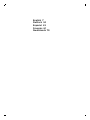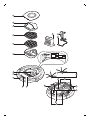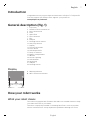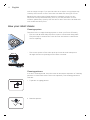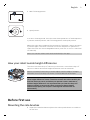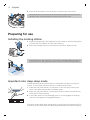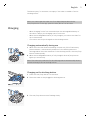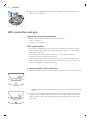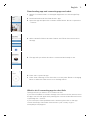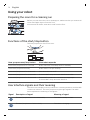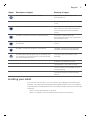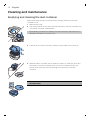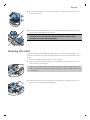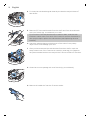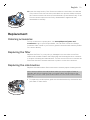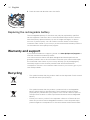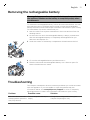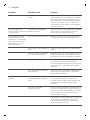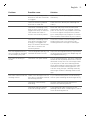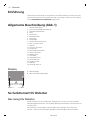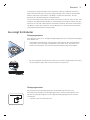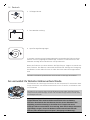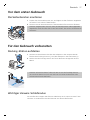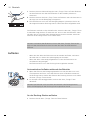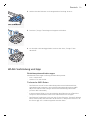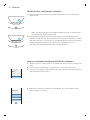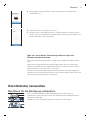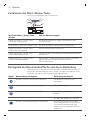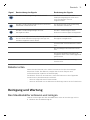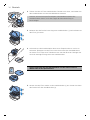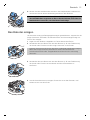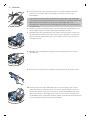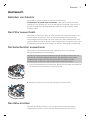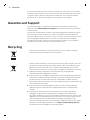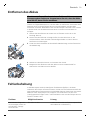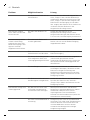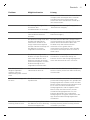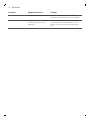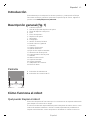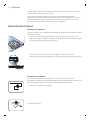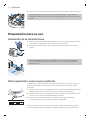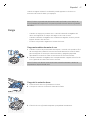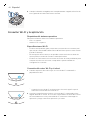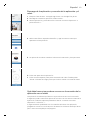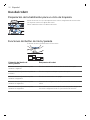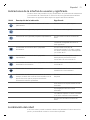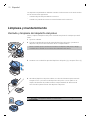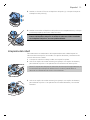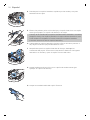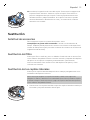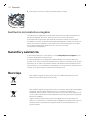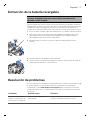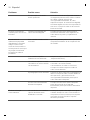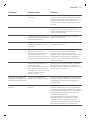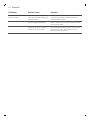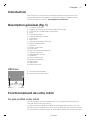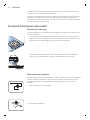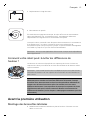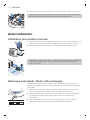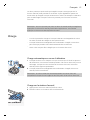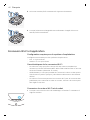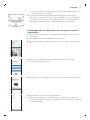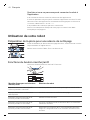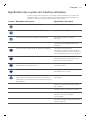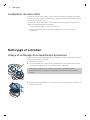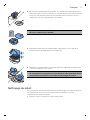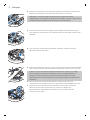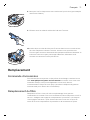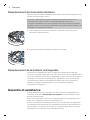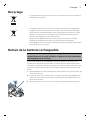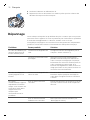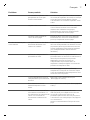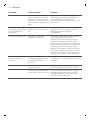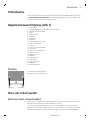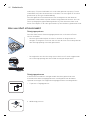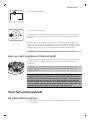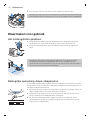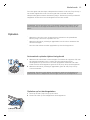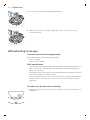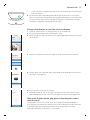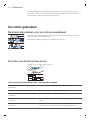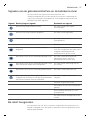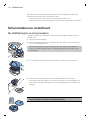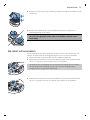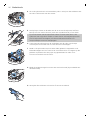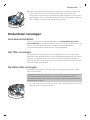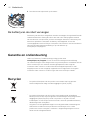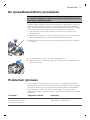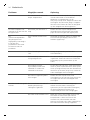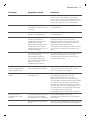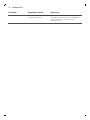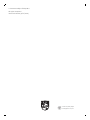Philips FC8778/01 Handleiding
- Categorie
- Robotstofzuigers
- Type
- Handleiding
Deze handleiding is ook geschikt voor

FC8778

English 7
Deutsch 24
Español 43
Français 61
Nederlands 79

300001532021
1 sec.
1 x
3 sec.
10 sec.
20 sec.
1
2
3
4
5
6
7
8
9
10 11
13
14
15
16
19
20
2122
18
12
17

English
Introduction
Congratulations on your purchase and welcome to Philips! To fully benefit
from the support that Philips offers, register your product at
www.philips.com/welcome.
General description (Fig. 1)
1 Top cover
2 Handle of dust container lid
3 Dust container lid
4 Filter
5 Spare filter
6 Dust container
7 Fan
8 Bumper
9 Docking station sensor
10 Start/stop button
11 Display
12 TriActive XL nozzle
13 Front wheel
14 Side brush shafts
15 Drop-off sensors
16 Battery compartment
17 Wheels
18 Suction opening
19 Side brushes
20 Small plug
21 Adapter
22 Docking station
Display
1 2
1 Warning indicator
2 WiFi connection indicator
How your robot works
What your robot cleans
This robot is equipped with features that make it a suitable cleaner to help
you clean the floors in your home.
The robot is especially suitable for cleaning hard floors, such as wooden,
tiled or linoleum floors. It may experience problems cleaning soft floors,
7
English

such as carpet or rugs. If you use the robot on a carpet or rug, please stay
close by the first time to see if the robot can deal with this type of floor.
Because the robot uses infrared sensors to navigate, it may run into
difficulties on very dark and shiny floors. If you use the robot on such
surfaces, please stay close by the first time to see if the robot can deal with
such a dark and shiny floor.
How your robot cleans
Cleaning system
The robot has a 2-stage cleaning system to clean your floors efficiently.
-
The two side brushes help the robot clean in corners and along walls.
They also help to remove dirt from the floor and move it towards the
suction opening.
-
The suction power of the robot picks up loose dirt and transports it
through the suction opening into the dust container.
Cleaning patterns
In its auto cleaning mode, the robot uses an automatic sequence of cleaning
patterns to clean each area of the room optimally. The cleaning patterns it
uses are:
1 Z-pattern or zigzag pattern
2 Random pattern
8
English

3 Wall-following pattern
4 Spiral pattern
In its auto cleaning mode, the robot uses these patterns in a fixed sequence:
z-pattern, random pattern, wall-following pattern, and spiral pattern.
When the robot has completed this sequence of patterns, it starts moving in
Z-pattern again. The robot continues to use this sequence of patterns to
clean the room until the rechargeable battery runs low, or until it is switched
off manually.
Note: You can also select each mode individually in the app.
How your robot avoids height differences
The robot has three drop-off sensors in its bottom. It uses these drop-off
sensors to detect and avoid height differences such as staircases.
Note: It is normal for the robot to move slightly over the edge of a height
difference, as its front drop-off sensor is located behind the bumper.
Caution: In some cases, the drop-off sensors may not detect a staircase or
other height difference in time. Therefore monitor the robot carefully the
first few times you use it, and when you operate it near a staircase or
another height difference. It is important that you clean the drop-off
sensors regularly to ensure the robot continues to detect height
differences properly (see chapter ' Cleaning and maintenance' for
instructions).
Before first use
Mounting the side brushes
1 Unpack the side brushes and place the robot upside down on a table or
on the floor.
9
English

2 Push the side brushes onto the shafts on the bottom of the robot.
Note: Make sure you attach the side brushes properly. Press them onto
the shaft until you hear them lock into position with a click.
Preparing for use
Installing the docking station
1
2
1 Insert the small plug of the adapter into the socket on the docking station
(1) and insert the adapter into the wall socket (2).
2 Place the docking station on a horizontal, level floor against a wall.
100cm
30cm
80
cm
Note: Make sure that there are no obstacles or height differences 80 cm
in front, 30 cm to the right and 100 cm to the left of the docking station.
Important note: deep sleep mode
In deep sleep mode, the robot does not respond at all when you press a
button. To reactivate the robot when it is in deep sleep mode:
1 sec.
3 sec.
1 Press the start/stop button on the robot for one second to switch the
robot from deep sleep mode to standby mode.
2 Press the start/stop button on the robot briefly or press the start button
in the app to start cleaning.
3 If the robot does not start cleaning, place it on the plugged-in docking
station to recharge its rechargeable battery.
The robot enters deep sleep mode when you press the start/stop button for
3 seconds. It may also enter the deep sleep mode when its battery is empty.
10
English

The battery may, for instance, run empty if the robot is unable to find its
docking station.
Note: You cannot get the robot out of its deep sleep mode with the
start/stop button in the app, press the start/button on the robot.
Charging
-
When charging for the first time and when the rechargeable battery of
the robot is empty, the charging time is four hours.
-
When the rechargeable battery is fully charged, your robot can clean for
up to 120 minutes.
-
Your robot can only be charged on the docking station.
Charging automatically during use
1 When the robot has finished cleaning or when only 15% of the battery
power remains, it automatically searches for the docking station to
recharge. When the robot searches for the docking station, the start/stop
button flashes quickly.
2 When the rechargeable battery is fully charged, the start/stop button
lights up continuously.
Note: The robot only searches for the docking station automatically when it
started cleaning from the docking station.
Charging on the docking station
1 Press the start/stop button on the robot.
2 Place the robot on the plugged-in docking station.
3 The start/stop button starts flashing slowly.
11
English

4 When the rechargeable battery is fully charged, the start/stop button
lights up continuously.
WiFi connection and app
Operating system requirements
Minimum requirements regarding operating systems:
-
iOS: 11 or higher
-
Android: 5.0 or higher
WiFi specifications
-
The robot is designed to be connected to standard consumer routers
that use WEP, WPA-PSK, WPA2-PSK encryption keys, or no encryption
(open WiFi network).
-
Connecting the robot to public hotspots, office networks or hotel
networks is not possible in most cases.
-
The robot will not work with 5 GHz routers. If you encounter problems
with connecting the robot to the router, please check if your router can
also be changed to the 2.4 GHz setting.
Connecting WiFi router and robot
1 When you take the robot out of the box, the WiFi icon starts to flash blue.
-
When the WiFi icon turns solid blue, the robot is connected to the WiFi
router.
2 If there is no connection between the robot and the WiFi router, check if
there is an active WiFi signal. If not, check if the WiFi router is working. If
there is a WiFi signal, start downloading the app and then connect app
and robot.
12
English

Downloading app and connecting app and robot
1 Search for 'Clean Home+' in the Apple App Store or in the Google Play
Store.
2 Download and install the Clean Home+ app.
3 Open the app and press the 'Connect a New Device' button or press the
'+' button.
4 Select 'SmartPro Robot Vacuum Cleaner' and follow the instructions in
the app.
5 The app tells you when the robot is connected and ready to use.
6 Press 'OK' to open the app.
7 Press 'Start cleaning' to start the robot. You can press 'Return to charging
base' to make the robot return to its docking station.
What to do if connecting app to robot fails
The app will tell you what to do if connection fails.
If you are still unable to connect the app to the robot with the instructions in
the app, start all over again with pressing the 'Connect a New Device' button
or pressing the '+' button.
If you continue to have problems with connecting the robot to the app,
contact the Philips Consumer Care Center in your country or go to
www.philips.com/support.
13
English

Using your robot
Preparing the room for a cleaning run
Before you start the robot on its cleaning run, make sure that you remove all
loose and fragile objects from the floor.
Also remove all cables, wires and cords from the floor.
Functions of the start/stop button
The start/stop button has 5 functions:
1 sec.
1 x
3 sec.
10 sec.
20 sec.
How you press start/stop button How robot responds
Press start/stop button for 1 second Robot switches from sleep mode to standby
Press start/stop button briefly Robot starts or stops cleaning
Press start/stop button for 3 seconds Switches robot on or off.
Press start/stop button for 10 seconds Activates WiFi setup and user interface on robot.
Press start/stop button for 20 seconds Resets WiFi connection. You hear two long beeps.
Activates WiFi setup and user interface.
User interface signals and their meaning
The robot has a display with two indicators: a warning indicator and the WiFi
connection indicator. The start/stop button gives light signals. The table
below explains the meaning of the signals.
Signal
Description of signal Meaning of signal
The start/stop button is on continuously. The robot is ready to clean.
The start/stop button flashes slowly. The robot is charging.
14
English

Signal Description of signal Meaning of signal
The start/stop button flashes quickly. The robot is is searching for the
docking station.
The rechargeable battery of the robot
is low.
The WiFi connection indicator flashes slowly. The robot is in WiFi setup mode. The
robot does not yet have connection
with the smartphone and the WiFi
router.
The WiFi connection indicator flashes quickly. The robot is paired with the
smartphone but is not yet connected
with the WiFi router.
The WiFi connection indicator flashes twice briefly
at intervals.
The robot is connecting with the WiFi
router.
The WiFi connection indicator is solid blue. The WiFi connection with the robot
has been successfully established.
The warning indicator lights up. At the same time,
you receive a push notification in the app telling
you more about the issue.
The robot was lifted while it was
cleaning.
A wheel or side brush is stuck.
The bumper of the robot is stuck.
The top cover is not present or is not
closed properly.
The robot cannot find the docking
station.
Locating your robot
If you do not see the robot, you can locate it by clapping your hands once.
The robot will respond by beeping and by lighting up all icons on its display.
Clap response is enabled when the robot enters sleep mode in the following
situations:
-
when it stops cleaning due to an error
-
when it is unable to find its docking station within 20 minutes
.
15
English

Cleaning and maintenance
Emptying and cleaning the dust container
Empty and clean the dust container when the app shows that the dust
container is full.
1 Remove the cover.
2 Pull up the handle of the dust container lid and lift the dust container out
of the dust container compartment.
Note: When you remove or reinsert the dust container, take care not to
damage the blades of the motor fan.
2
1
3 Carefully lift the lid off the dust container (1) and take out the filter (2).
4 Shake the dust container over a dustbin to empty it. Clean the filter and
the inside of the dust container with a cloth or a toothbrush with soft
bristles. Also clean the suction opening in the bottom of the dust
container.
Caution: Do not clean the dust container and the filter with water or in
the dishwasher.
16
English

1
2
5 Put the filter back into the dust container (1). Then place the lid on the
dust container(2).
6 Put the dust container back into the dust container compartment and
put the top cover back on the robot.
Caution: Always make sure the filter is present inside the dust
container. If you use the robot without the filter inside the dust
container, the motor will be damaged.
Cleaning the robot
To maintain good cleaning performance, you have to clean the drop-off
sensors, the wheels, the side brushes and the suction opening from time to
time.
1 Place the robot upside down on a flat surface.
2
1
3
4
2 Use a brush with soft bristles (e.g. a toothbrush) to remove dust or fluff
from the drop-off sensors.
Note: It is important that you clean the drop-off sensors regularly. If the
drop-off sensors are dirty, the robot may fail to detect height differences
or staircases.
1
2
3
3 Use a brush with soft bristles (e.g. a toothbrush) to remove dust or fluff
from the front wheel and side wheels.
17
English

4 To clean the side brushes, grab them by the bristles and pull them off
their shafts.
5 Remove fluff, hairs and threads from the shaft and from the side brush
with a soft brush (e.g. a toothbrush) or a cloth.
Tip: If bristles of the side brushes are crooked or bent, soak the side
brushes in warm water for a while. If this does not restore the bristles to
their proper shape, replace the side brushes (see 'Replacing the side
brushes').
6 Check the side brushes and the bottom of the robot for any sharp
objects that could damage your floor.
7 After you have removed the side brushes from their shafts, undo the
snap connections of the TriActive XL nozzle by inserting your fingers at
the places marked with arrows and pull the TriActive nozzle off the robot.
8 Clean the suction opening with a soft brush (e.g. a toothbrush).
9 Remove all visible dirt from the TriActive nozzle.
18
English

10 Insert the snap hooks of the TriActive nozzle into the holes in the bottom
of the robot. Push the TriActive nozzle back into position. Make sure that
the TriActive nozzle can move a few millimeters up and down freely. If the
TriActive nozzle cannot move freely, disassemble it again and then
reassemble it carefully.
Replacement
Ordering accessories
To buy accessories or spare parts, visit www.philips.com/parts-and-
accessories or go to your Philips dealer. You can also contact the Philips
Consumer Care Center in your country (see the international warranty leaflet
for contact details).
Replacing the filter
Replace the filter if it is very dirty or damaged. You can order a new filter
under order number FC8012. See 'Emptying and cleaning the dust container'
in chapter 'Cleaning and maintenance' for instructions on how to remove the
filter from the dust container and how to place it in the dust container.
Replacing the side brushes
Replace the side brushes after some time to ensure proper cleaning results.
Note: Always replace the side brushes when you notice signs of wear or
damage. We also recommend that you replace both side brushes at the
same time. You can order spare side brushes as a set under order number
FC8013.
1 To replace the side brushes, grab the old side brushes by the bristles and
pull them off their shafts.
19
English

2 Push the new side brushes onto the shafts.
Replacing the rechargeable battery
The rechargeable battery of the robot may only be replaced by qualified
service engineers. Take the robot to an authorized Philips service center to
have the battery replaced when you can no longer recharge it or when it
runs out of power quickly. You can find the contact details of the Philips
Consumer Care Center in your country in the international warranty leaflet or
on the website at www.philips.com/support.
Warranty and support
If you need information or support, please visit www.philips.com/support or
read the international warranty leaflet.
Your robot vacuum cleaner has been designed and developed with the
greatest possible care. In the unfortunate case that your robot needs repair,
the Consumer Care Centre in your country will help you by arranging any
necessary repairs in the shortest possible time and with maximum
convenience. If there is no Consumer Care Centre in your country, go to your
local Philips dealer.
Recycling
-
This symbol means that this product shall not be disposed of with normal
household waste (2012/19/EU).
-
This symbol means that this product contains a built-in rechargeable
battery which shall not be disposed of with normal household waste
(2006/66/EC). Please take your product to an official collection point or
a Philips service center to have a professional remove the rechargeable
battery.
-
Follow your country’s rules for the separate collection of electrical and
electronic products and rechargeable batteries. Correct disposal helps
prevent negative consequences for the environment and human health.
20
English

Removing the rechargeable battery
Warning: Only remove the rechargeable battery when you discard
the appliance. Make sure the battery is completely empty when
you remove it.
To remove the rechargeable battery, follow the instructions below. You can
also take the robot to a Philips service center to have the rechargeable
battery removed. Contact the Philips Consumer Care Center in your country
for the address of a service center near you.
1 Start the robot from a place somewhere in the room and not from the
docking station.
2 Let the robot run until the rechargeable battery is empty to make sure
that the rechargeable battery is completely discharged before you
remove it and dispose of it.
1
2
3 Undo the screws of the battery compartment lid and remove the lid.
1
2
4 Lift out the rechargeable battery and disconnect it.
5 Take the robot and the rechargeable battery to a collection point for
electrical and electronic waste.
Troubleshooting
This chapter summarizes the most common problems you could encounter
with the appliance. If you are unable to solve the problem with the
information below, visit www.philips.com/support for a list of frequently
asked questions or contact the Consumer Care Center in your country.
Problem
Possible cause Solution
The robot does not start
cleaning when I press the
start/stop button.
The rechargeable battery is
empty.
Charge the rechargeable battery (see
chapter 'Preparing for use').
21
English

Problem Possible cause Solution
The robot is in deep sleep
mode.
Press the start/stop button for one second
to reactivate the robot.When you press the
start/stop button briefly again, the robot
starts cleaning. If the rechargeable battery
is empty, the robot does not respond. In
that case, place the robot on the plugged-
in docking station.
The robot does not
respond when I press one
of the buttons.
The robot's rechargeable
battery is empty'.
Place the robot on the plugged-in docking
station. After a few seconds, the robot
beeps and the display lights up.
The warning indicator
flashes quickly. At the
same time, you receive a
push notification in the
app telling you more
about the issue.
One or both wheels are stuck. Remove the fluff, hair, thread or wire that
is caught around the wheel suspension.
One or both side brushes are
stuck.
Clean the side brushes (see 'Cleaning the
robot').
The top cover is not present
or is not closed properly.
When the top cover is not present or is not
closed properly, the robot does not work.
Place the top cover on the robot properly.
The bumper is stuck. Lift the robot so that its bumper comes
free. Place the robot at some distance
from the obstacle and press the start/stop
button briefly to make the robot resume
cleaning.
The robot was lifted while it
was cleaning.
Place the robot on the floor. Then press
the start/stop button briefly to make the
robot resume cleaning.
The robot does not clean
properly.
The bristles of one or both
side brushes are crooked or
bent.
Soak the brush or brushes in warm water
for a while. If this does not restore the
bristles to their proper shape, replace the
side brushes (see 'Replacing the side
brushes').
The filter in the dust
container is dirty.
Clean the filter in the dust container with a
cloth or a toothbrush with soft bristles. You
can also clean the filter and dust container
with a regular vacuum cleaner at a low
suction power setting.
If brushing or vacuuming does not help to
clean the filter, replace the filter with a
new one. We advise you to replace the
filter at least once a year.
22
English

Problem Possible cause Solution
The suction opening in the
bottom of the dust container
is clogged.
Clean the suction opening (see 'Cleaning
the robot').
The front wheel is jammed
with hair or other dirt.
Clean the front wheel (see 'Cleaning the
robot').
The robot is cleaning a very
dark or shiny surface, which
triggers the drop-off sensors.
This causes the robot to
move in an unusual pattern.
Press the start/stop button briefly and
then move the robot to a lighter colored
piece of the floor. If the problem continues
to occur on lighter colored floors, please
go to www.philips.com/support or contact
the Consumer Care Center in your country.
The robot is cleaning a floor
that reflects sunlight quite
strongly. This triggers the
drop-off sensors and causes
the robot to move in an
unusual pattern.
Close the curtains to block sunlight from
entering the room. You can also start
cleaning when the sunlight is less bright.
The rechargeable battery
can no longer be charged
or runs empty very fast.
The rechargeable battery has
reached the end of its life.
Have the rechargeable battery replaced by
a Philips service center (see 'Replacing the
rechargeable battery').
The robot is moving in
circles.
The robot is in spiral mode. This is normal behavior. The spot-cleaning
mode can be activated when a lot of dirt is
detected on the floor for a thorough clean.
It is also part of the auto cleaning mode.
After approximately one minute the robot
resumes its normal cleaning pattern. You
can also stop the spot-cleaning mode by
selecting a different cleaning mode in the
app.
The robot cannot find the
docking station.
There is not enough room for
the robot to navigate towards
the docking station.
Try to find another place for the docking
station (see 'Installing the docking station').
The robot is still actively
searching.
Give the robot around 20 minutes to
return to the docking station.
The robot was not started
from the docking station.
If you want the robot to return to the
docking station after a cleaning run, start it
from the docking station.
23
English

Deutsch
Einführung
Herzlichen Glückwunsch zu Ihrem Kauf und willkommen bei Philips! Um die
Unterstützung von Philips optimal nutzen zu können, sollten Sie Ihr Produkt
unter www.philips.com/welcome registrieren.
Allgemeine Beschreibung (Abb. 1)
1 Obere Abdeckung
2 Griff des Staubbehälterdeckels
3 Staubbehälterdeckel
4 Filter
5 Ersatzfilter
6 Staubbehälter
7 Ventilator
8 Stoßfänger
9 Sensor Docking-Station
10 Start-/Stopp-Taste
11 Display
12 TriActive XL-Düse
13 Vorderrad
14 Seitenbürstenschäfte
15 Stopp-Sensoren
16 Batteriefach
17 Laufräder
18 Ansaugöffnung
19 Seitenbürsten
20 Gerätestecker
21 Adapter
22 Docking-Station
Display
1 2
1 Warnanzeige
2 WiFi-Verbindungsanzeige
So funktioniert Ihr Roboter
Das reinigt Ihr Roboter
Dieser Roboter ist mit Funktionen ausgestattet, die ihn zu einem idealen
Reinigungsgerät machen, um Sie beim Reinigen der Böden in Ihrem Heim zu
unterstützen.
Der Roboter ist besonders zum Reinigen harter Böden, wie etwa Holz-,
Kachel- oder Linoleum-Böden, geeignet. Beim Reinigen weicher Böden,
24
Deutsch

zum Beispiel Teppichböden oder Teppiche, können Probleme auftreten.
Wenn Sie den Roboter auf einem Teppichboden oder Teppich verwenden,
bleiben Sie beim ersten Mal in der Nähe, sodass Sie erkennen, ob der
Roboter mit diesem Bodentyp zurechtkommt.
Da sich der Roboter mithilfe von Infrarotsensoren orientiert, kann es auf sehr
dunklen und glänzenden Böden zu Schwierigkeiten kommen. Wenn Sie den
Roboter auf solchen Oberflächen verwenden, bleiben Sie beim ersten Mal in
der Nähe, sodass Sie erkennen, ob der Roboter mit einem solchen dunklen
und glänzenden Boden zurechtkommt.
So reinigt Ihr Roboter
Reinigungssystem
Der Roboter weist ein 2-stufiges Reinigungssystem zur effizienten Reinigung
Ihrer Böden auf.
-
Die beiden Seitenbürsten unterstützen den Roboter bei der Reinigung
von Ecken sowie entlang von Wänden. Sie helfen auch, Schmutz vom
Boden zu beseitigen und ihn Richtung Ansaugöffnung zu bewegen.
-
Mit der Saugkraft des Roboters wird loser Schmutz aufgesaugt und durch
die Ansaugöffnung in den Staubcontainer transportiert.
Reinigungsmuster
Im automatischen Reinigungsmodus verwendet der Roboter eine
automatische Abfolge von Reinigungsmustern, sodass jeder Bereich des
Raums optimal gereinigt wird. Die folgenden Reinigungsmuster werden
verwendet:
1 Z-Muster oder Zickzack-Muster
25
Deutsch

2 Zufälliger Muster
3 Den Wänden entlang
4 Spiralförmige Bewegungen
In seinem automatischen Reinigungsmodus verwendet der Roboter diese
Muster in einer festgelegten Reihenfolge: Z-Muster, Zufallsmuster,an den
Wänden entlang führendes Muster und Spiralmuster.
Wenn der Roboter mit dieser Muster-Abfolge fertig ist, beginnt er wieder mit
dem Z-Muster. Der Roboter verwendet diese Muster-Abfolge zur Reinigung
des Raums, bis der Akku fast leer ist oder das Gerät manuell ausgeschaltet
wird.
Hinweis: Sie können jeden Modus auch einzeln in der App auswählen.
So vermeidet Ihr Roboter Höhenunterschiede
Der Roboter hat drei Stopp-Sensoren an der Unterseite. Er verwendet diese
Stopp-Sensoren, um Höhenunterschiede, wie z.B. Stufen, zu erkennen und
zu vermeiden.
Hinweis: Es ist normal, dass sich der Roboter etwas über den Rand eines
Höhenunterschieds bewegt, da sich der vordere Stopp-Sensor hinter dem
Stoßfänger befindet.
Achtung: In einigen Fällen können die Stopp-Sensoren einen
Treppenabsatz oder anderen Höhenunterschied nicht rechtzeitig
erkennen. Beobachten Sie den Roboter bei den ersten Einsätzen also
sorgfältig, sowie bei Nutzung in der Nähe einer Treppe oder eines
sonstigen Höhenunterschieds. Es ist wichtig, dass Sie die Stopp-Sensoren
regelmäßig reinigen, damit der Roboter Höhenunterschiede korrekt
erkennt (siehe Anweisungen im Kapitel „Reinigung und Wartung“).
26
Deutsch

Vor dem ersten Gebrauch
Die Seitenbürsten montieren
1 Packen Sie die Seitenbürsten aus, und legen Sie den Roboter umgekehrt
auf einen Tisch oder auf dem Boden.
2 Drücken Sie die Seitenbürsten auf die Metallschäfte unten am Roboter.
Hinweis: Vergewissern Sie sich, dass die Seitenbürsten ordnungsgemäß
angebracht sind. Drücken Sie sie auf den Schaft, bis sie mit einem Klicken
einrasten.
Für den Gebrauch vorbereiten
Docking-Station aufstellen
1
2
1 Stecken Sie den kleinen Stecker des Adapters in die entsprechende
Buchse der Docking-Station (1) und den Adapter in die Steckdose (2).
2 Stellen Sie die Docking-Station auf einen ebenen Untergrund an eine
Wand.
100cm
30cm
80
cm
Hinweis: Achten Sie darauf, dass sich 80cm vor der Docking-Station,
30cm rechts davon und 100cm links von ihr keine Hindernisse oder
Höhenunterschiede befinden.
Wichtiger Hinweis: Schlafmodus
Im Schlafmodus reagiert der Roboter überhaupt nicht, wenn Sie eine Taste
drücken. So reaktivieren Sie den Roboter aus dem Schlafmodus:
27
Deutsch

1 sec.
3 sec.
1 Drücken Sie eine Sekunde lang die Start-/Stopp-Taste auf dem Roboter,
um den Roboter aus dem Schlafmodus in den Standby-Modus zu
versetzen.
2 Drücken Sie kurz die Start-/Stop-Taste am Roboter oder die Starttaste in
der App, um mit der Reinigung zu beginnen.
3 Falls der Roboter nicht mit der Reinigung beginnt, platzieren Sie ihn an
der angeschlossenen Docking-Station, damit der Akku aufgeladen wird.
Der Roboter wechselt in den Schlafmodus, wenn Sie die Start-/Stopp-Taste
3Sekunden lang drücken. Er wechselt evtl. auch in den Schlafmodus, wenn
der Akku leer ist. Der Akku kann beispielsweise entleert werden, wenn der
Roboter die Docking-Station nicht finden kann.
Hinweis: Sie können den Roboter nicht mit der Start-/Stopp-Taste in der
App aus dem Schlafmodus holen. Drücken Sie dazu die Starttaste am
Roboter.
Aufladen
-
Wenn Sie den Akku des Roboters zum ersten Mal aufladen, und wenn
der Akku leer ist, dauert der Ladevorgang vier Stunden.
-
Wenn der Akku vollständig aufgeladen ist, kann der Roboter bis zu
120Minuten lang reinigen.
-
Der Roboter kann nur in der Docking-Station geladen werden.
Automatisches Aufladen während des Betriebs
1 Wenn der Roboter die Reinigung beendet hat oder der Akku nur noch
15% Kapazität aufweist, sucht der Roboter zum Aufladen automatisch
die Docking-Station. Wenn der Roboter die Docking-Station sucht, blinkt
die Start-/Stopp-Taste schnell.
2 Ist der Akku vollständig geladen, leuchtet die Start-/Stopp-Taste
dauerhaft.
Hinweis: Der Roboter sucht nur dann automatisch die Docking-Station,
wenn die Reinigung an der Docking-Station gestartet wurde.
An der Docking-Station aufladen
1 Drücken Sie die Start-/Stopp-Taste auf dem Roboter.
28
Deutsch

2 Stellen Sie den Roboter in die eingesteckte Docking-Station.
3 Die Start-/Stopp-Taste beginnt langsam zu blinken.
4 Ist der Akku vollständig geladen, leuchtet die Start-/Stopp-Taste
dauerhaft.
WLAN-Verbindung und App
Betriebssystemanforderungen
Mindestanforderungen in Bezug auf Betriebssysteme:
-
iOS: 11 oder höher
-
Android: 5.0 oder höher
Technische WiFi-Daten
-
Der Roboter wurde für die Verbindung über einen herkömmlichen
Standardrouter konzipiert, der solche Kodierungsschlüssel wie WEP,
WPA-PSK, WPA2-PSK oder gar keine Verschlüsselung verwendet
(offenes WiFi-Netzwerk).
-
In den meisten Fällen ist ein Anschließen des Roboters an öffentliche
Hotspots, Büronetzwerke oder Hotel-Netzwerke nicht möglich.
-
Der Roboter funktioniert nicht mit den 5-GHz-Routern. Treten Probleme
beim Anschließen des Roboters am Router auf, überprüfen Sie bitte, ob
Ihr Router ggf. auf 2,4 GHz eingestellt werden kann.
29
Deutsch

WLAN-Router und Roboter verbinden
1 Wenn Sie den Roboter aus der Verpackung nehmen, blinkt das WLAN-
Symbol blau.
-
Wenn das WLAN-Symbol durchgehend blau leuchtet, ist der Roboter
mit dem WLAN-Router verbunden.
2 Falls keine Verbindung zwischen dem Roboter und der WLAN-Router
besteht, überprüfen Sie, ob ein aktives WLAN-Signal vorhanden ist. Wenn
dies nicht der Fall ist, prüfen Sie, ob der WLAN-Router funktioniert. Wenn
ein WLAN-Signal vorhanden ist, laden Sie die App herunter und
verbinden Sie anschließend die App mit dem Roboter.
App herunterladen und App mit Roboter verbinden
1 Suchen Sie nach "Clean Home+" im Apple App Store oder im Google Play
Store.
2 Laden Sie die Clean Home+-App herunter, und installieren Sie sie.
3 Öffnen Sie die App, und drücken Sie die Taste "Neues Gerät anschließen",
oder drücken Sie die Taste "+".
4 Wählen Sie "SmartPro Roboter-Staubsauger" aus, und folgen Sie den
Anweisungen in der App.
30
Deutsch

5 Die App gibt Auskunft darüber, wann der Roboter verbunden und
einsatzbereit ist.
6 Drücken Sie OK, um die App zu öffnen.
7 Drücken Sie auf "Reinigung starten", um den Roboter zu starten. Durch
Drücken von "Zur Ladestation zurückkehren" können Sie den Roboter zu
seiner Ladestation zurückschicken.
Was tun, wenn keine Verbindung zwischen App und
Roboter zustande kommt
Falls die Verbindung fehlschlägt, erhalten Sie Lösungsvorschläge von der
App.
Wenn Sie die App anhand der Anweisungen immer noch nicht mit dem
Roboter verbinden können, beginnen Sie erneut, indem Sie Taste "Neues
Gerät verbinden" oder die Taste "+" drücken.
Falls auch dann keine Verbindung zwischen Roboter und App möglich ist,
wenden Sie sich an das Philips Service-Center Ihres Landes oder öffnen Sie
die Internetseite www.philips.com/support.
Ihren Roboter verwenden
Den Raum für die Reinigung vorbereiten
Bevor Sie mit dem Roboter die Reinigung starten, sollten Sie sich
vergewissern, dass sich keine losen und zerbrechlichen Gegenstände auf
dem Boden befinden.
Bringen Sie auch alle Kabel, Drähte und Schnüre in Sicherheit.
31
Deutsch

1 sec.
1 x
3 sec.
10 sec.
20 sec.
Wie Sie die Start-/Stopp-Taste
drücken
Wie der Roboter reagiert
Halten Sie die Start-/Stopp-Taste
1Sekunden lang gedrückt
Der Roboter wechselt aus dem Schlafmodus in den
Standby-Modus
Drücken Sie kurz die Start-/Stopp-Taste Der Roboter beginnt oder beendet die Reinigung
Halten Sie die Start-/Stopp-Taste
3Sekunden lang gedrückt
Schaltet den Roboter ein oder aus.
Halten Sie die Start-/Stopp-Taste
10Sekunden lang gedrückt
Aktiviert die WiFi-Einstellung und die Benutzeroberfläche
am Roboter.
Halten Sie die Start-/Stopp-Taste
20Sekunden lang gedrückt
Setzt die WiFi-Verbindung zurück. Sie hören zwei lange
Signale. Aktiviert die WiFi-Einstellung und die
Benutzeroberfläche.
Die Signale der Benutzeroberfläche und deren Bedeutung
Der Roboter hat ein Display mit zwei Anzeigen: eine Warnanzeige und die
WiFi-Verbindungsanzeige. Die Start-/Stopp-Taste gibt Lichtsignale. In der
folgenden Tabelle wird die Bedeutung der Signale erklärt.
Signal Beschreibung des Signals Bedeutung des Signals
Die Start-/Stopp-Taste leuchtet dauerhaft. Der Roboter ist bereit für die
Reinigung.
Die Start-/Stopp-Taste blinkt langsam. Der Roboter lädt auf.
Die Start-/Stopp-Taste blinkt schnell. Der Roboter sucht die Docking-
Station.
Der Akku des Roboters ist fast leer.
Die WiFi-Verbindungsanzeige blinkt langsam. Der Roboter befindet sich im WiFi-
Einrichtungsmodus. Der Roboter hat
noch keine Verbindung mit dem
Smartphone und dem WiFi-Router
hergestellt.
32
Deutsch
Funktionen der Start-/Stopp-Taste
Die Start-/Stopptaste bietet 5 Funktionen:

Signal Beschreibung des Signals Bedeutung des Signals
Die WiFi-Verbindungsanzeige blinkt schnell. Der Roboter ist zwar mit dem
Smartphone gekoppelt, aber noch
nicht an den WiFi-Router
angeschlossen.
Die WiFi-Verbindungsanzeige blinkt in zeitlichen
Abständen zweimal kurz auf.
Der Roboter stellt eine Verbindung
mit dem WiFi-Router her.
Die WiFi-Verbindungsanzeige leuchtet
durchgehend blau.
Die WiFi-Verbindung mit dem
Roboter wurde erfolgreich hergestellt.
Die Warn-Anzeige leuchtet. Gleichzeitig erhalten
Sie eine Push-Benachrichtigung in der App mit
weiteren Angaben zum Problem.
Der Roboter wurde während des
Reinigens hochgehoben.
Ein Rad oder eine Seitenbürste steckt
fest.
Der Stoßfänger des Roboters steckt
fest.
Die obere Abdeckung wurde nicht
aufgesetzt bzw. nicht ordnungsgemäß
geschlossen.
Der Roboter findet die Docking-
Station nicht.
Roboter orten
Wenn Sie den Roboter nicht sehen, können Sie ihn durch einmaliges
Klatschen finden. Der Roboter reagiert durch einen Piepton und
Aufleuchten aller Symbole auf dem Display.
Die Klatsch-Funktion wird aktiviert, wenn der Roboter in den folgenden
Situationen in den Ruhemodus wechselt:
-
wenn er aufgrund eines Fehlers anhält
-
wenn er innerhalb von 20 Minuten die Docking-Station nicht finden kann
.
Reinigung und Wartung
Den Staubbehälter entleeren und reinigen
Leeren und reinigen Sie den Staubbehälter, wenn er laut der App voll ist.
1 Nehmen Sie die Abdeckung ab.
33
Deutsch

2 Ziehen Sie den Griff am Staubbehälter-Deckel nach oben, und heben Sie
den Staubbehälter aus der Staubbehälter-Kammer.
Hinweis: Achten Sie beim Entnehmen oder Wiedereinsetzen des
Staubbehälters darauf, nicht die Flügel der Motorbelüftung zu
beschädigen.
2
1
3 Nehmen Sie den Deckel vorsichtig vom Staubbehälter (1) und nehmen Sie
den Filter (2) heraus.
4 Schütteln Sie den Staubbehälter über einen Papierkorb aus, um ihn zu
entleeren. Reinigen Sie den Filter sowie das Innere des Staubbehälters
mit einem Tuch oder einer Zahnbürste mit weichen Borsten. Reinigen Sie
auch die Ansaugöffnung unten am Staubbehälter.
Achtung: Reinigen Sie den Staubbehälter und den Filter nicht mit
Wasser oder in der Spülmaschine.
1
2
5 Setzen Sie den Filter wieder in den Staubbehälter (1) ein. Setzen Sie dann
den Deckel auf den Staubbehälter (2).
34
Deutsch

6 Setzen Sie den Staubbehälter wieder in die Staubbehälter-Kammer ein,
und setzen Sie die obere Abdeckung wieder auf den Roboter.
Achtung: Achten Sie immer darauf, dass der Filter ordnungsgemäß in
den Staubbehälter eingesetzt ist. Wenn Sie den Roboter ohne Filter im
Staubbehälter verwenden, wird der Motor beschädigt.
Den Roboter reinigen
Um weiterhin eine gute Reinigungsleistung zu gewährleisten, müssen Sie die
Stopp-Sensoren, die Räder, die Seitenbürsten und die Ansaugöffnung von
Zeit zu Zeit reinigen.
1 Legen Sie den Roboter umgekehrt auf eine ebene Oberfläche.
2
1
3
4
2 Verwenden Sie eine Bürste mit weichen Borsten (z.B. eine Zahnbürste),
um Staub oder Fusseln von den Stopp-Sensoren zu entfernen.
Hinweis: Sie müssen die Stopp-Sensoren unbedingt regelmäßig reinigen.
Wenn die Stopp-Sensoren verschmutzt sind, kann der Roboter
Höhenunterschiede oder Treppenabsätze eventuell nicht rechtzeitig
erkennen.
1
2
3
3 Verwenden Sie eine Bürste mit weichen Borsten (z.B. eine Zahnbürste),
um Staub oder Fussel vom Vorderrad und den Seitenrädern zu
entfernen.
4 Um die Seitenbürsten zu reinigen, fassen Sie sie an den Borsten, und
ziehen Sie sie vom Schaft ab.
35
Deutsch

5 Entfernen Sie mit einer weichen Bürste (z.B. einer Zahnbürste) oder
einem Tuch Fusseln, Haare und Fäden vom Schaft und von der
Seitenbürste.
Tipp: Wenn die Borsten die Seitenbürsten sind krumm oder verbogen
sind, weichen Sie die Seitenbürsten für eine Weile in warmem Wasser ein.
Wenn die Bürsten dadurch nicht zu ihrer ursprünglichen Form
zurückkehren, ersetzen Sie die Seitenbürsten (siehe 'Die Seitenbürsten
auswechseln').
6 Überprüfen Sie die Seitenbürsten und die Unterseite des Roboters auf
spitze Gegenstände, die den Boden beschädigen könnten.
7 Nachdem Sie die Seitenbürsten vom Schaft entfernt haben, öffnen Sie
die Schnappverschlüsse der TriActive XL-Düse. Halten Sie sie dazu an
den mit Pfeilen markierten Stellen, und ziehen Sie die TriActive-Düse
vom Roboter ab.
8 Reinigen Sie die Ansaugöffnung mit einer weichen Bürste (z.B. einer
Zahnbürste).
9 Entfernen Sie sämtlichen sichtbaren Schmutz von der TriActive-Düse.
10 Setzen Sie die Schnapp-Klammern der TriActive-Düse in die Löcher
unten am Roboter. Drücken Sie die TriActive-Düse wieder in Position.
Achten Sie darauf, dass sich die TriActive-Düse einige Millimeter nach
oben und unten frei bewegen kann. Falls sich die TriActive-Düse nicht
frei bewegen kann, nehmen Sie diese wieder auseinander und setzen Sie
sie anschließend wieder vorsichtig zusammen.
36
Deutsch

Austausch
Bestellen von Zubehör
Um Zubehör oder Ersatzteile zu kaufen, besuchen Sie
www.philips.com/parts-and-accessories, oder suchen Sie Ihren Philips
Händler auf. Sie können sich auch an das Philips Consumer Care Center in
Ihrem Land wenden. Die Kontaktdaten finden Sie in der internationalen
Garantieschrift.
Den Filter auswechseln
Wechseln Sie den Filter, wenn er stark verschmutzt oder beschädigt ist. Sie
können einen neuen Filter unter der Bestellnummer FC8012 bestellen.
Anweisungen zum Entfernen des alten Filters aus dem Staubbehälter und
zum Einsetzen des neuen Filters in den Staubbehälter finden Sie unter „Den
Staubbehälter entleeren und reinigen“ im Kapitel „Reinigung und Wartung“.
Die Seitenbürsten auswechseln
Wechseln Sie die Seitenbürsten nach einiger Zeit aus, um optimale
Reinigungsergebnisse sicherzustellen.
Hinweis: Ersetzen Sie die Seitenbürsten immer, sobald sie Anzeichen von
Abnutzung oder Beschädigung aufweisen. Wir empfehlen auch, beide
Seitenbürsten zur gleichen Zeit auszuwechseln. Sie können Ersatz-
Seitenbürsten als Set unter der Bestellnummer FC8013 bestellen.
1 Um die Seitenbürsten auszuwechseln, greifen Sie die alten Seitenbürsten
an den Borsten, und ziehen Sie sie vom Schaft.
2 Drücken Sie dann die neuen Seitenbürsten auf den Schaft.
Den Akku ersetzen
Der Akku des Roboters darf nur von qualifizierten Servicetechnikern
ausgetauscht werden. Lassen Sie den Akku des Roboters bei einem
37
Deutsch

autorisierten Philips Service-Center austauschen, wenn Sie ihn nicht mehr
aufladen können oder er sich schnell entlädt. Die Kontaktdaten des Philips
Consumer Care-Centers in Ihrem Land finden Sie in der internationalen
Garantieschrift oder auf der Website www.philips.com/support.
Garantie und Support
Für Unterstützung und weitere Informationen besuchen Sie die Philips
Website unter www.philips.com/support, oder lesen Sie die internationale
Garantieschrift.
Ihr Roboter-Staubsauger wurde mit der größtmöglichen Sorgfalt entworfen
und entwickelt. Sollte es dennoch einmal vorkommen, dass Ihr Roboter
repariert werden muss, so sorgt ein Service-Center in Ihrem Land dafür, dass
die notwendigen Reparaturen so schnell und so bequem wie möglich
durchgeführt werden. Sollte es in Ihrem Land kein Service-Center geben,
wenden Sie sich bitte an Ihren Philips Händler vor Ort.
Recycling
-
Dieses Symbol bedeutet, dass das Produkt nicht mit dem normalen
Hausmüll entsorgt werden kann (2012/19/EU).
-
Dieses Symbol bedeutet, dass das Produkt einen Akku enthält, der nicht
mit dem normalen Hausmüll entsorgt werden darf (2006/66/EG). Bitte
geben Sie das Produkt bei einer offiziellen Sammelstelle oder einem
Philips Service-Center ab, um den Akku fachgerecht ausbauen zu lassen.
1 Altgeräte/Altakkus/Batterien können kostenlos an geeigneten
Rücknahmestellen abgegeben werden.
2 Diese werden dort fachgerecht gesammelt oder zur Wiederverwendung
vorbereitet. Altgeräte/Altakkus/Batterien können Schadstoffe enthalten,
die der Umwelt und der menschlichen Gesundheit schaden können.
Enthaltene Rohstoffe können durch ihre Wiederverwertung einen Beitrag
zum Umweltschutz leisten.
3 Die Löschung personenbezogener Daten auf den zu entsorgenden
Altgeräten muss vom Endnutzer eigenverantwortlich vorgenommen
werden.
4 Hinweise für Verbraucher in Deutschland: Die in Punkt 1 genannte
Rückgabe ist gesetzlich vorgeschrieben. Altgeräte mit Altbatterien
und/oder Altakkus, die nicht vom Altgerät umschlossen sind, sind vor der
Abgabe an einer Rücknahmestelle von diesen zu trennen. Dies gilt nicht,
falls die Altgeräte für eine Wiederverwendung noch geeignet (d.h.
funktionstüchtig) sind und von den anderen Altgeräten getrennt werden.
Sammel- und Rücknahmestellen in DE: https://www.stiftung-ear.de/;
für Batterien auch Rückgabe im Handel möglich.
38
Deutsch

Entfernen des Akkus
Warnhinweis: Bauen Sie den wiederaufladbaren Akku nur zur
Entsorgung des Geräts aus. Vergewissern Sie sich, dass der Akku
ganz leer ist, bevor Sie ihn ausbauen.
Gehen Sie folgendermaßen vor, um den Akku zu entfernen: Sie können den
Roboter auch zu einem Philips Service-Center bringen, um den Akku
entfernen zu lassen. Wenden Sie sich an das Philips Consumer Care-Center
in Ihrem Land, um die Adresse eines Service-Centers in Ihrer Nähe zu
erfragen.
1 Starten Sie den Roboter an einem Ort im Zimmer und nicht in der
Docking-Station.
2 Lassen Sie den Roboter so lange laufen, bis der Akku leer ist, um
sicherzustellen, dass der Akku vollständig entladen ist, bevor Sie ihn
entfernen und entsorgen.
1
2
3 Lösen Sie die Schrauben an der Akkufachabdeckung, und entfernen Sie
die Abdeckung.
1
2
4 Heben Sie den Akku heraus, und trennen Sie ihn ab.
5 Bringen Sie den Roboter und den Akku zu einer Sammelstelle für
elektrische und elektronische Abfälle.
Fehlerbehebung
In diesem Kapitel sind die häufigsten Probleme aufgeführt, die beim
Gebrauch des Geräts auftreten können. Sollten Sie ein Problem mithilfe der
nachstehenden Informationen nicht beheben können, besuchen Sie unsere
Website unter www.philips.com/support, und schauen Sie in der Liste
„Häufig gestellte Fragen“ nach, oder wenden Sie sich an das Philips Service-
Center in Ihrem Land.
Problem
Mögliche Ursache Lösung
Der Roboter fängt nicht
an zu reinigen, wenn ich
auf die Start-/Stopp-
Taste drücke.
Der Akku ist leer. Laden Sie den Akku auf (siehe Kapitel "Für
den Gebrauch vorbereiten").
39
Deutsch

Problem Mögliche Ursache Lösung
Der Roboter befindet sich im
Schlafmodus.
Drücken Sie eine Sekunde lang auf die
Start-/Stopp-Taste, um den Roboter zu
reaktivieren. Wenn Sie erneut kurz auf die
Start-/Stopp-Taste drücken, beginnt der
Roboter mit der Reinigung. Ist der Akku
leer, reagiert der Roboter nicht. Stellen Sie
in diesem Fall den Roboter in die
eingesteckte Docking-Station.
Der Roboter reagiert
nicht, wenn ich eine der
Tasten drücke.
Der Akku des Roboters ist
leer.
Stellen Sie den Roboter in die
eingesteckte Docking-Station. Nach
einigen Sekunden gibt der Roboter einen
Ton von sich, und das Display leuchtet auf.
Die Warnanzeige blinkt
schnell. Gleichzeitig
erhalten Sie eine Push-
Benachrichtigung in der
App mit weiteren
Angaben zum Problem.
Ein oder beide Räder sind
stecken geblieben.
Entfernen Sie Fusseln, Haare, Fäden oder
Drähte, die sich an der Radaufhängung
angesammelt haben.
Eine oder beide
Seitenbürsten sind blockiert.
Reinigen Sie die Seitenbürsten (siehe 'Den
Roboter reinigen').
Die obere Abdeckung wurde
nicht aufgesetzt bzw. nicht
ordnungsgemäß geschlossen.
Wenn der obere Deckel nicht eingesetzt
oder korrekt geschlossen wurde,
funktioniert der Roboter nicht. Setzen Sie
den oberen Deckel ordnungsgemäß auf
den Roboter.
Der Stoßfänger ist blockiert. Heben Sie den Roboter an, damit sein
Stoßfänger freikommt. Platzieren Sie den
Roboter in einiger Entfernung vom
Hindernis und drücken Sie kurz die Start-
/Stopp-Taste, damit der Roboter mit der
Reinigung fortfährt.
Der Roboter wurde während
des Reinigens hochgehoben.
Stellen Sie den Roboter auf den Boden.
Drücken Sie dann kurz auf die Start-
/Stopp-Taste, damit der Roboter mit der
Reinigung fortfährt.
Der Roboter reinigt nicht
ordnungsgemäß.
Die Borsten auf einer oder
auf beiden Seitenbürsten
sind krumm oder verbogen.
Weichen Sie die Bürste oder Bürsten
einige Zeit in warmem Wasser ein. Wenn
die Bürsten dadurch nicht zu ihrer
ursprünglichen Form zurückkehren,
ersetzen Sie die Seitenbürsten (siehe 'Die
Seitenbürsten auswechseln').
Der Filter im Staubbehälter ist
schmutzig.
Reinigen Sie den Filter im Staubbehälter
mit einem Tuch oder einer Zahnbürste mit
weichen Borsten. Sie können den Filter
und Staubbehälter auch mit einem
normalen Staubsauger bei niedriger
Saugleistung reinigen.
40
Deutsch

Problem Mögliche Ursache Lösung
Wenn sich der Filter nicht mit einer Bürste
reinigen oder aussaugen lässt, ersetzen
Sie den Filter durch einen neuen. Sie
sollten den Filter mindestens einmal pro
Jahr austauschen.
Die Ansaugöffnung auf der
Unterseite des
Staubbehälters ist verstopft.
Reinigen Sie die Ansaugöffnung (siehe
'Den Roboter reinigen').
Das Vorderrad ist von Haaren
oder anderem Schmutz
blockiert.
Reinigen Sie das Vorderrad (siehe 'Den
Roboter reinigen').
Der Roboter reinigt eine sehr
dunkle oder glänzende
Oberfläche, wodurch die
Stopp-Sensoren ausgelöst
werden. Dadurch bewegt sich
der Roboter in einem
ungewöhnlichen Muster.
Drücken Sie kurz die Start-/Stopp-Taste
und verschieben Sie den Roboter an eine
hellere Stelle des Bodens. Wenn das
Problem auch bei helleren Böden
weiterhin auftritt, gehen Sie zu
www.philips.com/support, oder wenden
Sie sich an das Philips Service-Center in
Ihrem Land.
Der Roboter reinigt einen
Boden, auf dem Sonnenlicht
sehr stark reflektiert wird.
Dadurch werden die Stopp-
Sensoren ausgelöst, und der
Roboter bewegt sich in
ungewöhnlichen Mustern.
Ziehen Sie die Vorhänge zu, damit kein
Sonnenlicht in den Raum dringt. Sie
können auch mit der Reinigung beginnen,
wenn das Sonnenlicht nicht so hell ist.
Der Akku kann nicht
länger aufgeladen
werden, oder die
Akkuleistung lässt schnell
nach.
Der Akku hat das Ende seiner
Lebensdauer erreicht.
Lassen Sie den Akku bei einem Philips
Service-Center (siehe 'Den Akku ersetzen')
austauschen.
Der Roboter bewegt sich
im Kreis.
Der Roboter ist im
Spiralmodus.
Das ist normales Verhalten. Der Modus für
punktuelle Reinigung kann zur gründlichen
Reinigung aktiviert werden, wenn auf dem
Boden starke Verschmutzung erkannt wird.
Er ist auch Teil des automatischen
Reinigungsmodus. Nach ungefähr einer
Minute fährt der Roboter mit seinem
normalen Reinigungsmuster fort. Sie
können den Modus zur punktuellen
Reinigung auch stoppen, indem Sie in der
App einen anderen Reinigungsmodus
auswählen.
Der Roboter findet die
Docking-Station nicht.
Es ist nicht genug Platz, damit
der Roboter sich zur Docking-
Station bewegen kann.
Versuchen Sie eine andere Stelle für die
Docking-Station (siehe 'Docking-Station
aufstellen') zu finden.
41
Deutsch

Problem Mögliche Ursache Lösung
Der Roboter sucht noch aktiv. Warten Sie rund 20 Minuten, bis der
Roboter zur Docking-Station zurückkehrt.
Der Roboter wurde nicht von
der Docking-Station aus
gestartet.
Wenn der Roboter nach einer Reinigung
zur Docking-Station zurückkehren soll,
starten Sie ihn von der Docking-Station
aus.
42
Deutsch

Español
Introducción
Enhorabuena por la adquisición de este producto, y bienvenido a Philips
Para sacar el mayor partido a la asistencia que Philips le ofrece, registre el
producto en www.philips.com/welcome.
Descripción general (fig. 1)
1 Cubierta superior
2 Asa de la tapa del depósito del polvo
3 Tapa del depósito del polvo
4 Filtro
5 Filtro de repuesto
6 Depósito del polvo
7 Ventilador
8 Paragolpes
9 Sensor de estación base
10 Botón de inicio/parada
11 Pantalla
12 Cepillo TriActive XL
13 Rueda delantera
14 Ejes de los cepillos laterales
15 Sensores de interrupción
16 Compartimento de las pilas
17 Ruedas
18 Abertura de succión
19 Cepillos laterales
20 Clavija pequeña
21 Adaptador de corriente
22 Estación base
Pantalla
1 2
1 Indicador de advertencia
2 Indicador de conexión Wi-Fi
Cómo funciona el robot
Qué puede limpiar el robot
Este robot dispone de funciones que lo convierten en un aparato adecuado
para limpiar los suelos de su hogar.
El robot es adecuado especialmente para la limpieza de suelos duros, como
suelos de madera, baldosas o linóleo. Puede experimentar problemas al
limpiar suelos blandos, como moquetas o alfombras. Si utiliza el robot en
43
Español

una moqueta o alfombra, quédese cerca la primera vez para ver si el robot
funciona bien con ese tipo de suelo.
Como el robot utiliza sensores infrarrojos para desplazarse, puede
encontrarse con dificultades en suelos muy oscuros y brillantes. Si utiliza el
robot en superficies así, quédese cerca la primera vez para ver si el robot
funciona bien con ese tipo de suelo oscuro y brillante.
Cómo limpia el robot
Sistema de limpieza
El robot cuenta con un sistema de limpieza de 2 etapas para limpiar el suelo
de forma eficiente.
-
Los dos cepillos laterales permiten al robot limpiar en rincones y a lo
largo de paredes. También ayudan a eliminar la suciedad suelta del suelo
y moverla hacia la abertura de succión.
-
La potencia de succión del robot recoge la suciedad suelta y la
transporta a través de la abertura de succión hasta el depósito del polvo.
Patrones de limpieza
En el modo de limpieza automática, el robot utiliza una secuencia
automática de patrones de limpieza para limpiar cada zona de la habitación
de forma óptima. Estos son los patrones de limpieza que utiliza:
1 Patrón en z o patrón en zigzag
2 Patrón aleatorio
44
Español

3 Patrón de seguimiento de la pared
4 Patrón espiral
En el modo de limpieza automática, el robot utiliza los patrones en una
secuencia fija: patrón en z, patrón aleatorio, patrón de seguimiento de la
pared y patrón en espiral.
Cuando el robot completa esta secuencia de patrones, comienza a moverse
de nuevo según el patrón en z. El robot sigue utilizando esta secuencia de
patrones para limpiar la habitación hasta que la batería recargable se agota
o hasta que se apaga manualmente.
Nota: También puede seleccionar cada modo de forma individual en la
aplicación.
Cómo evita el robot las diferencias de altura
El robot está equipado con tres sensores de interrupción en la parte inferior.
Estos sensores de interrupción se utilizan para detectar y evitar las
diferencias de altura, por ejemplo, unas escaleras.
Nota: Es normal que el robot avance ligeramente sobre el borde de una
diferencia de altura, ya que su sensor de interrupción delantero se
encuentra detrás del paragolpes.
Precaución: En algunos casos, puede que los sensores de interrupción no
detecten unas escaleras u otras diferencias de altura a tiempo. Por lo
tanto, le recomendamos que controle el robot con atención las primeras
veces que lo usa y cuando lo utilice cerca de escaleras o zonas con
diferentes alturas. Es importante limpiar los sensores de interrupción
regularmente para garantizar que el robot sigue detectando las
diferencias de altura adecuadamente (siga las instrucciones del capítulo
"Limpieza y mantenimiento").
Antes de utilizarlo por primera vez
Montaje de los cepillos laterales
1 Desembale los cepillos laterales y coloque el robot boca abajo sobre una
mesa o en el suelo.
45
Español

2 Presione los cepillos laterales sobre los ejes de la parte inferior del robot.
Nota: Asegúrese de que coloca los cepillos laterales correctamente.
Presiónelos sobre el eje hasta que oiga que encajan en su posición con
un clic.
Preparación para su uso
Instalación de la estación base
1
2
1 Inserte la clavija pequeña del adaptador en la toma de la estación base
(1) e inserte el adaptador en una toma de corriente (2).
2 Coloque la estación base en un suelo horizontal y plano contra una
pared.
100cm
30cm
80
cm
Nota: Asegúrese de que no hay obstáculos o diferencias de altura a
80cm por delante, 30cm a la derecha y 100cm a la izquierda de la
estación base.
Nota importante: modo sueño profundo
Cuando se encuentra en el modo sueño profundo y se pulsa un botón, el
robot no responde. Para reactivar el robot que está en el modo sueño
profundo:
1 sec.
3 sec.
1 Pulse el botón de inicio/parada del robot durante un segundo para que
salga del modo sueño profundo y entre en el modo de espera.
2 Pulse el botón de inicio/parada del robot brevemente o pulse el botón
de inicio de la aplicación para empezar a limpiar.
3 Si el robot no empieza a limpiar, colóquelo en la estación base
enchufada para que se cargue la batería recargable.
El robot entre en el modo sueño profundo cuando se pulsa el botón de
inicio/parada durante 3 segundos. También puede entrar en este modo
46
Español

cuando se agota la batería. La batería puede agotarse si el robot no
encuentra la estación base, por ejemplo.
Nota: El robot no puede salir del modo sueño profundo con el botón de
inicio/parada de la aplicación; es preciso pulsar el botón de inicio/parada
del robot.
Carga
-
Cuando se carga por primera vez o cuando la batería recargable del
robot está agotada, el tiempo de carga es de cuatro horas.
-
Cuando la batería recargable está totalmente cargada, el robot puede
limpiar durante 120minutos.
-
El robot solo puede cargarse en la estación base.
Carga automática durante el uso
1 Cuando el robot haya terminado de limpiar o cuando solo quede el 15%
de la energía de la batería, buscará automáticamente la estación base
para recargarse. El interruptor de encendido y apagado parpadea
rápidamente cuando el robot se encuentra en la estación base.
2 Cuando la batería recargable está completamente cargada, el botón de
inicio/parada se ilumina de forma continua.
Nota: El robot solo busca la estación base automáticamente cuando ha
empezado a limpiar desde esta.
Carga de la estación base
1 Pulse el botón de inicio/parada en el robot.
2 Coloque el robot en la estación base enchufada.
3 El botón de inicio/parada empieza a parpadear lentamente.
47
Español

4 Cuando la batería recargable está completamente cargada, el botón de
inicio/parada se ilumina de forma continua.
Conexión Wi-Fi y la aplicación
Requisitos del sistema operativo
Requisitos mínimos sobre los sistemas operativos:
-
iOS: 11 o superior
-
Android: 5.0 o superior
Especificaciones Wi-Fi
-
El robot está diseñado para conectarse a routers de uso convencional
que utilicen cifrado WEP, WPA-PSK o WPA2-PSK o que no usen cifrado
(red Wi-Fi abierta).
-
En la mayoría de los casos no es posible conectar el robot a áreas de
acceso público, redes de oficinas o redes de hoteles.
-
El robot no funcionará con los routers de 5 GHz. Si tiene problemas para
conectar el robot con el router, compruebe si puede cambiar su
configuración a 2,4 GHz.
Conexión del router Wi-Fi y el robot
1 Cuando saque el robot de la caja, el icono de Wi-Fi comenzará a
parpadear en azul.
-
Cuando el icono de Wi-Fi se ilumina en color azul, significa que el
robot se ha conectado al router Wi-Fi.
2 Si no hay conexión entre el robot y el router Wi-Fi, compruebe si hay
alguna señal Wi-Fi activa. Si no es así, compruebe si el router Wi-Fi está
en funcionamiento. Si hay una señal Wi-Fi, comience a descargar la
aplicación y luego conecte la aplicación y el robot.
48
Español

Descarga de la aplicación y conexión de la aplicación y el
robot
1 Busque 'Clean Home+' en Apple App Store o en Google Play Store.
2 Descargue e instale la aplicación Clean Home+.
3 Abra la aplicación y pulse el botón 'Conectar un nuevo dispositivo' o
pulse el botón '+'.
4 Seleccione 'Robot aspirador SmartPro' y siga las instrucciones que
aparecen en la aplicación.
5 La aplicación le indica cuando el robot está conectado y listo para usar.
6 Pulse 'OK' para abrir la aplicación.
7 Pulse "Iniciar limpieza" para poner en marcha el robot. Puede pulsar
"Volver a la base de carga" para que el robot vuelva a su estación base.
Qué debe hacer si se produce un error en la conexión de la
aplicación con el robot
La aplicación le indicará qué hacer si se produce un error en la conexión.
Si sigue sin poder conectar la aplicación al robot con las instrucciones de la
aplicación, vuelva a empezar pulsando el botón "Conectar un nuevo
dispositivo" o el botón '+'.
Si sigue teniendo problemas con la conexión del robot a la aplicación,
póngase en contacto con el Servicio de Atención al Cliente de Philips de su
país o visite a www.philips.com/support.
49
Español

Uso del robot
Preparación de la habitación para un ciclo de limpieza
Antes de iniciar un ciclo de limpieza en el robot, asegúrese de retirar todos
los objetos sueltos o frágiles del suelo.
Retire también todos los cables del suelo.
Funciones del botón de inicio/parada
El botón de inicio/parada tiene 5 funciones:
1 sec.
1 x
3 sec.
10 sec.
20 sec.
Pulsación del botón de
inicio/parada
Respuesta del robot
El botón de inicio/parada se pulsa
durante 1 segundo
El robot cambia del modo sueño al modo de espera
El botón de inicio/parada se pulsa un
instante
El robot empieza a limpiar o para de limpiar
El botón de inicio/parada se pulsa
durante 3 segundos
El robot se enciende o se apaga.
El botón de inicio/parada se pulsa
durante 10 segundos
Se activa la configuración Wi-Fi y la interfaz del usuario del
robot.
El botón de inicio/parada se pulsa
durante 20 segundos
Se restablece la conexión Wi-Fi. Oirá dos pitidos largos. Se
activa la configuración Wi-Fi y la interfaz del usuario.
50
Español

Señal Descripción de la indicación Significado
El botón de inicio/parada se ilumina de forma
permanente.
El robot está listo para limpiar.
El botón de inicio/parada parpadea lentamente. El robot se está cargando.
El botón de inicio/parada parpadea rápidamente. El robot está buscando la estación
base.
La batería recargable del robot se
está agotando.
El indicador de conexión Wi-Fi parpadea
lentamente.
El robot está en modo de
configuración Wi-Fi. El robot todavía
no tiene conexión con el smartphone
y el router Wi-Fi.
El indicador de conexión Wi-Fi parpadea
rápidamente.
El robot se ha emparejado con el
smartphone, pero aún no está
conectado con el router Wi-Fi.
El indicador de conexión Wi-Fi parpadea dos veces
brevemente a intervalos.
El robot está conectando con el
router Wi-Fi.
El indicador de conexión Wi-Fi es azul. La conexión Wi-Fi con el robot se ha
establecido correctamente.
El indicador de advertencia se ilumina. Al mismo
tiempo, recibirá una notificación automática en la
aplicación en la que se proporcionará más
información sobre el problema.
El robot ha sido levantado durante la
limpieza.
Una rueda o un cepillo lateral se han
atascado.
El paragolpes del robot se ha
atascado.
La cubierta superior no está colocada
o no se ha cerrado correctamente.
El robot no encuentra la estación
base.
Localización del robot
Si no ve el robot, puede localizarlo dando una palmada. El robot emitirá un
pitido y se iluminarán todos los iconos de su pantalla.
51
Español
Indicaciones
de la interfaz de usuario y significado
El robot
tiene una pantalla con dos indicadores: un indicador de advertencia
y el indicador de conexión Wi-Fi. El botón de inicio/parada emite señales
luminosas. La siguiente tabla explica el significado de las señales.

-
cuando no puede encontrar
su estación base en 20 minutos
.
Limpieza y mantenimiento
Vaciado y
limpieza del depósito del polvo
Vacíe y limpie el depósito del polvo cuando la aplicación indique que está
lleno.
1 Quite la cubierta.
2 Tire hacia arriba del asa de la tapa del depósito del polvo y levante el
depósito de polvo hasta extraerlo de su compartimento.
Nota: Cuando quite o vuelva a introducir el depósito del polvo, tenga
cuidado de no dañar las cuchillas del ventilador del motor.
2
1
3 Levante con cuidado la tapa del depósito del polvo (1) y saque el filtro (2).
4 Sacuda el depósito de polvo sobre un cubo de la basura para vaciarlo.
Limpie el filtro y el interior del depósito del polvo con un paño o un
cepillo de dientes de cerdas suaves. Limpie también la abertura de
succión de la parte inferior del depósito del polvo.
Precaución: No limpie el depósito del polvo y el filtro con agua ni en el
lavavajillas.
52
Español
Die Start-/Stopptaste bietet 5 Funktionen:
La respuesta a palmada se habilita cuando el robot entra en el modo sueño
en las situaciones siguientes:
-
cuando deja de limpiar debido a un error

1
2
5 Vuelva a colocar el filtro en el depósito del polvo (1). Coloque la tapa en
el depósito del polvo (2).
6 Vuelva a introducir el depósito del polvo en su compartimento y coloque
la cubierta superior de nuevo sobre el robot.
Precaución: Asegúrese siempre de que el filtro se encuentre en el
interior del depósito del polvo. Si utiliza el robot sin el filtro instalado
en el depósito del polvo, el motor podría dañarse.
Limpieza del robot
Para mantener un rendimiento de limpieza adecuado, debe limpiar los
sensores de interrupción, las ruedas, los cepillos laterales y la abertura de
succión de vez en cuando.
1 Coloque el robot boca abajo sobre una superficie plana.
2
1
3
4
2 Utilice un cepillo de cerdas suaves (por ejemplo, un cepillo de dientes)
para eliminar el polvo o las pelusas de los sensores de interrupción.
Nota: Es importante limpiar los sensores de interrupción regularmente. Si
los sensores de interrupción están sucios, el robot puede fallar al
detectar las diferencias de altura o las escaleras.
1
2
3
3 Utilice un cepillo de cerdas suaves (por ejemplo, un cepillo de dientes)
para eliminar el polvo o las pelusas de la rueda delantera y las ruedas
laterales.
53
Español

4 Para limpiar los cepillos laterales, sujételos por las cerdas y tire para
extraerlos de sus ejes.
5 Elimine las pelusas, pelos o hilos del eje y el cepillo lateral con un cepillo
suave (por ejemplo, un cepillo de dientes) o un trapo.
Consejo: Si las cerdas de los cepillos laterales están dobladas o curvadas,
ponga en remojo los cepillos laterales con agua caliente durante un rato.
Si las cerdas no recuperan su forma, sustituya los cepillos laterales
(consulte 'Sustitución de los cepillos laterales').
6 Compruebe los cepillos laterales y la parte inferior del robot para ver si
hay objetos afilados que pueden dañar el suelo.
7 Después de quitar los cepillos laterales de los ejes, deshaga las
conexiones del cepillo TriActive XL insertando los dedos en los lugares
marcados con flechas y quite el cepillo TriActive del robot.
8 Limpie la abertura de succión con un cepillo de cerdas suaves (por
ejemplo, un cepillo de dientes).
9 Limpie la suciedad visible del cepillo TriActive.
54
Español

10 Introduzca los ganchos de cierre del cepillo TriActive en los agujeros de
la parte inferior del robot. Vuelva a colocar el cepillo TriActive en su
posición. Asegúrese de que el cepillo TriActive puede moverse unos
milímetros arriba y abajo libremente. Si el cepillo TriActive no puede
moverse libremente, desmóntelo otra vez y, a continuación, vuelva a
montarlo con cuidado.
Sustitución
Solicitud de accesorios
Para comprar accesorios o piezas de repuesto, visite
www.philips.com/parts-and-accessories o acuda a su distribuidor de
Philips. También puede ponerse en contacto con el Servicio de Atención al
Cliente de Philips en su país (consulte los datos de contacto en el folleto de
la garantía internacional).
Sustitución del filtro
Sustituya el filtro si está muy sucio o dañado. Puede solicitar un nuevo filtro
con el número de pedido FC8012. Consulte "Vaciado y limpieza del depósito
del polvo" en el capítulo "Limpieza y mantenimiento" para obtener
instrucciones sobre cómo retirar el filtro del depósito del polvo y cómo
colocarlo en el mismo.
Sustitución de los cepillos laterales
Sustituya los cepillos laterales después de un tiempo para garantizar unos
resultados de limpieza correctos.
Nota: Sustituya siempre los cepillos laterales cuando note signos de
desgaste o daños. También es recomendable que sustituya ambos cepillos
al mismo tiempo. Puede solicitar un juego de cepillos laterales de repuesto
con el número de pedido FC8013.
1 Para sustituir los cepillos laterales, sujete los cepillos laterales usados por
las cerdas y tire para extraerlos de sus ejes.
55
Español

2 Presiones los nuevos cepillos laterales sobre los ejes.
Sustitución de la batería recargable
Únicamente los ingenieros cualificados del servicio pueden reemplazar la
batería recargable del robot. Lleve el robot a un centro de servicio
autorizado de Philips para que cambien la batería cuando ya no pueda
recargarla o cuando se quede sin energía rápidamente. Puede consultar los
datos de contacto del Servicio de Atención al Cliente de Philips de su país
en el folleto de garantía internacional o visitar el sitio web
www.philips.com/support.
Garantía y asistencia
Si necesita asistencia o información, visite www.philips.com/support o lea
el folleto de garantía internacional.
El robot aspirador se ha diseñado y desarrollado con la mayor atención
posible. Si el robot requiriese reparaciones, el Servicio de Atención al Cliente
de Philips de su país le ayudará a realizar las reparaciones necesarias en el
menor tiempo y con la máxima comodidad. Si no hay Servicio de Atención al
Cliente en su país, diríjase al distribuidor Philips local.
Reciclaje
-
Este símbolo significa que este producto no debe desecharse con la
basura normal del hogar (2012/19/UE).
-
Este símbolo significa que este producto contiene una batería recargable
integrada, que no debe desecharse con los residuos domésticos
normales (2006/66/EC). Lleve el producto a un punto de recogida oficial
o a un centro de asistencia de Philips para que un profesional extraiga la
batería recargable.
-
Siga la normativa de su país para la recogida selectiva de productos
eléctricos y electrónicos y de baterías recargables. El desechado correcto
ayuda a evitar consecuencias negativas para el medio ambiente y la
salud humana.
56
Español

Extracción de la batería recargable
Advertencia: No quite la batería recargable hasta que deseche el
aparato. Asegúrese de que la batería está completamente
agotada cuando la quite.
Siga las siguientes instrucciones para quitar la batería recargable. También
puede llevar el robot a un centro de servicio autorizado de Philips para que
cambien la batería. Póngase en contacto con el Servicio de Atención al
Cliente de su país para obtener la dirección de un servicio próximo a usted.
1 Inicie el robot en algún lugar de la habitación, no desde la estación base.
2 Deje que el robot funcione hasta que la batería recargable esté vacía
para asegurarse de que la batería recargable está completamente
descargada antes de quitarla y desecharla.
1
2
3 Desenrosque los tornillos y quite la tapa del compartimento de la
batería.
1
2
4 Saque la batería recargable y desconéctela.
5 Lleve el robot y la batería recargable a un punto limpio para reciclaje de
componentes eléctricos y electrónicos.
Resolución de problemas
En este capítulo se resumen los problemas más comunes que pueden surgir
al usar el aparato. Si no puede resolver el problema con la siguiente
información, visite www.philips.com/support para consultar una lista de
preguntas frecuentes o comuníquese con el servicio de atención al cliente
en su país.
Problema
Posible causa Solución
El robot no empieza a
limpiar cuando pulso el
botón de inicio/parada.
La batería recargable está
descargada.
Cargue la batería recargable (consulte el
capítulo "Preparación para su uso").
57
Español

Problema Posible causa Solución
El robot está en el modo
sueño profundo.
Pulse el botón de inicio/parada durante
un segundo para activar el robot. Cuando
se vuelve a pulsar el botón de
inicio/parada brevemente, el robot
empieza a limpiar. Si la batería recargable
está descargada, el robot no responde. En
ese caso, coloque el robot en la estación
base enchufada.
El robot no responde
cuando pulso uno de los
botones.
La batería recargable del
robot está descargada.
Coloque el robot en la estación base
enchufada. Pasados unos segundos, el
robot emite un pitido y la pantalla se
ilumina.
El indicador de
advertencia parpadea
rápidamente. Al mismo
tiempo, recibirá una
notificación automática
en la aplicación en la que
se proporcionará más
información sobre el
problema.
Una o ambas ruedas se han
atascado.
Quite las pelusas, pelos o hilos que estén
atrapados alrededor de la suspensión de
las ruedas.
Uno o ambos cepillos
laterales se han atascado.
Limpie los cepillos laterales (consulte
'Limpieza del robot').
La cubierta superior no está
colocada o no se ha cerrado
correctamente.
Cuando la cubierta superior no está
colocada o no se ha cerrado
correctamente, el robot no funciona.
Coloque la cubierta superior sobre el
robot correctamente.
El paragolpes se ha atascado. Levante el robot para que el paragolpes se
libere. Coloque el robot a cierta distancia
del obstáculo y pulse el botón de
inicio/parada brevemente para que el
robot reanude la limpieza.
El robot ha sido levantado
durante la limpieza.
Coloque el robot en el suelo. Después,
pulse el botón de inicio/parada
brevemente para que el robot reanude la
limpieza.
El robot no limpia
correctamente.
Las cerdas de uno o ambos
cepillos laterales están
dobladas o torcidas.
Sumerja el cepillo o los cepillos en agua
caliente durante un rato. Si las cerdas no
recuperan su forma, sustituya los cepillos
(consulte 'Sustitución de los cepillos
laterales') laterales.
58
Español

Problema Posible causa Solución
El filtro del depósito del polvo
está sucio.
Limpie el filtro del depósito del polvo con
un paño o un cepillo de dientes de cerdas
suaves. También puede limpiar el filtro y el
depósito del polvo con un aspirador
normal a un nivel bajo de potencia de
succión.
Si el cepillado o aspirado no ayuda a
limpiar el filtro, sustituya el filtro por uno
nuevo. Recomendamos sustituir el filtro al
menos una vez al año.
La abertura de succión de la
parte inferior del depósito del
polvo está obstruida.
Limpie la abertura de succión (consulte
'Limpieza del robot').
La rueda delantera está
atascada con pelos u otra
suciedad.
Limpie la rueda delantera (consulte
'Limpieza del robot').
El robot está limpiando una
superficie muy oscura o
brillante, lo cual activa los
sensores de interrupción.
Esto provoca que el robot se
mueva con un patrón inusual.
Pulse el botón de inicio/parada
brevemente y mueva el robot a una
superficie más clara. Si el problema
persiste en una superficie más clara, visite
www.philips.com/support o póngase en
contacto con el Servicio de Atención al
Cliente en su país.
El robot está limpiando un
suelo que refleja
intensamente la luz del sol.
Esto activa los sensores de
interrupción y provoca que el
robot se mueva con un
patrón inusual.
Cierre las cortinas para impedir que la luz
del sol entre en la habitación. También
puede empezar a limpiar cuando la luz del
sol sea menos intensa.
La batería recargable no
se puede cargar más o se
agota con mucha rapidez.
La batería recargable ha
llegado al final de su vida útil.
Lleve la batería recargable a un centro de
servicio (consulte 'Sustitución de la batería
recargable') autorizado de Philips para
reemplazarla.
El robot se mueve en
círculos.
El robot está en modo en
espiral.
Esto es normal. El modo de limpieza de
zona se puede activar cuando se detecta
una gran cantidad de suciedad en el suelo
para realizar una limpieza en profundidad.
También es parte del modo de limpieza
automática. Después de
aproximadamente un minuto el robot
reanuda su patrón de limpieza normal.
También puede detener el modo de
limpieza de zona seleccionando un modo
de limpieza diferente en la aplicación.
59
Español

Problema Posible causa Solución
El robot no encuentra la
estación base.
No hay suficiente espacio
para que el robot llegue a la
estación base.
Intente encontrar otro sitio donde colocar
la estación (consulte 'Instalación de la
estación base') base.
El robot sigue buscando. Dele al robot unos 20minutos para volver
a la estación base.
El robot no se ha iniciado
desde la estación base.
Si quiere que el robot vuelva a la estación
base tras un ciclo de limpieza, inícielo
desde la estación base.
60
Español

Français
Introduction
Félicitations pour votre achat et bienvenue dans l'univers Philips! Pour
profiter pleinement de l'assistance offerte par Philips, enregistrez votre
produit à l'adresse suivante: www.philips.com/welcome.
Description générale (fig. 1)
1 Couvercle supérieur
2 Poignée du couvercle du compartiment à poussière
3 Couvercle du compartiment à poussière
4 Filtre
5 Filtre de rechange
6 Compartiment à poussière
7 Ventilateur
8 Pare-chocs
9 Capteur de la station d’accueil
10 Bouton marche/arrêt
11 Afficheur
12 Brosse TriActiveXL
13 Roue avant
14 Axes des brossettes latérales
15 Capteurs de chute
16 Compartiment à piles
17 Roulettes
18 Orifice d’aspiration
19 Brossettes latérales
20 Petite fiche
21 Adaptateur
22 Station d’accueil
Afficheur
1 2
1 Voyant d’avertissement
2 Voyant de connexion Wi-Fi
Fonctionnement de votre robot
Ce que nettoie votre robot
Ce robot dispose de fonctionnalités qui en font l’appareil approprié pour
nettoyer les sols de votre maison.
Le robot est particulièrement adapté au nettoyage des sols durs, tels que
les planchers, le carrelage et le lino. Il pourrait avoir des difficultés à nettoyer
les sols textiles, comme les tapis et la moquette. Restez à proximité du robot
61
Français

la première fois que vous l’utilisez sur un tapis ou une moquette afin de
vérifier qu’il fonctionne sur ce type de sol.
Le robot utilise des capteurs infrarouges pour se repérer et peut avoir des
difficultés à se déplacer sur les sols très sombres et brillants. Restez à
proximité du robot la première fois que vous l’utilisez sur de telles surfaces
afin de vérifier qu’il fonctionne.
Comment fonctionne votre robot
Système de nettoyage
Le robot présente un système de nettoyage en 2étapes pour nettoyer vos
sols efficacement.
-
Les deux brossettes latérales permettent à votre robot de nettoyer les
angles ainsi que le long des murs. Elles permettent aussi de décoller les
saletés du sol et de les déplacer vers l’orifice d’aspiration.
-
La puissance d’aspiration du robot aspire les saletés et les conduit à
travers l’orifice d’aspiration jusqu’au compartiment à poussière.
Mouvements d’aspiration
En mode d’aspiration automatique, le robot effectue un cycle automatique
de mouvements d’aspiration pour nettoyer chaque zone de la pièce de
manière optimale. Les mouvements d’aspiration qu’il utilise sont les
suivants:
1 Mouvement en Z ou en zigzag
2 Mouvement aléatoire
62
Français

3 Déplacement le long des murs
4 Mouvement en spirale
En mode de nettoyage automatique, le robot effectue ces mouvements
dans une séquence fixe: mouvements en Z, mouvements aléatoires,
déplacement le long des murs et mouvement en spirale.
Lorsque le robot a terminé cette séquence de mouvements, il recommence
à se déplacer en Z. Le robot continue à suivre cette séquence de
mouvements pour nettoyer la pièce jusqu’à ce que la batterie rechargeable
soit faible ou jusqu’à ce qu’il soit éteint manuellement.
Remarque: Vous pouvez également sélectionner chaque mode séparément
dans l’application.
Comment votre robot peut-il éviter les différences de
hauteur?
Le dessous du robot est équipé de trois capteurs de chute. Il utilise ces
capteurs de chute pour détecter et éviter les différences de hauteur telles
que les escaliers.
Remarque: il est normal que le robot se déplace un peu sur le bord d’une
différence de hauteur car son capteur de chute avant est situé derrière le
pare-chocs.
Attention : dans certains cas, il se peut que les capteurs de chute ne
détectent pas un escalier ou une autre différence de hauteur à temps.
Surveillez donc attentivement le robot lors des premières utilisations et
lorsque vous le faites fonctionner près d’un escalier ou d’une autre
différence de hauteur. Il est important de nettoyer les capteurs de chute
régulièrement afin que le robot continue à détecter correctement les
différences de hauteur (voir le chapitre « Nettoyage et entretien » pour les
instructions).
Avant la première utilisation
Montage des brossettes latérales
1 Déballez les brossettes latérales et placez le robot à l’envers sur une
table ou sur le sol.
63
Français

2 Poussez les brossettes latérales sur les axes situés en dessous du robot.
Remarque: assurez-vous de fixer correctement les brossettes latérales.
Enfoncez-les sur l’axe jusqu’à ce que vous entendiez un clic.
Avant utilisation
Installation de la station d’accueil
1
2
1 Insérez la petite fiche de l’adaptateur dans la prise correspondante sur la
station d’accueil(1) et branchez l’adaptateur sur une prise secteur(2).
2 Placez la station d’accueil sur un sol horizontal plan, contre un mur.
100cm
30cm
80
cm
Remarque: Assurez-vous qu’il n’y a aucun obstacle et aucune différence
de hauteur 80cm devant, 30cm à droite et 100cm à gauche de la
station d’accueil.
Remarque importante: Mode veille prolongée
En mode veille prolongée, le robot ne répond pas du tout lorsque vous
appuyez sur un bouton. Pour réactiver le robot lorsqu’il est en mode veille
prolongée:
1 sec.
3 sec.
1 Appuyez sur le bouton marche/arrêt du robot pendant une seconde
pour le faire passer du mode veille prolongée au mode veille.
2 Appuyez brièvement sur le bouton marche/arrêt du robot ou appuyez
sur le bouton marche/arrêt dans l’application pour démarrer le
nettoyage.
3 Si le robot ne commence pas le nettoyage, placez-le sur la station
d’accueil branchée pour recharger sa batterie rechargeable.
64
Français

Le robot passe en mode veille prolongée lorsque vous appuyez sur le
bouton marche/arrêt pendant 3secondes. Il peut également passer en
mode veille prolongée lorsque sa batterie est vide. Par exemple, la batterie
peut se décharger lorsque le robot ne parvient pas à trouver la station
d’accueil.
Remarque: Vous ne pouvez pas sortir le robot du mode veille prolongée en
appuyant sur le bouton marche/arrêt dans l’application; vous devez
appuyer sur le bouton marche/arrêt du robot.
Charge
-
Lors de la première charge et lorsque la batterie rechargeable du robot
est vide, la durée de charge est de quatreheures.
-
Lorsque la batterie rechargeable est entièrement chargée, votre robot
peut nettoyer pendant une durée maximale de 120minutes.
-
Votre robot ne peut être chargé que sur la station d'accueil.
Charge automatique en cours d’utilisation
1 Lorsque le robot a fini d’aspirer ou qu’il ne reste que 15% de la capacité
de la batterie, il retourne automatiquement à la station d’accueil pour se
recharger. Lorsque le robot recherche la station d’accueil, le bouton
marche/arrêt clignote rapidement.
2 Lorsque la batterie rechargeable est entièrement chargée, le bouton
marche/arrêt reste allumé.
Remarque: le robot recherche automatiquement la station d’accueil
uniquement lorsque le nettoyage est lancé à partir de la station d’accueil.
Charge sur la station d’accueil
1 Appuyez sur le bouton marche/arrêt du robot.
2 Placez le robot sur la station d’accueil branchée.
65
Français

3 Le bouton marche/arrêt commence à clignoter doucement.
4 Lorsque la batterie rechargeable est entièrement chargée, le bouton
marche/arrêt reste allumé.
Connexion Wi-Fi et application
Configuration requise pour le système d’exploitation
Configuration minimale pour les systèmes d’exploitation:
-
iOS: 11ou plus récent
-
Android: 5.0ou plus récent
Caractéristiques de la connexion Wi-Fi
-
Le robot est conçu pour être connecté à des routeurs standard qui
utilisent les clés de chiffrement WEP, WPA-PSK et WPA2-PSK ou aucune
clé de chiffrement (réseau Wi-Fi ouvert).
-
Généralement, il n’est pas possible de connecter le robot sur des points
d’accès sans fil publics (hotspot), des réseaux de bureau ni des réseaux
d’hôtel.
-
Le robot ne fonctionne pas avec les routeurs de 5GHz. Si vous avez des
problèmes pour connecter le robot au routeur, vérifiez si le routeur peut
être réglé sur 2,4GHz.
Connexion du routeur Wi-Fi et du robot
1 Lorsque vous sortez le robot de l’emballage, l’icône Wi-Fi commence à
clignoter en bleu.
66
Français

-
Lorsque l’icône Wi-Fi reste allumée en bleu, cela signifie que le robot
est connecté au routeur Wi-Fi.
2 Si aucune connexion n’est établie entre le robot et le routeur Wi-Fi,
vérifiez si un signal Wi-Fi est actif. Si aucun signal n’est actif, vérifiez que
le routeur Wi-Fi fonctionne. Si un signal Wi-Fi est actif, commencez par
télécharger l’application, puis connectez le robot à l’application.
Téléchargement de l’application et connexion du robot à
l’application
1 Recherchez «Clean Home+» dans l’Apple App Store ou dans Google
Play Store.
2 Téléchargez et installez l’application Clean Home+.
3 Ouvrez l’application et appuyez sur le bouton «Connect a New Device»
ou «+».
4 Sélectionnez «SmartPro Robot Vacuum Cleaner» et suivez les
instructions de l’application.
5 L’application vous indique quand le robot est connecté et prêt à l’emploi.
67
Français
6 Appuyez
sur «OK» pour ouvrir l’application.
7 Appuyez sur le bouton «Start cleaning» pour démarrer le robot. Vous
pouvez appuyer sur «Return to charging base» pour renvoyer le robot à
la station d’accueil.

Que faire si vous ne parvenez pas à connecter le robot à
l’application
Si la connexion échoue, suivez les indications de l’application.
Si vous ne parvenez toujours pas à connecter l’application au robot à l’aide
des instructions de l’application, recommencez en appuyant sur le bouton
«Connect a New Device» ou sur «+».
Si le problème de connexion persiste, contactez le
ServiceConsommateursPhilips de votre pays ou visitez le site Web
www.philips.com/support.
Utilisation de votre robot
Préparation de la pièce pour une séance de nettoyage
Avant de démarrer la séance de nettoyage du robot, veillez à retirer tous les
objets meubles et fragiles du sol.
Retirez aussi tous les câbles, fils et cordons du sol.
Fonctions du bouton marche/arrêt
Le bouton marche/arrêt est doté de 5fonctions:
1 sec.
1 x
3 sec.
10 sec.
20 sec.
Manière d’appuyer sur le bouton
marche/arrêt
Réaction du robot
Maintenir le bouton marche/arrêt
enfoncé pendant 1seconde
Le robot passe du mode veille prolongée au mode veille.
Appuyer brièvement sur le bouton
marche/arrêt
Le robot commence ou arrête le nettoyage.
68
Français
Maintenir le bouton marche/arrêt
enfoncé pendant 3secondes
Allume ou éteint le robot.
Maintenir le bouton marche/arrêt
enfoncé pendant 10secondes
Active la configuration de la connexion Wi-Fi et l’interface
utilisateur du robot.
Maintenir le bouton marche/arrêt
enfoncé pendant 20secondes
Réinitialise la connexion Wi-Fi. Vous entendez deux bips
longs. La configuration Wi-Fi et l’interface utilisateur sont
activées.

Signification des voyants de l’interface utilisateur
Le robot affiche deux voyants: le voyant d’avertissement et le voyant de
connexion Wi-Fi. Le bouton marche/arrêt émet des voyants lumineux. Le
tableau ci-dessous donne la signification des voyants.
Voyant Description du voyant Signification du voyant
Le bouton marche/arrêt reste allumé. Le robot est prêt à nettoyer.
Le bouton marche/arrêt clignote doucement. Le robot est en charge.
Le bouton marche/arrêt clignote rapidement. Le robot recherche la station
d’accueil.
La batterie rechargeable du robot
s’épuise.
Le voyant de connexion Wi-Fi clignote lentement. Le robot est en mode de
configuration de la connexion Wi-Fi.
Le robot n’est pas encore connecté à
votre smartphone et au routeur Wi-Fi.
Le voyant de connexion Wi-Fi clignote rapidement. Le robot est connecté à votre
smartphone mais n’est pas encore
connecté au routeur Wi-Fi.
Le voyant de connexion Wi-Fi clignote deuxfois
brièvement par intermittence.
Le robot est en train de se connecter
au routeur Wi-Fi.
Le voyant de connexion Wi-Fi est allumé en bleu. La connexion Wi-Fi avec le robot a
été établie avec succès.
Le voyant d’avertissement s’allume. En même
temps, vous recevez une notification push dans
l’application vous donnant plus d’informations sur
le problème.
Le robot a été soulevé au cours du
nettoyage.
Une roue ou une brossette latérale
est coincée.
Le pare-chocs du robot est coincé.
69
Français
Le couvercle supérieur n’est pas
présent ou n’est pas fermé
correctement.
Le robot ne parvient pas à trouver la
station d’accueil.

Localisation de votre robot
Si vous ne voyez pas le robot, vous pouvez le repérer en tapant des mains
une fois. Le robot réagit en émettant un signal sonore et en allumant toutes
les icônes de son afficheur.
La fonction «taper des mains» est activée quand le robot entre en mode
veille prolongée dans les cas suivants:
-
il arrête le nettoyage à cause d’une erreur,
-
lorsqu’il ne réussit pas à rejoindre sa station d’accueil au bout de
20minutes.
.
Nettoyage et entretien
Vidage et nettoyage du compartiment à poussière
Videz et nettoyez le compartiment à poussière lorsque l’application indique
que le compartiment est plein.
1 Enlevez le couvercle.
2 Tirez la poignée du couvercle du compartiment à poussière vers le haut
et sortez le compartiment à poussière de son logement.
Remarque: lorsque vous retirez ou réinsérez le compartiment à
poussière, veillez à ne pas endommager les lames du ventilateur du
moteur.
2
1
3 Soulevez avec précaution le couvercle du compartiment à poussière(1) et
retirez le filtre(2).
70
Français

4 Secouez le compartiment à poussière au-dessus d’une poubelle pour le
vider. Nettoyez le filtre et l’intérieur du compartiment à poussière avec un
chiffon ou une brosse à dents à poils souples. Nettoyez aussi l’orifice
d’aspiration sous le compartiment à poussière.
Attention : ne nettoyez pas le compartiment à poussière ni le filtre avec
de l’eau ou dans le lave-vaisselle.
1
2
5 Replacez le filtre dans le compartiment à poussière(1). Puis placez le
couvercle sur le compartiment à poussière(2).
6 Replacez le compartiment à poussière dans son logement et remettez le
couvercle supérieur sur le robot.
Attention : assurez-vous toujours que le filtre est installé à l’intérieur
du compartiment à poussière. Si vous utilisez le robot sans filtre dans le
compartiment à poussière, cela risque d’endommager le moteur.
Nettoyage du robot
Pour conserver de bonnes performances de nettoyage, vous devez nettoyer
les capteurs de chute, les roues, les brossettes latérales et l’orifice
d’aspiration de temps en temps.
1 Placez le robot à l’envers sur une surface plane.
71
Français

2
1
3
4
2 Utilisez une brosse à poils doux (par exemple une brosse à dents) pour
éliminer la poussière ou les peluches des capteurs de chute.
Remarque: Il est important de nettoyer les capteurs de chute
régulièrement. Si les capteurs de chute sont sales, il se peut que le robot
ne détecte pas les différences de hauteur ou les escaliers.
1
2
3
3 Utilisez une brosse à poils souples (par exemple une brosse à dents)
pour éliminer la poussière ou les peluches de la roue avant et des roues
latérales.
4 Pour nettoyer les brossettes latérales, saisissez-les par les poils et
détachez-les de leurs axes.
5 Retirez les peluches, les poils et les fils de l’axe et de la brossette latérale
avec une brosse douce (par exemple une brosse à dents) ou un chiffon.
Conseil: Si les poils des brossettes latérales sont tordus ou courbés,
faites tremper les brossettes latérales dans l’eau tiède pendant un
moment. Si cela ne permet pas aux poils de retrouver leur forme,
remplacez les brossettes latérales (voir 'Remplacement des brossettes
latérales').
6 Vérifiez que les brossettes latérales et le dessous du robot ne
contiennent pas d’objets pointus qui pourraient endommager votre sol.
7 Après avoir retiré les brossettes latérales de leurs axes, ouvrez les
fermoirs de la brosse TriActiveXL en posant vos doigts aux
emplacements marqués d’une flèche, puis en retirant la brosse
TriActiveXL du robot.
72
Français

8 Nettoyez l’orifice d’aspiration avec une brosse à poils doux (par exemple
une brosse à dents).
9 Enlevez toute les saletés visibles de la brosse TriActive.
10 Insérez les accroches de la brosse TriActive dans les trous situés en bas
du robot. Replacez la brosse TriActive. Assurez-vous que la brosse
TriActive peut monter et descendre de quelques millimètres librement. Si
la brosse TriActive ne peut pas bouger librement, démontez-la de
nouveau et remontez-la avec précaution.
Remplacement
Commande d’accessoires
Pour acheter des accessoires ou des pièces de rechange, consultez le site
Web www.philips.com/parts-and-accessories ou rendez-vous chez votre
revendeur Philips. Vous pouvez également contacter le Service
Consommateurs Philips de votre pays (consultez le dépliant de garantie
internationale pour obtenir les coordonnées).
Remplacement du filtre
Remplacez le filtre s’il est très sale ou endommagé. Vous pouvez
commander un nouveau filtre sous la référence FC8012. Reportez-vous à la
section «Vidage et nettoyage du compartiment à poussière» du chapitre
«Nettoyage et entretien» pour obtenir des instructions sur la façon de
retirer le filtre du compartiment à poussière et de le remettre en place.
73
Français

Remplacement des brossettes latérales
Après un certain temps, remplacez les brossettes latérales pour garantir des
résultats de nettoyage corrects.
Remarque: Remplacez toujours les brossettes latérales lorsque vous
remarquez des signes d’usure ou d’endommagement. Nous vous
conseillons également de toujours remplacer les deux brossettes latérales
en même temps. Vous pouvez commander un jeu de brossettes latérales de
rechange sous la référence FC8013.
1 Pour remplacer les brossettes latérales, saisissez-les par les poils et
détachez-les de leurs axes.
2 Poussez les brossettes latérales neuves sur les axes.
Remplacement de la batterie rechargeable
La batterie rechargeable du robot ne peut être remplacée que par des
techniciens qualifiés. Apportez votre robot à un Centre Service Agréé Philips
pour faire remplacer la batterie rechargeable lorsque vous ne pouvez plus la
recharger ou lorsqu’elle se décharge trop rapidement. Vous trouverez les
coordonnées du ServiceConsommateursPhilips de votre pays dans le
dépliant de garantie internationale ou sur le site Web à l’adresse
www.philips.com/support.
Garantie et assistance
Si vous avez besoin d'une assistance ou d'informations supplémentaires,
consultez le site Web www.philips.com/support ou lisez le dépliant sur la
garantie internationale.
Votre robot-aspirateur a été conçu et développé avec le plus grand soin. Si
votre robot a malgré tout besoin d'être réparé, le
ServiceConsommateursPhilips de votre pays vous assistera en organisant
les réparations nécessaires le plus rapidement possible et de la manière la
plus pratique. S'il n'existe pas de ServiceConsommateurs dans votre pays,
renseignez-vous auprès de votre revendeurPhilips.
74
Français

Recyclage
-
Ce symbole signifie que ce produit ne doit pas être jeté avec les déchets
ménagers (2012/19/EU).
-
Ce symbole signifie que ce produit contient une batterie rechargeable
intégrée, qui ne doit pas être mise au rebut avec les déchets ménagers
(2006/66/CE). Veuillez déposer votre produit dans un point de collecte
agréé ou un centre de service après-vente Philips pour faire retirer la
batterie rechargeable par un professionnel.
-
Respectez les réglementations de votre pays concernant la collecte
séparée des appareils électriques et électroniques et des piles
rechargeables. La mise au rebut appropriée des piles permet de protéger
l'environnement et la santé.
Retrait de la batterie rechargeable
Avertissement : Ne retirez la pile rechargeable que lorsque vous
mettez l'appareil au rebut. Veillez à ce que la pile soit totalement
déchargée avant de la retirer.
Pour retirer la batterie rechargeable, suivez les étapes ci-dessous. Vous
pouvez aussi apporter le robot dans un CentreServiceAgrééPhilips pour
faire retirer la batterie. Contactez le ServiceConsommateursPhilips de votre
pays pour obtenir l’adresse d’un CentreServiceAgrééPhilips près de chez
vous.
1 Faites démarrer le robot quelque part dans la pièce et non pas à partir de
la station d’accueil.
2 Laissez le robot fonctionner jusqu’à ce que la batterie rechargeable soit
vide pour vous assurer qu’elle est complètement déchargée avant de la
retirer et de la jeter.
1
2
3 Desserrez les vis et retirez le couvercle du compartiment de la batterie.
75
Français

1
2
4 Soulevez la batterie et débranchez-la.
5 Déposez le robot et la batterie à un endroit prévu pour la collecte des
déchets électriques et électroniques.
Dépannage
Cette rubrique récapitule les problèmes les plus courants que vous pouvez
rencontrer avec l'appareil. Si vous ne parvenez pas à résoudre un problème
à l'aide des renseignements ci-dessous, rendez-vous sur le site
www.philips.com/support et consultez la liste des questions fréquemment
posées ou contactez le ServiceConsommateursPhilips de votre pays.
Problème
Cause possible Solution
Le robot ne démarre pas
lorsque j’appuie sur le
bouton marche/arrêt.
La batterie rechargeable est
vide.
Chargez la batterie rechargeable (voir le
chapitre «Avant utilisation»).
Le robot est en mode veille
prolongée.
Appuyez sur le bouton marche/arrêt
pendant une seconde pour réactiver le
robot. Lorsque vous appuyez à nouveau
brièvement sur le bouton marche/arrêt, le
robot commence le nettoyage. Si la
batterie rechargeable est vide, le robot ne
réagit pas. Dans ce cas, placez le robot sur
la station d’accueil branchée.
Le robot ne réagit pas
quand j’appuie sur un
bouton.
La batterie rechargeable du
robot est vide.
Placez le robot sur la station d’accueil
branchée. Après quelques secondes, le
robot émet un signal sonore et l’afficheur
s’allume.
Le voyant
d’avertissement clignote
rapidement. En même
temps, vous recevez une
notification push dans
l’application vous
donnant plus
d’informations sur le
problème.
Une ou deux roues sont
coincées.
Retirez les peluches, les cheveux ou les fils
qui sont coincés autour de la suspension
de roue.
Une ou deux brossettes
latérales sont coincées.
Nettoyez les brossettes latérales (voir
'Nettoyage du robot').
76
Français

Problème Cause possible Solution
Le couvercle supérieur n’est
pas présent ou n’est pas
fermé correctement.
Le robot ne peut pas fonctionner lorsque
le couvercle supérieur est retiré ou lorsqu’il
n’est pas fermé correctement. Placez
correctement le couvercle supérieur sur le
robot.
Le pare-chocs est coincé. Soulevez le robot afin de libérer son pare-
chocs. Placez le robot à une certaine
distance de l’obstacle et appuyez
brièvement sur le bouton marche/arrêt
pour qu’il reprenne le nettoyage.
Le robot a été soulevé au
cours du nettoyage.
Placez le robot sur le sol. Puis, appuyez
brièvement sur le bouton marche/arrêt
pour qu’il reprenne le nettoyage.
Le robot ne nettoie pas
correctement.
Les poils d’une ou des deux
brossettes latérales sont
tordus ou courbés.
Faites tremper la ou les brossette(s) dans
de l’eau tiède pendant un moment. Si cela
ne permet pas aux poils de retrouver leur
forme, remplacez les brossettes latérales
(voir 'Remplacement des brossettes
latérales').
Le filtre du compartiment à
poussière est sale.
Nettoyez le filtre du compartiment à
poussière avec un chiffon ou une brosse à
dents à poils souples. Vous pouvez
également nettoyer le filtre et le
compartiment à poussière avec un
aspirateur classique réglé à un niveau de
puissance d’aspiration bas.
Si le nettoyage n’est pas satisfaisant,
remplacez le filtre par un filtre neuf. Nous
vous recommandons de remplacer le filtre
au moins une fois par an.
L’orifice d’aspiration sous le
compartiment à poussière est
bouché.
Nettoyez l’orifice d’aspiration (voir
'Nettoyage du robot').
Des cheveux ou autres
saletés bloquent la roue
avant.
Nettoyez la roue avant (voir 'Nettoyage du
robot').
Le robot nettoie une surface
très sombre ou brillante, ce
qui déclenche les capteurs de
chute. Ceci entraîne un
mouvement inhabituel du
robot.
Appuyez brièvement sur le bouton
marche/arrêt, puis déplacez le robot sur
un sol de couleur plus claire. Si le
problème persiste sur des sols plus clairs,
consultez le site www.philips.com/support
ou contactez le
ServiceConsommateursPhilips de votre
pays.
77
Français

Problème Cause possible Solution
Le robot nettoie un sol qui
reflète fortement les rayons
du soleil. Ceci déclenche les
capteurs de chute et entraîne
un mouvement inhabituel du
robot.
Fermez les rideaux pour empêcher les
rayons du soleil d’entrer dans la pièce.
Vous pouvez aussi commencer le
nettoyage lorsque la luminosité est moins
importante.
La batterie rechargeable
ne peut plus être chargée
ou se décharge très
rapidement.
La batterie rechargeable a
atteint la fin de son cycle de
vie.
Faites remplacer la batterie rechargeable
par un Centre Service agréé Philips (voir
'Remplacement de la batterie
rechargeable').
Le robot tourne en rond. Le robot est en mode
d'aspiration en spirale.
Son comportement est normal. Pour un
nettoyage approfondi, le mode
d’aspiration localisée peut être activé
lorsque le robot détecte beaucoup de
saletés sur le sol. Ce mode fait également
partie du mode d’aspiration automatique.
Au bout d’environ une minute, le robot
reprend son modèle d’aspiration normal.
Vous pouvez également arrêter le mode
d’aspiration localisée en sélectionnant un
autre mode d’aspiration sur l’application.
Le robot ne parvient pas
à trouver la station
d’accueil.
Le robot n’a pas
suffisamment de place pour
se rendre à la station
d’accueil.
Essayez de placer la station d’accueil à un
autre endroit (voir 'Installation de la station
d’accueil').
Le robot cherche toujours la
station d’accueil.
Accordez environ 20minutes au robot
pour qu’il retourne à la station d’accueil.
Le robot n’a pas été démarré
à partir de la station d’accueil.
Si vous souhaitez que le robot rejoigne
automatiquement la station d’accueil
après le nettoyage, démarrez le robot à
partir de la station d’accueil.
78
Français

Nederlands
Introductie
Gefeliciteerd met uw aankoop en welkom bij Philips! Registreer uw product
op www.philips.com/welcome om optimaal gebruik te kunnen maken van
de door Philips geboden ondersteuning.
Algemene beschrijving (afb. 1)
1 Bovenklep
2 Handgreep van het deksel van de stofbak
3 Deksel van de stofbak
4 Filter
5 Reservefilter
6 Stofbak
7 Ventilator
8 Bumper
9 Dockingstation-sensor
10 Start-/stopknop
11 Display
12 TriActive XL-mondstuk
13 Voorwiel
14 Assen voor zijborstels
15 Valsensoren
16 Batterijvak
17 Wielen
18 Zuigopening
19 Zijborstels
20 Kleine stekker
21 Adapter
22 Dockingstation
Display
1 2
1 Waarschuwingsindicator
2 Indicator wifi-verbinding
Hoe uw robot werkt
Wat uw robot schoonmaakt
Deze robot is uitgerust met functies die hem zeer geschikt maken om u te
helpen bij het reinigen van de vloeren in uw huis.
De robot is speciaal geschikt voor het schoonmaken van harde vloeren,
zoals houten vloeren, tegelvloeren en ook laminaat- of linoleumvloeren. Er
kunnen problemen ontstaan bij het reinigen van zachte vloerbedekking,
79
Nederlands

zoals tapijt of losse vloerkleden. Als u de robot gebruikt op tapijt of losse
vloerkleden, blijf dan de eerste keer in de buurt om na te gaan of de robot
goed werkt op dit type vloerbedekking.
De robot gebruikt infraroodsensoren om te navigeren en kan daarom
problemen ondervinden op zeer donkere en glimmende vloeren. Als u de
robot op dergelijke oppervlakken gebruikt, blijf dan de eerste keer in de
buurt om te kijken of de robot goed werkt op een donkere, glimmende vloer.
Hoe uw robot schoonmaakt
Reinigingssysteem
De robot heeft een 2-fasenreinigingssysteem om uw vloeren efficiënt
schoon te maken.
-
De twee zijborstels helpen de robot in hoeken en langs muren te
reinigen. Ze zorgen er ook voor dat vuil van de vloer wordt verwijderd en
naar de zuigopening toe wordt geborsteld.
-
De zuigkracht van de robot zorgt ervoor dat los stof wordt opgenomen
en via de zuigopening naar de stofbak wordt getransporteerd.
Reinigingspatronen
In de modus Automatisch reinigen maakt de robot gebruik van een
automatische reeks reinigingspatronen om elk gebied van de kamer
optimaal te reinigen. De volgende reinigingspatronen worden gebruikt:
1 Z-patroon of zigzagpatroon
2 Willekeurig patroon
80
Nederlands

3 Muurvolgend patroon
4 Spiraalvormig patroon
In de automatische modus gebruikt de robot deze patronen in een vaste
volgorde: z-patroon, willekeurig patroon, muurpatroon en spiraalvormig
patroon.
Wanneer de robot deze vaste reeks patronen heeft voltooid, begint de
robot weer van voren af aan met het Z-patroon. De robot blijft deze vaste
reeks van reinigingspatronen gebruiken om een ruimte te reinigen tot de
batterij bijna leeg is of tot de robot handmatig wordt uitgeschakeld.
Opmerking: U kunt ook elke modus afzonderlijk selecteren in de app.
Hoe uw robot hoogteverschillen vermijdt
De robot heeft drie valsensoren aan de onderkant. De robot gebruikt deze
valsensoren om hoogteverschillen, zoals een trap, te detecteren en te
vermijden.
Opmerking: het is normaal dat de robot zich bij een hoogteverschil iets over
de rand beweegt, omdat de valsensor aan de voorzijde zich achter de
bumper bevindt.
Let op: in bepaalde gevallen kunnen de valsensoren een trap of ander
hoogteverschil niet op tijd detecteren. Houd de robot daarom de eerste
paar keren dat u het apparaat gebruikt goed in de gaten, vooral wanneer u
de robot in de buurt van een trap of een ander hoogteverschil gebruikt.
Het is belangrijk dat u de valsensoren regelmatig schoonmaakt om ervoor
te zorgen dat de robot hoogteverschillen goed kan blijven detecteren (zie
het hoofdstuk 'Schoonmaken en onderhoud' voor instructies).
Vóór het eerste gebruik
De zijborstels bevestigen
1 Pak de zijborstels uit en plaats de robot ondersteboven op een tafel of
op de vloer.
81
Nederlands

2 Duw de zijborstels op de assen op de onderkant van de robot.
Opmerking: zorg ervoor dat u de zijborstels op de juiste manier bevestigt.
Duw de zijborstels op hun assen tot u ze op hun plaats hoort vastklikken.
Klaarmaken voor gebruik
Het dockingstation plaatsen
1
2
1 Steek de kleine stekker van het adaptersnoer in de aansluiting op het
dockingstation (1) en steek de adapter zelf in het stopcontact (2).
2 Plaats het dockingstation op een vlakke, horizontale vloer tegen een
muur.
100cm
30cm
80
cm
Opmerking: Zorg ervoor dat er geen obstakels of hoogteverschillen
aanwezig zijn binnen een gebied van 80 cm ten opzichte van de
voorkant van het dockingstation, 30 cm ten opzichte van de rechterkant
en 100 cm ten opzichte van de linkerkant.
Belangrijke opmerking: diepe-slaapmodus
In de diepe-slaapmodus reageert de robot helemaal niet wanneer u op een
knop drukt. U kunt de robot als volgt weer inschakelen wanneer deze zich in
de diepe-slaapmodus bevindt:
1 sec.
3 sec.
1 Druk één seconde op de start/stop-knop op de robot om deze vanuit de
diepe-slaapmodus in de stand-bymodus te zetten.
2 Druk kort op de start/stop-knop op de robot of druk op de start/stop-
knop in de app om te beginnen met stofzuigen.
3 Als de robot niet begint met reinigen, plaatst u het apparaat op het
dockingstation om het op te laden. Zorg dat het dockingstation op het
stopcontact is aangesloten.
82
Nederlands

De robot gaat naar de diepe-slaapmodus wanneer u de start/stop-knop 3
seconden ingedrukt houdt. De robot gaat kan ook naar de diepe-
slaapmodus gaan wanneer de batterij leeg is. De batterij kan bijvoorbeeld
leegraken als de robot het dockingstation niet kan vinden.
Opmerking: U kunt de robot niet uit de diepe-slaapmodus halen met de
start/stop-knop in de app. Druk daarvoor op de start/stop-knop op de
robot.
Opladen
-
Wanneer u de robot voor de eerste keer oplaadt en de oplaadbare
batterij leeg is, duurt het opladen vier uur.
-
Wanneer de batterij volledig is opgeladen, kan de robot maximaal 120
minuten reinigen.
-
De robot kan alleen worden opgeladen op het dockingstation.
Automatisch opladen tijdens het gebruik
1 Wanneer de robot klaar is met reinigen of wanneer er nog maar 15% van
het batterijvermogen over is, zoekt de robot automatisch het
dockingstation op om weer te worden opgeladen. Wanneer de robot
zoekt naar het dockingstation, gaat de start/stop-knop snel knipperen.
2 Wanneer de batterij volledig is opgeladen, gaat de start/stop-knop
continu branden.
Opmerking: De robot zoekt alleen automatisch naar het dockingstation
wanneer de robot is begonnen met reinigen vanuit het dockingstation.
Opladen op het dockingstation
1 Druk op de start/stop-knop op de robot.
2 Plaats de robot op het aangesloten dockingstation.
83
Nederlands

3 De start/stop-knop gaat langzaam knipperen.
4 Wanneer de batterij volledig is opgeladen, gaat de start/stop-knop
continu branden.
Wifiverbinding en de app
Vereisten aan het besturingssysteem
Minimale vereisten voor besturingssystemen:
-
iOS: 11 of hoger
-
Android: 5.0 of hoger
Wifi-specificaties
-
De robot kan verbinding maken met standaard consumentenrouters met
WEP-, WPA-PSK- of WPA2-PSK-versleuteling of zonder versleuteling
(open wifi-netwerk).
-
Doorgaans kan de robot geen verbinding maken met openbare hotspots,
kantoornetwerken of hotelnetwerken.
-
De robot werkt niet met 5 GHz-routers. Als de robot geen verbinding kan
maken met de router, kijk dan of de router ook op 2,4 GHz kan worden
ingesteld.
De robot met de wifirouter verbinden
1 Wanneer u de robot uit de doos haalt, begint het wifipictogram blauw te
knipperen.
84
Nederlands

-
Zodra de robot is verbonden met de wifirouter, gaat het wifipictogram
blauw branden.
2 Als de robot geen verbinding kan maken met de wifirouter, controleer
dan of er een actief wifisignaal is. Als er geen wifisignaal is, controleer dan
of de wifirouter werkt. Als er wel een wifisignaal is, downloadt u de app
en maakt u daarmee verbinding met de robot.
De app downloaden en met de robot verbinden
1 Zoek op 'Clean Home+' in de App Store of op Google Play.
2 Download en installeer de Clean Home+-app.
3 Open de app en druk op de knop 'Een nieuw apparaat verbinden' of druk
op de knop '+'.
4 Selecteer 'SmartPro-robotstofzuiger' en volg de instructies in de app.
5 De app geeft aan wanneer deze verbinding heeft gemaakt met de robot
en klaar is voor gebruik.
6 Druk op 'OK' om de app te openen.
7 Druk op 'Beginnen met stofzuigen' om de robot te starten. Met 'Terug
naar oplaadstation' laat u de robot terugkeren naar het dockingstation.
Wat moet ik doen als de app geen verbinding kan maken
met de robot?
De app geeft aan u wat u moet doen als er geen verbinding mogelijk is.
Als u de app nog steeds niet met de robot kunt verbinden via de instructies
in de app, begin dan helemaal opnieuw door op de knop 'En nieuw
apparaat verbinden' of de knop '+' te drukken.
85
Nederlands

Als de problemen met het verbinden van de robot en de app zich blijven
voordoen, neemt u contact op met het Philips Consumer Care Center in uw
land of gaat u naar www.philips.com/support.
Uw robot gebruiken
De kamer klaarmaken voor een schoonmaakbeurt
Haal alle losse en breekbare voorwerpen van de vloer voordat u de robot
start voor een schoonmaakbeurt.
Haal ook alle kabels, snoeren en draden van de vloer.
Functies van de start/stop-knop
De start/stop-knop heeft 5 functies:
1 sec.
1 x
3 sec.
10 sec.
20 sec.
Hoe u op de start/stop-knop drukt Hoe de robot reageert
Houd de start/stop-knop 1 seconde
ingedrukt
De robot gaat van slaapmodus naar stand-by
Druk kort op de start/stop-knop De robot begint of stopt met stofzuigen
Houd de start/stop-knop 3 seconden
ingedrukt
De robot wordt in- of uitgeschakeld
Houd de start/stop-knop 10 seconden
ingedrukt
Activeert wifi-configuratie en de gebruikersinterface op de
robot
Houd de start/stop-knop 20 seconden
ingedrukt
Reset de wifi-verbinding. U hoort twee lange pieptonen.
Activeert wifi-configuratie en de gebruikersinterface.
86
Nederlands

Signaal Beschrijving van signaal Betekenis van signaal
De start/stop-knop brandt continu. De robot is klaar om te gaan
schoonmaken.
De start/stop-knop knippert langzaam. De robot wordt opgeladen.
De start/stop-knop knippert snel. De robot zoekt naar het
dockingstation.
De batterij van de robot is bijna leeg.
De indicator voor de wifi-verbinding knippert
langzaam.
De robot bevindt zich in de modus
voor wifi-configuratie. De robot heeft
nog geen verbinding met de
smartphone en de wifi-router.
De indicator voor de wifi-verbinding knippert snel. De robot is aan de smartphone
gekoppeld, maar is nog niet
verbonden met de wifi-router.
De indicator voor de wifi-verbinding knippert twee
keer snel achter elkaar met tussenpozen.
De robot maakt verbinding met de
wifi-router.
De indicator voor de wifi-verbinding brandt blauw. De robot is verbonden met wifi.
De waarschuwingsindicator gaat branden.
Tegelijkertijd ontvangt u in de app een pushbericht
met meer informatie over het probleem.
De robot is opgetild tijdens het
reinigen.
Een wiel of zijborstel zit vast.
De bumper van de robot is beklemd
geraakt.
De bovenklep ontbreekt of is niet
goed gesloten.
De robot kan het dockingstation niet
vinden.
De robot terugvinden
Als u de robot niet ziet, kunt u de robot terugvinden door één keer in uw
handen te klappen. De robot gaat nu piepen en alle pictogrammen op het
display gaan branden.
87
Nederlands
Signalen van de gebruikersinterface en de betekenis ervan
De robot heeft een display met twee indicators: een
waarschuwingsindicator en een indicator voor de wifi-verbinding. De
start/stop-knop geeft lichtsignalen af. In de volgende tabel vindt u de
betekenis van deze signalen.

Schoonmaken en onderhoud
De stofbak legen en schoonmaken
Leeg de stofbak en maak deze schoon wanneer de app aangeeft dat de
stofbak vol is.
1 Verwijder de bovenklep.
2 Trek de handgreep van het stofbakdeksel omhoog en til de stofbak uit
het stofbakcompartiment.
Opmerking: Wanneer u de stofbak uit de robot haalt of terugplaatst,
moet u er goed op letten dat u de bladen van de motorventilator niet
beschadigt.
2
1
3 Til het deksel voorzichtig van de stofbak (1) en haal het filter eruit (2).
4 Schud de stofbak leeg boven een afvalbak. Maak het filter en de
binnenkant van de stofbak schoon met een doek of een tandenborstel
met zachte borstelharen. Maak ook de zuigopening schoon onder in de
stofbak.
Let op: Maak de stofbak en het filter niet schoon met water en plaats
deze onderdelen ook niet in de vaatwasmachine.
88
Nederlands
De klapreactie wordt ingeschakeld wanneer in de volgende situaties de
slaapmodus van de robot wordt geactiveerd:
-
wanneer de robot stopt met schoonmaken door een fout
-
wanneer de robot het dockingstation niet binnen 20 minuten kan vinden
.

1
2
5 Plaats het filter terug in de stofbak (1). Plaats vervolgens het deksel op de
stofbak (2).
6 Plaats de stofbak terug in het stofbakcompartiment en plaats de
bovenklep terug op de robot.
Let op: Controleer altijd of het filter aanwezig is binnen in de stofbak.
Als u de robot gebruikt zonder filter in de stofbak, raakt de motor
beschadigd.
De robot schoonmaken
Om te zorgen dat de robot goed blijft werken, moet u de valsensoren, de
wielen, de zijborstels en de zuigopening van tijd tot tijd schoonmaken.
1 Plaats de robot ondersteboven op een vlakke ondergrond.
2
1
3
4
2 Gebruik een borstel met zachte borstelharen (zoals een tandenborstel)
om stof of pluisjes van de valsensoren te verwijderen.
Opmerking: Het is belangrijk om de valsensoren regelmatig te reinigen.
Als de valsensoren namelijk vuil zijn, kan de robot mogelijk geen
hoogteverschil of trap meer detecteren.
1
2
3
3 Gebruik een borstel met zachte borstelharen (zoals een tandenborstel)
om stof of pluisjes van het voorwiel en de zijwielen te verwijderen.
89
Nederlands

4 Als u de zijborstels wilt schoonmaken, pakt u ze bij hun borstelharen vast
en trekt u de borstels van hun assen.
5 Haal pluisjes, haren en draden van de as en van de zijborstel zelf met
behulp van een zachte borstel (zoals een tandenborstel) of een doek.
Tip: Als de haren van de zijborstels scheef of krom staan, kunt u de
zijborstels een tijdje laten weken in warm water. Vervang de zijborstels
(zie 'De zijborstels vervangen') als de borstelharen hierdoor hun
oorspronkelijke vorm niet terugkrijgen.
6 Controleer de zijborstels en de onderkant van de robot op scherpe
voorwerpen die schade aan uw vloer kunnen toebrengen.
7 Nadat u de zijborstels van hun assen hebt gehaald, ontgrendelt u de
klikverbindingen van het TriActive XL-mondstuk door uw vingers op die
plekken te plaatsen die met pijlen zijn gemarkeerd en trekt u het
TriActive-mondstuk van de robot.
8 Maak de zuigopening schoon met een zachte borstel (bijvoorbeeld een
tandenborstel).
9 Verwijder alle zichtbare vuil van het TriActive-mondstuk.
90
Nederlands

10 Plaats de haakjes van het TriActive-mondstuk in de gaatjes onder in de
robot. Duw het TriActive-mondstuk weer terug in de juiste positie.
Controleer of het TRiActive-mondstuk een paar millimeter vrij op en neer
kan bewegen. Als het TriActive-mondstuk niet vrij kan bewegen, haal het
dan uit elkaar en zet het weer nauwkeurig in elkaar.
Onderdelen vervangen
Accessoires bestellen
Ga voor accessoires of reserveonderdelen naar www.philips.com/parts-
and-accessories of uw Philips-dealer. U kunt ook contact opnemen met het
Philips Consumer Care Centrum in uw land (zie de meegeleverde
internationale garantieverklaring voor contactgegevens).
Het filter vervangen
Vervang het filter als het erg vies of beschadigd is. U kunt een nieuw filter
bestellen onder bestelnummer FC8012. Raadpleeg het gedeelte 'De stofbak
legen en schoonmaken' van het hoofdstuk 'Schoonmaken en onderhoud'
voor instructies voor het verwijderen van het oude filter en het plaatsen van
een nieuw filter in de stofbak.
De zijborstels vervangen
Vervang de zijborstels na een tijd om ervoor te zorgen dat de robot goed
blijft schoonmaken.
Opmerking: vervang de zijborstels altijd als ze tekenen van slijtage vertonen
of beschadigd zijn geraakt. We raden u ook aan om beide borstels op
hetzelfde moment te vervangen. U kunt reserve-zijborstels bestellen onder
bestelnummer FC8013.
1 Als u de zijborstels wilt vervangen, pakt u de oude zijborstels vast bij hun
haren en trekt u ze van hun assen.
91
Nederlands

2 Duw de nieuwe zijborstels op de assen.
De batterij van de robot vervangen
De batterij van de robot mag alleen worden vervangen door gekwalificeerde
onderhoudstechnici. Breng de robot naar een door Philips geautoriseerd
servicecentrum om de batterij te laten vervangen wanneer u de batterij niet
meer kunt opladen of wanneer de batterij snel leegraakt. U kunt de
contactgegevens van het Philips Consumer Care Center in uw land vinden in
de internationale garantieverklaring of op de website op
www.philips.com/support.
Garantie en ondersteuning
Hebt u informatie of ondersteuning nodig, ga dan naar
www.philips.com/support of lees de internationale garantieverklaring.
Uw robotstofzuiger is met de grootste zorg ontworpen en ontwikkeld. Als de
robot onverhoopt toch moeten worden gerepareerd, dan zorgt het
Consumer Care Centre in uw land dat de benodigde reparatie zo snel
mogelijk en met zo min mogelijk ongemak wordt uitgevoerd. Als er geen
Consumer Care Centre in uw land is, ga dan naar uw Philips-dealer.
Recyclen
-
Dit symbool betekent dat dit product niet samen met het gewone
huishoudelijke afval mag worden weggegooid (2012/19/EU).
-
Dit symbool betekent dat dit product een ingebouwde oplaadbare
batterij bevat die niet met het gewone huishoudelijke afval mag worden
weggegooid (2006/66/EG). Lever uw product in bij een officieel
inzamelpunt of een Philips servicecentrum, waar de oplaadbare batterij
deskundig wordt verwijderd.
-
Volg de in uw land geldende regels voor de gescheiden inzameling van
elektrische en elektronische producten en batterijen. Als u oude
producten correct verwijdert, voorkomt u negatieve gevolgen voor het
milieu en de volksgezondheid.
92
Nederlands

De oplaadbare batterij verwijderen
Waarschuwing: Verwijder de oplaadbare batterij alleen wanneer u
het apparaat weggooit. Zorg ervoor dat de batterij helemaal leeg
is wanneer u deze verwijdert.
Volg de onderstaande instructies om de batterij te verwijderen. U kunt de
robot ook naar een servicecentrum van Philips brengen om de batterij te
laten verwijderen. Neem contact op met het Philips Consumer Care Center
in uw land voor het adres van een servicecentrum bij u in de buurt.
1 Start de robot op een plaats ergens in de kamer en niet vanuit het
dockingstation.
2 Laat de robot werken tot de batterij leeg is om ervoor te zorgen dat de
batterij volledig leeg is voordat u deze verwijdert en inlevert.
1
2
3 Draai de schroeven van het deksel van het batterijvak los en verwijder
het deksel.
1
2
4 Til de batterij uit de robot en koppel de batterij los.
5 Breng de robot en de batterij naar een inzamelpunt voor elektrisch en
elektronisch afval.
Problemen oplossen
In dit hoofdstuk worden in het kort de meest voorkomende problemen
behandeld die zich kunnen voordoen tijdens het gebruik van het apparaat.
Als u het probleem niet kunt oplossen met behulp van de onderstaande
informatie, gaat u naar www.philips.com/support voor een lijst met
veelgestelde vragen of neemt u contact op met het Consumer Care Center
in uw land.
Probleem
Mogelijke oorzaak Oplossing
De robot begint niet met
stofzuigen als ik op de
start/stop-knop druk.
De oplaadbare batterij is leeg. Laad de batterij op (zie het hoofdstuk
'Klaarmaken voor gebruik').
93
Nederlands

Probleem Mogelijke oorzaak Oplossing
De robot bevindt zich in de
diepe-slaapmodus.
Druk één seconde op de start/stop-knop
om de robot weer in te schakelen.
Wanneer u nogmaals kort op de
start/stop-knop drukt, begint de robot met
stofzuigen. Als de batterij leeg is, reageert
de robot niet. Plaats de robot in dat geval
op het aangesloten dockingstation.
De robot reageert niet
wanneer ik op een van de
knoppen druk.
De batterij van de robot is
leeg.
Plaats de robot op het aangesloten
dockingstation. Na een paar seconden
piept de robot en gaat het display aan.
De
waarschuwingsaandui
ding knippert snel.
Tegelijkertijd ontvangt u
in de app een
pushbericht met meer
informatie over het
probleem.
Een of beide wielen zitten
vast.
Verwijder de pluisjes, haren of draden die
zich rond de ophanging van het wiel
hebben opgehoopt.
Een of beide zijborstels zitten
vast.
Reinig de zijborstels (zie 'De robot
schoonmaken').
De bovenklep ontbreekt of is
niet goed gesloten.
Als de bovenklep ontbreekt of is niet goed
is gesloten, werkt de robot niet. Plaats de
bovenklep op de juiste manier op de
robot.
De bumper zit klem,
bijvoorbeeld onder een
obstakel of tussen een
obstakel en de muur.
Til de robot van de vloer, zodat de bumper
weer vrij komt. Plaats de robot weer op de
vloer op enige afstand van het obstakel en
druk kort op de start/stop-knop, zodat de
robot verdergaat met stofzuigen.
De robot is opgetild tijdens
het reinigen.
Plaats de robot op de vloer. Druk
vervolgens kort op de start/stop-knop om
te zorgen dat de robot verdergaat met
stofzuigen.
De robot maakt niet goed
schoon.
De borstelharen van een of
beide zijborstels zijn
verbogen of geknakt.
Laat de borstel of borstels enige tijd
weken in warm water. Vervang de
zijborstels (zie 'De zijborstels vervangen')
als de borstelharen hierdoor hun
oorspronkelijke vorm niet terugkrijgen.
Het filter in de stofbak is vuil. Maak het filter in de stofbak schoon met
een doek of een borstel met zachte
borstelharen. U kunt het filter en de
stofbak ook schoonmaken met een
gewone stofzuiger die u hebt ingesteld op
een stand met een weinig zuigkracht.
94
Nederlands

Probleem Mogelijke oorzaak Oplossing
Als u het filter niet kunt schoonmaken met
een borstel of een gewone stofzuiger,
moet u het oude filter vervangen door een
nieuw filter. We adviseren u het filter ten
minste één keer per jaar te vervangen.
De zuigopening in de
onderkant van de stofbak is
verstopt.
Reinig de zuigopening (zie 'De robot
schoonmaken').
Het voorwiel is door haar of
ander vuil geblokkeerd.
Reinig het voorwiel (zie 'De robot
schoonmaken').
De robot reinigt een zeer
donker of glimmend
oppervlak, waardoor de
valsensoren worden
geactiveerd. Dit leidt ertoe
dat de robot zich in een
ongebruikelijk patroon over
de vloer beweegt.
Druk kort op de start/stop-knop en
verplaats de robot naar een lichter
gekleurd gedeelte van de vloer. Blijft het
probleem zich ook voordoen op lichter
gekleurde vloeren, ga dan naar
www.philips.com/support of neem contact
op met het Consumer Care Center in uw
land.
De robot reinigt een vloer die
zonlicht heel sterk
weerspiegelt. Hierdoor
worden de valsensoren
geactiveerd en beweegt de
robot zich in een
ongebruikelijk patroon.
Sluit de gordijnen om te voorkomen dat er
zonlicht op de vloer valt. U kunt het
schoonmaken ook starten wanneer het
zonlicht minder fel is.
De batterij kan niet meer
worden opgeladen of
raakt erg snel leeg.
De batterij heeft het einde
van zijn levensduur bereikt.
Laat de batterij door een Philips-
servicecentrum (zie 'De batterij van de
robot vervangen') vervangen.
De robot beweegt zich in
cirkels.
De robot staat in de modus
Spiraalpatroon.
Dit is normaal gedrag. De modus voor
plaatselijke reiniging kan worden
geactiveerd wanneer er veel vuil is
gedetecteerd op de vloer en zorgt voor
een grondige reiniging. Deze modus maakt
ook deel uit van de modus Automatisch
reinigen. Na ongeveer een minuut hervat
de robot zijn normale reinigingspatroon. U
kunt de modus voor plaatselijke reiniging
ook stoppen door een andere
reinigingsmodus te selecteren in de app.
De robot kan het
dockingstation niet
vinden.
Er is niet genoeg ruimte voor
de robot om richting het
dockingstation te navigeren.
Zet het dockingstation (zie 'Het
dockingstation plaatsen') op een andere
plaats neer.
De robot zoekt nog steeds
actief.
Geef de robot ongeveer 20 minuten de tijd
om terug te keren naar het dockingstation.
95
Nederlands

Probleem Mogelijke oorzaak Oplossing
De robot is niet gestart vanuit
het dockingstation.
Als u wilt dat de robot terugkeert naar het
dockingstation na een schoonmaakbeurt,
moet u de robot starten vanuit het
dockingstation.
96
Nederlands

© 2019 Koninklijke Philips N.V.
All rights reserved
3000.013.0253.4 (4/12/2019)
>75 % recycled paper
>75 % papier recyclé
Documenttranscriptie
FC8778 English 7 Deutsch 24 Español 43 Français 61 Nederlands 79 1 2 3 22 21 4 20 5 6 300001532021 1 sec. 1x 10 sec. 3 sec. 20 sec. 7 8 19 9 18 12 10 17 16 11 15 13 14 English Introduction Congratulations on your purchase and welcome to Philips! To fully benefit from the support that Philips offers, register your product at www.philips.com/welcome. General description (Fig. 1) 1 Top cover 2 Handle of dust container lid 3 Dust container lid 4 Filter 5 Spare filter 6 Dust container 7 Fan 8 Bumper 9 Docking station sensor 10 Start/stop button 11 Display 12 TriActive XL nozzle 13 Front wheel 14 Side brush shafts 15 Drop-off sensors 16 Battery compartment 17 Wheels 18 Suction opening 19 Side brushes 20 Small plug 21 Adapter 22 Docking station Display 1 Warning indicator 2 WiFi connection indicator 1 2 How your robot works What your robot cleans This robot is equipped with features that make it a suitable cleaner to help you clean the floors in your home. The robot is especially suitable for cleaning hard floors, such as wooden, tiled or linoleum floors. It may experience problems cleaning soft floors, English 7 8 English such as carpet or rugs. If you use the robot on a carpet or rug, please stay close by the first time to see if the robot can deal with this type of floor. Because the robot uses infrared sensors to navigate, it may run into difficulties on very dark and shiny floors. If you use the robot on such surfaces, please stay close by the first time to see if the robot can deal with such a dark and shiny floor. How your robot cleans Cleaning system The robot has a 2-stage cleaning system to clean your floors efficiently. - The two side brushes help the robot clean in corners and along walls. They also help to remove dirt from the floor and move it towards the suction opening. - The suction power of the robot picks up loose dirt and transports it through the suction opening into the dust container. Cleaning patterns In its auto cleaning mode, the robot uses an automatic sequence of cleaning patterns to clean each area of the room optimally. The cleaning patterns it uses are: 1 Z-pattern or zigzag pattern 2 Random pattern English 9 3 Wall-following pattern 4 Spiral pattern In its auto cleaning mode, the robot uses these patterns in a fixed sequence: z-pattern, random pattern, wall-following pattern, and spiral pattern. When the robot has completed this sequence of patterns, it starts moving in Z-pattern again. The robot continues to use this sequence of patterns to clean the room until the rechargeable battery runs low, or until it is switched off manually. Note: You can also select each mode individually in the app. How your robot avoids height differences The robot has three drop-off sensors in its bottom. It uses these drop-off sensors to detect and avoid height differences such as staircases. Note: It is normal for the robot to move slightly over the edge of a height difference, as its front drop-off sensor is located behind the bumper. Caution: In some cases, the drop-off sensors may not detect a staircase or other height difference in time. Therefore monitor the robot carefully the first few times you use it, and when you operate it near a staircase or another height difference. It is important that you clean the drop-off sensors regularly to ensure the robot continues to detect height differences properly (see chapter ' Cleaning and maintenance' for instructions). Before first use Mounting the side brushes 1 Unpack the side brushes and place the robot upside down on a table or on the floor. 10 English 2 Push the side brushes onto the shafts on the bottom of the robot. Note: Make sure you attach the side brushes properly. Press them onto the shaft until you hear them lock into position with a click. Preparing for use Installing the docking station 1 Insert the small plug of the adapter into the socket on the docking station (1) and insert the adapter into the wall socket (2). 2 Place the docking station on a horizontal, level floor against a wall. 2 1 Note: Make sure that there are no obstacles or height differences 80 cm in front, 30 cm to the right and 100 cm to the left of the docking station. 100 cm m 8 0 cm 30c Important note: deep sleep mode In deep sleep mode, the robot does not respond at all when you press a button. To reactivate the robot when it is in deep sleep mode: 1 Press the start/stop button on the robot for one second to switch the robot from deep sleep mode to standby mode. 2 Press the start/stop button on the robot briefly or press the start button in the app to start cleaning. 3 If the robot does not start cleaning, place it on the plugged-in docking station to recharge its rechargeable battery. 1 sec. 3 sec. The robot enters deep sleep mode when you press the start/stop button for 3 seconds. It may also enter the deep sleep mode when its battery is empty. English 11 The battery may, for instance, run empty if the robot is unable to find its docking station. Note: You cannot get the robot out of its deep sleep mode with the start/stop button in the app, press the start/button on the robot. Charging - When charging for the first time and when the rechargeable battery of the robot is empty, the charging time is four hours. - When the rechargeable battery is fully charged, your robot can clean for up to 120 minutes. - Your robot can only be charged on the docking station. Charging automatically during use 1 When the robot has finished cleaning or when only 15% of the battery power remains, it automatically searches for the docking station to recharge. When the robot searches for the docking station, the start/stop button flashes quickly. 2 When the rechargeable battery is fully charged, the start/stop button lights up continuously. Note: The robot only searches for the docking station automatically when it started cleaning from the docking station. Charging on the docking station 1 Press the start/stop button on the robot. 2 Place the robot on the plugged-in docking station. 3 The start/stop button starts flashing slowly. 12 English 4 When the rechargeable battery is fully charged, the start/stop button lights up continuously. WiFi connection and app Operating system requirements Minimum requirements regarding operating systems: - iOS: 11 or higher - Android: 5.0 or higher WiFi specifications - The robot is designed to be connected to standard consumer routers that use WEP, WPA-PSK, WPA2-PSK encryption keys, or no encryption (open WiFi network). - Connecting the robot to public hotspots, office networks or hotel networks is not possible in most cases. - The robot will not work with 5 GHz routers. If you encounter problems with connecting the robot to the router, please check if your router can also be changed to the 2.4 GHz setting. Connecting WiFi router and robot 1 When you take the robot out of the box, the WiFi icon starts to flash blue. - When the WiFi icon turns solid blue, the robot is connected to the WiFi router. 2 If there is no connection between the robot and the WiFi router, check if there is an active WiFi signal. If not, check if the WiFi router is working. If there is a WiFi signal, start downloading the app and then connect app and robot. English 13 Downloading app and connecting app and robot 1 Search for 'Clean Home+' in the Apple App Store or in the Google Play Store. 2 Download and install the Clean Home+ app. 3 Open the app and press the 'Connect a New Device' button or press the '+' button. 4 Select 'SmartPro Robot Vacuum Cleaner' and follow the instructions in the app. 5 The app tells you when the robot is connected and ready to use. 6 Press 'OK' to open the app. 7 Press 'Start cleaning' to start the robot. You can press 'Return to charging base' to make the robot return to its docking station. What to do if connecting app to robot fails The app will tell you what to do if connection fails. If you are still unable to connect the app to the robot with the instructions in the app, start all over again with pressing the 'Connect a New Device' button or pressing the '+' button. If you continue to have problems with connecting the robot to the app, contact the Philips Consumer Care Center in your country or go to www.philips.com/support. 14 English Using your robot Preparing the room for a cleaning run Before you start the robot on its cleaning run, make sure that you remove all loose and fragile objects from the floor. Also remove all cables, wires and cords from the floor. Functions of the start/stop button The start/stop button has 5 functions: 1 sec. 1x 10 sec. 3 sec. 20 sec. How you press start/stop button How robot responds Press start/stop button for 1 second Robot switches from sleep mode to standby Press start/stop button briefly Robot starts or stops cleaning Press start/stop button for 3 seconds Switches robot on or off. Press start/stop button for 10 seconds Activates WiFi setup and user interface on robot. Press start/stop button for 20 seconds Resets WiFi connection. You hear two long beeps. Activates WiFi setup and user interface. User interface signals and their meaning The robot has a display with two indicators: a warning indicator and the WiFi connection indicator. The start/stop button gives light signals. The table below explains the meaning of the signals. Signal Description of signal Meaning of signal The start/stop button is on continuously. The robot is ready to clean. The start/stop button flashes slowly. The robot is charging. English Signal Description of signal Meaning of signal The start/stop button flashes quickly. The robot is is searching for the docking station. 15 The rechargeable battery of the robot is low. The WiFi connection indicator flashes slowly. The robot is in WiFi setup mode. The robot does not yet have connection with the smartphone and the WiFi router. The WiFi connection indicator flashes quickly. The robot is paired with the smartphone but is not yet connected with the WiFi router. The WiFi connection indicator flashes twice briefly at intervals. The robot is connecting with the WiFi router. The WiFi connection indicator is solid blue. The WiFi connection with the robot has been successfully established. The warning indicator lights up. At the same time, you receive a push notification in the app telling you more about the issue. The robot was lifted while it was cleaning. A wheel or side brush is stuck. The bumper of the robot is stuck. The top cover is not present or is not closed properly. The robot cannot find the docking station. Locating your robot If you do not see the robot, you can locate it by clapping your hands once. The robot will respond by beeping and by lighting up all icons on its display. Clap response is enabled when the robot enters sleep mode in the following situations: - when it stops cleaning due to an error - when it is unable to find its docking station within 20 minutes . 16 English Cleaning and maintenance Emptying and cleaning the dust container Empty and clean the dust container when the app shows that the dust container is full. 1 Remove the cover. 2 Pull up the handle of the dust container lid and lift the dust container out of the dust container compartment. Note: When you remove or reinsert the dust container, take care not to damage the blades of the motor fan. 3 Carefully lift the lid off the dust container (1) and take out the filter (2). 1 2 4 Shake the dust container over a dustbin to empty it. Clean the filter and the inside of the dust container with a cloth or a toothbrush with soft bristles. Also clean the suction opening in the bottom of the dust container. Caution: Do not clean the dust container and the filter with water or in the dishwasher. English 17 5 Put the filter back into the dust container (1). Then place the lid on the dust container(2). 2 1 6 Put the dust container back into the dust container compartment and put the top cover back on the robot. Caution: Always make sure the filter is present inside the dust container. If you use the robot without the filter inside the dust container, the motor will be damaged. Cleaning the robot To maintain good cleaning performance, you have to clean the drop-off sensors, the wheels, the side brushes and the suction opening from time to time. 1 Place the robot upside down on a flat surface. 2 Use a brush with soft bristles (e.g. a toothbrush) to remove dust or fluff from the drop-off sensors. Note: It is important that you clean the drop-off sensors regularly. If the drop-off sensors are dirty, the robot may fail to detect height differences or staircases. 1 4 3 2 3 Use a brush with soft bristles (e.g. a toothbrush) to remove dust or fluff from the front wheel and side wheels. 3 1 2 18 English 4 To clean the side brushes, grab them by the bristles and pull them off their shafts. 5 Remove fluff, hairs and threads from the shaft and from the side brush with a soft brush (e.g. a toothbrush) or a cloth. Tip: If bristles of the side brushes are crooked or bent, soak the side brushes in warm water for a while. If this does not restore the bristles to their proper shape, replace the side brushes (see 'Replacing the side brushes'). 6 Check the side brushes and the bottom of the robot for any sharp objects that could damage your floor. 7 After you have removed the side brushes from their shafts, undo the snap connections of the TriActive XL nozzle by inserting your fingers at the places marked with arrows and pull the TriActive nozzle off the robot. 8 Clean the suction opening with a soft brush (e.g. a toothbrush). 9 Remove all visible dirt from the TriActive nozzle. English 19 10 Insert the snap hooks of the TriActive nozzle into the holes in the bottom of the robot. Push the TriActive nozzle back into position. Make sure that the TriActive nozzle can move a few millimeters up and down freely. If the TriActive nozzle cannot move freely, disassemble it again and then reassemble it carefully. Replacement Ordering accessories To buy accessories or spare parts, visit www.philips.com/parts-andaccessories or go to your Philips dealer. You can also contact the Philips Consumer Care Center in your country (see the international warranty leaflet for contact details). Replacing the filter Replace the filter if it is very dirty or damaged. You can order a new filter under order number FC8012. See 'Emptying and cleaning the dust container' in chapter 'Cleaning and maintenance' for instructions on how to remove the filter from the dust container and how to place it in the dust container. Replacing the side brushes Replace the side brushes after some time to ensure proper cleaning results. Note: Always replace the side brushes when you notice signs of wear or damage. We also recommend that you replace both side brushes at the same time. You can order spare side brushes as a set under order number FC8013. 1 To replace the side brushes, grab the old side brushes by the bristles and pull them off their shafts. 20 English 2 Push the new side brushes onto the shafts. Replacing the rechargeable battery The rechargeable battery of the robot may only be replaced by qualified service engineers. Take the robot to an authorized Philips service center to have the battery replaced when you can no longer recharge it or when it runs out of power quickly. You can find the contact details of the Philips Consumer Care Center in your country in the international warranty leaflet or on the website at www.philips.com/support. Warranty and support If you need information or support, please visit www.philips.com/support or read the international warranty leaflet. Your robot vacuum cleaner has been designed and developed with the greatest possible care. In the unfortunate case that your robot needs repair, the Consumer Care Centre in your country will help you by arranging any necessary repairs in the shortest possible time and with maximum convenience. If there is no Consumer Care Centre in your country, go to your local Philips dealer. Recycling - This symbol means that this product shall not be disposed of with normal household waste (2012/19/EU). - This symbol means that this product contains a built-in rechargeable battery which shall not be disposed of with normal household waste (2006/66/EC). Please take your product to an official collection point or a Philips service center to have a professional remove the rechargeable battery. - Follow your country’s rules for the separate collection of electrical and electronic products and rechargeable batteries. Correct disposal helps prevent negative consequences for the environment and human health. English 21 Removing the rechargeable battery Warning: Only remove the rechargeable battery when you discard the appliance. Make sure the battery is completely empty when you remove it. To remove the rechargeable battery, follow the instructions below. You can also take the robot to a Philips service center to have the rechargeable battery removed. Contact the Philips Consumer Care Center in your country for the address of a service center near you. 1 Start the robot from a place somewhere in the room and not from the docking station. 2 Let the robot run until the rechargeable battery is empty to make sure that the rechargeable battery is completely discharged before you remove it and dispose of it. 3 Undo the screws of the battery compartment lid and remove the lid. 1 2 1 4 Lift out the rechargeable battery and disconnect it. 5 Take the robot and the rechargeable battery to a collection point for electrical and electronic waste. 2 Troubleshooting This chapter summarizes the most common problems you could encounter with the appliance. If you are unable to solve the problem with the information below, visit www.philips.com/support for a list of frequently asked questions or contact the Consumer Care Center in your country. Problem Possible cause Solution The robot does not start cleaning when I press the start/stop button. The rechargeable battery is empty. Charge the rechargeable battery (see chapter 'Preparing for use'). 22 English Problem Possible cause Solution The robot is in deep sleep mode. Press the start/stop button for one second to reactivate the robot.When you press the start/stop button briefly again, the robot starts cleaning. If the rechargeable battery is empty, the robot does not respond. In that case, place the robot on the pluggedin docking station. The robot does not The robot's rechargeable respond when I press one battery is empty'. of the buttons. The warning indicator flashes quickly. At the same time, you receive a push notification in the app telling you more about the issue. The robot does not clean properly. Place the robot on the plugged-in docking station. After a few seconds, the robot beeps and the display lights up. One or both wheels are stuck. Remove the fluff, hair, thread or wire that is caught around the wheel suspension. One or both side brushes are stuck. Clean the side brushes (see 'Cleaning the robot'). The top cover is not present or is not closed properly. When the top cover is not present or is not closed properly, the robot does not work. Place the top cover on the robot properly. The bumper is stuck. Lift the robot so that its bumper comes free. Place the robot at some distance from the obstacle and press the start/stop button briefly to make the robot resume cleaning. The robot was lifted while it was cleaning. Place the robot on the floor. Then press the start/stop button briefly to make the robot resume cleaning. The bristles of one or both side brushes are crooked or bent. Soak the brush or brushes in warm water for a while. If this does not restore the bristles to their proper shape, replace the side brushes (see 'Replacing the side brushes'). The filter in the dust container is dirty. Clean the filter in the dust container with a cloth or a toothbrush with soft bristles. You can also clean the filter and dust container with a regular vacuum cleaner at a low suction power setting. If brushing or vacuuming does not help to clean the filter, replace the filter with a new one. We advise you to replace the filter at least once a year. English 23 Problem Possible cause Solution The suction opening in the bottom of the dust container is clogged. Clean the suction opening (see 'Cleaning the robot'). The front wheel is jammed with hair or other dirt. Clean the front wheel (see 'Cleaning the robot'). The robot is cleaning a very dark or shiny surface, which triggers the drop-off sensors. This causes the robot to move in an unusual pattern. Press the start/stop button briefly and then move the robot to a lighter colored piece of the floor. If the problem continues to occur on lighter colored floors, please go to www.philips.com/support or contact the Consumer Care Center in your country. The robot is cleaning a floor that reflects sunlight quite strongly. This triggers the drop-off sensors and causes the robot to move in an unusual pattern. Close the curtains to block sunlight from entering the room. You can also start cleaning when the sunlight is less bright. The rechargeable battery The rechargeable battery has can no longer be charged reached the end of its life. or runs empty very fast. Have the rechargeable battery replaced by a Philips service center (see 'Replacing the rechargeable battery'). The robot is moving in circles. This is normal behavior. The spot-cleaning mode can be activated when a lot of dirt is detected on the floor for a thorough clean. It is also part of the auto cleaning mode. After approximately one minute the robot resumes its normal cleaning pattern. You can also stop the spot-cleaning mode by selecting a different cleaning mode in the app. The robot is in spiral mode. The robot cannot find the There is not enough room for Try to find another place for the docking docking station. the robot to navigate towards station (see 'Installing the docking station'). the docking station. The robot is still actively searching. Give the robot around 20 minutes to return to the docking station. The robot was not started from the docking station. If you want the robot to return to the docking station after a cleaning run, start it from the docking station. 24 Deutsch Einführung Herzlichen Glückwunsch zu Ihrem Kauf und willkommen bei Philips! Um die Unterstützung von Philips optimal nutzen zu können, sollten Sie Ihr Produkt unter www.philips.com/welcome registrieren. Allgemeine Beschreibung (Abb. 1) 1 Obere Abdeckung 2 Griff des Staubbehälterdeckels 3 Staubbehälterdeckel 4 Filter 5 Ersatzfilter 6 Staubbehälter 7 Ventilator 8 Stoßfänger 9 Sensor Docking-Station 10 Start-/Stopp-Taste 11 Display 12 TriActive XL-Düse 13 Vorderrad 14 Seitenbürstenschäfte 15 Stopp-Sensoren 16 Batteriefach 17 Laufräder 18 Ansaugöffnung 19 Seitenbürsten 20 Gerätestecker 21 Adapter 22 Docking-Station Display 1 Warnanzeige 2 WiFi-Verbindungsanzeige 1 2 So funktioniert Ihr Roboter Das reinigt Ihr Roboter Dieser Roboter ist mit Funktionen ausgestattet, die ihn zu einem idealen Reinigungsgerät machen, um Sie beim Reinigen der Böden in Ihrem Heim zu unterstützen. Der Roboter ist besonders zum Reinigen harter Böden, wie etwa Holz-, Kachel- oder Linoleum-Böden, geeignet. Beim Reinigen weicher Böden, Deutsch Deutsch 25 zum Beispiel Teppichböden oder Teppiche, können Probleme auftreten. Wenn Sie den Roboter auf einem Teppichboden oder Teppich verwenden, bleiben Sie beim ersten Mal in der Nähe, sodass Sie erkennen, ob der Roboter mit diesem Bodentyp zurechtkommt. Da sich der Roboter mithilfe von Infrarotsensoren orientiert, kann es auf sehr dunklen und glänzenden Böden zu Schwierigkeiten kommen. Wenn Sie den Roboter auf solchen Oberflächen verwenden, bleiben Sie beim ersten Mal in der Nähe, sodass Sie erkennen, ob der Roboter mit einem solchen dunklen und glänzenden Boden zurechtkommt. So reinigt Ihr Roboter Reinigungssystem Der Roboter weist ein 2-stufiges Reinigungssystem zur effizienten Reinigung Ihrer Böden auf. - Die beiden Seitenbürsten unterstützen den Roboter bei der Reinigung von Ecken sowie entlang von Wänden. Sie helfen auch, Schmutz vom Boden zu beseitigen und ihn Richtung Ansaugöffnung zu bewegen. - Mit der Saugkraft des Roboters wird loser Schmutz aufgesaugt und durch die Ansaugöffnung in den Staubcontainer transportiert. Reinigungsmuster Im automatischen Reinigungsmodus verwendet der Roboter eine automatische Abfolge von Reinigungsmustern, sodass jeder Bereich des Raums optimal gereinigt wird. Die folgenden Reinigungsmuster werden verwendet: 1 Z-Muster oder Zickzack-Muster 26 Deutsch 2 Zufälliger Muster 3 Den Wänden entlang 4 Spiralförmige Bewegungen In seinem automatischen Reinigungsmodus verwendet der Roboter diese Muster in einer festgelegten Reihenfolge: Z-Muster, Zufallsmuster,an den Wänden entlang führendes Muster und Spiralmuster. Wenn der Roboter mit dieser Muster-Abfolge fertig ist, beginnt er wieder mit dem Z-Muster. Der Roboter verwendet diese Muster-Abfolge zur Reinigung des Raums, bis der Akku fast leer ist oder das Gerät manuell ausgeschaltet wird. Hinweis: Sie können jeden Modus auch einzeln in der App auswählen. So vermeidet Ihr Roboter Höhenunterschiede Der Roboter hat drei Stopp-Sensoren an der Unterseite. Er verwendet diese Stopp-Sensoren, um Höhenunterschiede, wie z. B. Stufen, zu erkennen und zu vermeiden. Hinweis: Es ist normal, dass sich der Roboter etwas über den Rand eines Höhenunterschieds bewegt, da sich der vordere Stopp-Sensor hinter dem Stoßfänger befindet. Achtung: In einigen Fällen können die Stopp-Sensoren einen Treppenabsatz oder anderen Höhenunterschied nicht rechtzeitig erkennen. Beobachten Sie den Roboter bei den ersten Einsätzen also sorgfältig, sowie bei Nutzung in der Nähe einer Treppe oder eines sonstigen Höhenunterschieds. Es ist wichtig, dass Sie die Stopp-Sensoren regelmäßig reinigen, damit der Roboter Höhenunterschiede korrekt erkennt (siehe Anweisungen im Kapitel „Reinigung und Wartung“). Deutsch 27 Vor dem ersten Gebrauch Die Seitenbürsten montieren 1 Packen Sie die Seitenbürsten aus, und legen Sie den Roboter umgekehrt auf einen Tisch oder auf dem Boden. 2 Drücken Sie die Seitenbürsten auf die Metallschäfte unten am Roboter. Hinweis: Vergewissern Sie sich, dass die Seitenbürsten ordnungsgemäß angebracht sind. Drücken Sie sie auf den Schaft, bis sie mit einem Klicken einrasten. Für den Gebrauch vorbereiten Docking-Station aufstellen 1 Stecken Sie den kleinen Stecker des Adapters in die entsprechende Buchse der Docking-Station (1) und den Adapter in die Steckdose (2). 2 Stellen Sie die Docking-Station auf einen ebenen Untergrund an eine Wand. 2 1 Hinweis: Achten Sie darauf, dass sich 80 cm vor der Docking-Station, 30 cm rechts davon und 100 cm links von ihr keine Hindernisse oder Höhenunterschiede befinden. 100 cm m 8 0 cm 30c Wichtiger Hinweis: Schlafmodus Im Schlafmodus reagiert der Roboter überhaupt nicht, wenn Sie eine Taste drücken. So reaktivieren Sie den Roboter aus dem Schlafmodus: 28 Deutsch 1 1 sec. 3 sec. Drücken Sie eine Sekunde lang die Start-/Stopp-Taste auf dem Roboter, um den Roboter aus dem Schlafmodus in den Standby-Modus zu versetzen. 2 Drücken Sie kurz die Start-/Stop-Taste am Roboter oder die Starttaste in der App, um mit der Reinigung zu beginnen. 3 Falls der Roboter nicht mit der Reinigung beginnt, platzieren Sie ihn an der angeschlossenen Docking-Station, damit der Akku aufgeladen wird. Der Roboter wechselt in den Schlafmodus, wenn Sie die Start-/Stopp-Taste 3 Sekunden lang drücken. Er wechselt evtl. auch in den Schlafmodus, wenn der Akku leer ist. Der Akku kann beispielsweise entleert werden, wenn der Roboter die Docking-Station nicht finden kann. Hinweis: Sie können den Roboter nicht mit der Start-/Stopp-Taste in der App aus dem Schlafmodus holen. Drücken Sie dazu die Starttaste am Roboter. Aufladen - Wenn Sie den Akku des Roboters zum ersten Mal aufladen, und wenn der Akku leer ist, dauert der Ladevorgang vier Stunden. - Wenn der Akku vollständig aufgeladen ist, kann der Roboter bis zu 120 Minuten lang reinigen. - Der Roboter kann nur in der Docking-Station geladen werden. Automatisches Aufladen während des Betriebs 1 Wenn der Roboter die Reinigung beendet hat oder der Akku nur noch 15 % Kapazität aufweist, sucht der Roboter zum Aufladen automatisch die Docking-Station. Wenn der Roboter die Docking-Station sucht, blinkt die Start-/Stopp-Taste schnell. 2 Ist der Akku vollständig geladen, leuchtet die Start-/Stopp-Taste dauerhaft. Hinweis: Der Roboter sucht nur dann automatisch die Docking-Station, wenn die Reinigung an der Docking-Station gestartet wurde. An der Docking-Station aufladen 1 Drücken Sie die Start-/Stopp-Taste auf dem Roboter. Deutsch 29 2 Stellen Sie den Roboter in die eingesteckte Docking-Station. 3 Die Start-/Stopp-Taste beginnt langsam zu blinken. 4 Ist der Akku vollständig geladen, leuchtet die Start-/Stopp-Taste dauerhaft. WLAN-Verbindung und App Betriebssystemanforderungen Mindestanforderungen in Bezug auf Betriebssysteme: - iOS: 11 oder höher - Android: 5.0 oder höher Technische WiFi-Daten - Der Roboter wurde für die Verbindung über einen herkömmlichen Standardrouter konzipiert, der solche Kodierungsschlüssel wie WEP, WPA-PSK, WPA2-PSK oder gar keine Verschlüsselung verwendet (offenes WiFi-Netzwerk). - In den meisten Fällen ist ein Anschließen des Roboters an öffentliche Hotspots, Büronetzwerke oder Hotel-Netzwerke nicht möglich. - Der Roboter funktioniert nicht mit den 5-GHz-Routern. Treten Probleme beim Anschließen des Roboters am Router auf, überprüfen Sie bitte, ob Ihr Router ggf. auf 2,4 GHz eingestellt werden kann. 30 Deutsch WLAN-Router und Roboter verbinden 1 Wenn Sie den Roboter aus der Verpackung nehmen, blinkt das WLANSymbol blau. - Wenn das WLAN-Symbol durchgehend blau leuchtet, ist der Roboter mit dem WLAN-Router verbunden. 2 Falls keine Verbindung zwischen dem Roboter und der WLAN-Router besteht, überprüfen Sie, ob ein aktives WLAN-Signal vorhanden ist. Wenn dies nicht der Fall ist, prüfen Sie, ob der WLAN-Router funktioniert. Wenn ein WLAN-Signal vorhanden ist, laden Sie die App herunter und verbinden Sie anschließend die App mit dem Roboter. App herunterladen und App mit Roboter verbinden 1 Suchen Sie nach "Clean Home+" im Apple App Store oder im Google Play Store. 2 Laden Sie die Clean Home+-App herunter, und installieren Sie sie. 3 Öffnen Sie die App, und drücken Sie die Taste "Neues Gerät anschließen", oder drücken Sie die Taste "+". 4 Wählen Sie "SmartPro Roboter-Staubsauger" aus, und folgen Sie den Anweisungen in der App. Deutsch 31 5 Die App gibt Auskunft darüber, wann der Roboter verbunden und einsatzbereit ist. 6 Drücken Sie OK, um die App zu öffnen. 7 Drücken Sie auf "Reinigung starten", um den Roboter zu starten. Durch Drücken von "Zur Ladestation zurückkehren" können Sie den Roboter zu seiner Ladestation zurückschicken. Was tun, wenn keine Verbindung zwischen App und Roboter zustande kommt Falls die Verbindung fehlschlägt, erhalten Sie Lösungsvorschläge von der App. Wenn Sie die App anhand der Anweisungen immer noch nicht mit dem Roboter verbinden können, beginnen Sie erneut, indem Sie Taste "Neues Gerät verbinden" oder die Taste "+" drücken. Falls auch dann keine Verbindung zwischen Roboter und App möglich ist, wenden Sie sich an das Philips Service-Center Ihres Landes oder öffnen Sie die Internetseite www.philips.com/support. Ihren Roboter verwenden Den Raum für die Reinigung vorbereiten Bevor Sie mit dem Roboter die Reinigung starten, sollten Sie sich vergewissern, dass sich keine losen und zerbrechlichen Gegenstände auf dem Boden befinden. Bringen Sie auch alle Kabel, Drähte und Schnüre in Sicherheit. 32 Deutsch Funktionen der Start-/Stopp-Taste Die Start-/Stopptaste bietet 5 Funktionen: 1 sec. 1x 10 sec. 3 sec. 20 sec. Wie Sie die Start-/Stopp-Taste drücken Wie der Roboter reagiert Halten Sie die Start-/Stopp-Taste 1 Sekunden lang gedrückt Der Roboter wechselt aus dem Schlafmodus in den Standby-Modus Drücken Sie kurz die Start-/Stopp-Taste Der Roboter beginnt oder beendet die Reinigung Halten Sie die Start-/Stopp-Taste 3 Sekunden lang gedrückt Schaltet den Roboter ein oder aus. Halten Sie die Start-/Stopp-Taste 10 Sekunden lang gedrückt Aktiviert die WiFi-Einstellung und die Benutzeroberfläche am Roboter. Halten Sie die Start-/Stopp-Taste 20 Sekunden lang gedrückt Setzt die WiFi-Verbindung zurück. Sie hören zwei lange Signale. Aktiviert die WiFi-Einstellung und die Benutzeroberfläche. Die Signale der Benutzeroberfläche und deren Bedeutung Der Roboter hat ein Display mit zwei Anzeigen: eine Warnanzeige und die WiFi-Verbindungsanzeige. Die Start-/Stopp-Taste gibt Lichtsignale. In der folgenden Tabelle wird die Bedeutung der Signale erklärt. Signal Beschreibung des Signals Bedeutung des Signals Die Start-/Stopp-Taste leuchtet dauerhaft. Der Roboter ist bereit für die Reinigung. Die Start-/Stopp-Taste blinkt langsam. Der Roboter lädt auf. Die Start-/Stopp-Taste blinkt schnell. Der Roboter sucht die DockingStation. Der Akku des Roboters ist fast leer. Die WiFi-Verbindungsanzeige blinkt langsam. Der Roboter befindet sich im WiFiEinrichtungsmodus. Der Roboter hat noch keine Verbindung mit dem Smartphone und dem WiFi-Router hergestellt. Deutsch 33 Signal Beschreibung des Signals Bedeutung des Signals Die WiFi-Verbindungsanzeige blinkt schnell. Der Roboter ist zwar mit dem Smartphone gekoppelt, aber noch nicht an den WiFi-Router angeschlossen. Die WiFi-Verbindungsanzeige blinkt in zeitlichen Abständen zweimal kurz auf. Der Roboter stellt eine Verbindung mit dem WiFi-Router her. Die WiFi-Verbindungsanzeige leuchtet durchgehend blau. Die WiFi-Verbindung mit dem Roboter wurde erfolgreich hergestellt. Die Warn-Anzeige leuchtet. Gleichzeitig erhalten Sie eine Push-Benachrichtigung in der App mit weiteren Angaben zum Problem. Der Roboter wurde während des Reinigens hochgehoben. Ein Rad oder eine Seitenbürste steckt fest. Der Stoßfänger des Roboters steckt fest. Die obere Abdeckung wurde nicht aufgesetzt bzw. nicht ordnungsgemäß geschlossen. Der Roboter findet die DockingStation nicht. Roboter orten Wenn Sie den Roboter nicht sehen, können Sie ihn durch einmaliges Klatschen finden. Der Roboter reagiert durch einen Piepton und Aufleuchten aller Symbole auf dem Display. Die Klatsch-Funktion wird aktiviert, wenn der Roboter in den folgenden Situationen in den Ruhemodus wechselt: - wenn er aufgrund eines Fehlers anhält - wenn er innerhalb von 20 Minuten die Docking-Station nicht finden kann . Reinigung und Wartung Den Staubbehälter entleeren und reinigen Leeren und reinigen Sie den Staubbehälter, wenn er laut der App voll ist. 1 Nehmen Sie die Abdeckung ab. 34 Deutsch 2 Ziehen Sie den Griff am Staubbehälter-Deckel nach oben, und heben Sie den Staubbehälter aus der Staubbehälter-Kammer. Hinweis: Achten Sie beim Entnehmen oder Wiedereinsetzen des Staubbehälters darauf, nicht die Flügel der Motorbelüftung zu beschädigen. 3 Nehmen Sie den Deckel vorsichtig vom Staubbehälter (1) und nehmen Sie den Filter (2) heraus. 1 2 4 Schütteln Sie den Staubbehälter über einen Papierkorb aus, um ihn zu entleeren. Reinigen Sie den Filter sowie das Innere des Staubbehälters mit einem Tuch oder einer Zahnbürste mit weichen Borsten. Reinigen Sie auch die Ansaugöffnung unten am Staubbehälter. Achtung: Reinigen Sie den Staubbehälter und den Filter nicht mit Wasser oder in der Spülmaschine. 5 Setzen Sie den Filter wieder in den Staubbehälter (1) ein. Setzen Sie dann den Deckel auf den Staubbehälter (2). 2 1 Deutsch 35 6 Setzen Sie den Staubbehälter wieder in die Staubbehälter-Kammer ein, und setzen Sie die obere Abdeckung wieder auf den Roboter. Achtung: Achten Sie immer darauf, dass der Filter ordnungsgemäß in den Staubbehälter eingesetzt ist. Wenn Sie den Roboter ohne Filter im Staubbehälter verwenden, wird der Motor beschädigt. Den Roboter reinigen Um weiterhin eine gute Reinigungsleistung zu gewährleisten, müssen Sie die Stopp-Sensoren, die Räder, die Seitenbürsten und die Ansaugöffnung von Zeit zu Zeit reinigen. 1 Legen Sie den Roboter umgekehrt auf eine ebene Oberfläche. 2 Verwenden Sie eine Bürste mit weichen Borsten (z. B. eine Zahnbürste), um Staub oder Fusseln von den Stopp-Sensoren zu entfernen. Hinweis: Sie müssen die Stopp-Sensoren unbedingt regelmäßig reinigen. Wenn die Stopp-Sensoren verschmutzt sind, kann der Roboter Höhenunterschiede oder Treppenabsätze eventuell nicht rechtzeitig erkennen. 1 4 3 2 3 Verwenden Sie eine Bürste mit weichen Borsten (z. B. eine Zahnbürste), um Staub oder Fussel vom Vorderrad und den Seitenrädern zu entfernen. 3 1 2 4 Um die Seitenbürsten zu reinigen, fassen Sie sie an den Borsten, und ziehen Sie sie vom Schaft ab. 36 Deutsch 5 Entfernen Sie mit einer weichen Bürste (z. B. einer Zahnbürste) oder einem Tuch Fusseln, Haare und Fäden vom Schaft und von der Seitenbürste. Tipp: Wenn die Borsten die Seitenbürsten sind krumm oder verbogen sind, weichen Sie die Seitenbürsten für eine Weile in warmem Wasser ein. Wenn die Bürsten dadurch nicht zu ihrer ursprünglichen Form zurückkehren, ersetzen Sie die Seitenbürsten (siehe 'Die Seitenbürsten auswechseln'). 6 Überprüfen Sie die Seitenbürsten und die Unterseite des Roboters auf spitze Gegenstände, die den Boden beschädigen könnten. 7 Nachdem Sie die Seitenbürsten vom Schaft entfernt haben, öffnen Sie die Schnappverschlüsse der TriActive XL-Düse. Halten Sie sie dazu an den mit Pfeilen markierten Stellen, und ziehen Sie die TriActive-Düse vom Roboter ab. 8 Reinigen Sie die Ansaugöffnung mit einer weichen Bürste (z. B. einer Zahnbürste). 9 Entfernen Sie sämtlichen sichtbaren Schmutz von der TriActive-Düse. 10 Setzen Sie die Schnapp-Klammern der TriActive-Düse in die Löcher unten am Roboter. Drücken Sie die TriActive-Düse wieder in Position. Achten Sie darauf, dass sich die TriActive-Düse einige Millimeter nach oben und unten frei bewegen kann. Falls sich die TriActive-Düse nicht frei bewegen kann, nehmen Sie diese wieder auseinander und setzen Sie sie anschließend wieder vorsichtig zusammen. Deutsch 37 Austausch Bestellen von Zubehör Um Zubehör oder Ersatzteile zu kaufen, besuchen Sie www.philips.com/parts-and-accessories, oder suchen Sie Ihren Philips Händler auf. Sie können sich auch an das Philips Consumer Care Center in Ihrem Land wenden. Die Kontaktdaten finden Sie in der internationalen Garantieschrift. Den Filter auswechseln Wechseln Sie den Filter, wenn er stark verschmutzt oder beschädigt ist. Sie können einen neuen Filter unter der Bestellnummer FC8012 bestellen. Anweisungen zum Entfernen des alten Filters aus dem Staubbehälter und zum Einsetzen des neuen Filters in den Staubbehälter finden Sie unter „Den Staubbehälter entleeren und reinigen“ im Kapitel „Reinigung und Wartung“. Die Seitenbürsten auswechseln Wechseln Sie die Seitenbürsten nach einiger Zeit aus, um optimale Reinigungsergebnisse sicherzustellen. Hinweis: Ersetzen Sie die Seitenbürsten immer, sobald sie Anzeichen von Abnutzung oder Beschädigung aufweisen. Wir empfehlen auch, beide Seitenbürsten zur gleichen Zeit auszuwechseln. Sie können ErsatzSeitenbürsten als Set unter der Bestellnummer FC8013 bestellen. 1 Um die Seitenbürsten auszuwechseln, greifen Sie die alten Seitenbürsten an den Borsten, und ziehen Sie sie vom Schaft. 2 Drücken Sie dann die neuen Seitenbürsten auf den Schaft. Den Akku ersetzen Der Akku des Roboters darf nur von qualifizierten Servicetechnikern ausgetauscht werden. Lassen Sie den Akku des Roboters bei einem 38 Deutsch autorisierten Philips Service-Center austauschen, wenn Sie ihn nicht mehr aufladen können oder er sich schnell entlädt. Die Kontaktdaten des Philips Consumer Care-Centers in Ihrem Land finden Sie in der internationalen Garantieschrift oder auf der Website www.philips.com/support. Garantie und Support Für Unterstützung und weitere Informationen besuchen Sie die Philips Website unter www.philips.com/support, oder lesen Sie die internationale Garantieschrift. Ihr Roboter-Staubsauger wurde mit der größtmöglichen Sorgfalt entworfen und entwickelt. Sollte es dennoch einmal vorkommen, dass Ihr Roboter repariert werden muss, so sorgt ein Service-Center in Ihrem Land dafür, dass die notwendigen Reparaturen so schnell und so bequem wie möglich durchgeführt werden. Sollte es in Ihrem Land kein Service-Center geben, wenden Sie sich bitte an Ihren Philips Händler vor Ort. Recycling - Dieses Symbol bedeutet, dass das Produkt nicht mit dem normalen Hausmüll entsorgt werden kann (2012/19/EU). - Dieses Symbol bedeutet, dass das Produkt einen Akku enthält, der nicht mit dem normalen Hausmüll entsorgt werden darf (2006/66/EG). Bitte geben Sie das Produkt bei einer offiziellen Sammelstelle oder einem Philips Service-Center ab, um den Akku fachgerecht ausbauen zu lassen. 1 Altgeräte/Altakkus/Batterien können kostenlos an geeigneten Rücknahmestellen abgegeben werden. 2 Diese werden dort fachgerecht gesammelt oder zur Wiederverwendung vorbereitet. Altgeräte/Altakkus/Batterien können Schadstoffe enthalten, die der Umwelt und der menschlichen Gesundheit schaden können. Enthaltene Rohstoffe können durch ihre Wiederverwertung einen Beitrag zum Umweltschutz leisten. 3 Die Löschung personenbezogener Daten auf den zu entsorgenden Altgeräten muss vom Endnutzer eigenverantwortlich vorgenommen werden. 4 Hinweise für Verbraucher in Deutschland: Die in Punkt 1 genannte Rückgabe ist gesetzlich vorgeschrieben. Altgeräte mit Altbatterien und/oder Altakkus, die nicht vom Altgerät umschlossen sind, sind vor der Abgabe an einer Rücknahmestelle von diesen zu trennen. Dies gilt nicht, falls die Altgeräte für eine Wiederverwendung noch geeignet (d.h. funktionstüchtig) sind und von den anderen Altgeräten getrennt werden. Sammel- und Rücknahmestellen in DE: https://www.stiftung-ear.de/; für Batterien auch Rückgabe im Handel möglich. Deutsch 39 Entfernen des Akkus Warnhinweis: Bauen Sie den wiederaufladbaren Akku nur zur Entsorgung des Geräts aus. Vergewissern Sie sich, dass der Akku ganz leer ist, bevor Sie ihn ausbauen. Gehen Sie folgendermaßen vor, um den Akku zu entfernen: Sie können den Roboter auch zu einem Philips Service-Center bringen, um den Akku entfernen zu lassen. Wenden Sie sich an das Philips Consumer Care-Center in Ihrem Land, um die Adresse eines Service-Centers in Ihrer Nähe zu erfragen. 1 Starten Sie den Roboter an einem Ort im Zimmer und nicht in der Docking-Station. 2 Lassen Sie den Roboter so lange laufen, bis der Akku leer ist, um sicherzustellen, dass der Akku vollständig entladen ist, bevor Sie ihn entfernen und entsorgen. 3 Lösen Sie die Schrauben an der Akkufachabdeckung, und entfernen Sie die Abdeckung. 1 2 1 4 Heben Sie den Akku heraus, und trennen Sie ihn ab. 5 Bringen Sie den Roboter und den Akku zu einer Sammelstelle für elektrische und elektronische Abfälle. 2 Fehlerbehebung In diesem Kapitel sind die häufigsten Probleme aufgeführt, die beim Gebrauch des Geräts auftreten können. Sollten Sie ein Problem mithilfe der nachstehenden Informationen nicht beheben können, besuchen Sie unsere Website unter www.philips.com/support, und schauen Sie in der Liste „Häufig gestellte Fragen“ nach, oder wenden Sie sich an das Philips ServiceCenter in Ihrem Land. Problem Mögliche Ursache Lösung Der Roboter fängt nicht an zu reinigen, wenn ich auf die Start-/StoppTaste drücke. Der Akku ist leer. Laden Sie den Akku auf (siehe Kapitel "Für den Gebrauch vorbereiten"). 40 Deutsch Problem Mögliche Ursache Lösung Der Roboter befindet sich im Schlafmodus. Drücken Sie eine Sekunde lang auf die Start-/Stopp-Taste, um den Roboter zu reaktivieren. Wenn Sie erneut kurz auf die Start-/Stopp-Taste drücken, beginnt der Roboter mit der Reinigung. Ist der Akku leer, reagiert der Roboter nicht. Stellen Sie in diesem Fall den Roboter in die eingesteckte Docking-Station. Der Roboter reagiert nicht, wenn ich eine der Tasten drücke. Der Akku des Roboters ist leer. Stellen Sie den Roboter in die eingesteckte Docking-Station. Nach einigen Sekunden gibt der Roboter einen Ton von sich, und das Display leuchtet auf. Die Warnanzeige blinkt schnell. Gleichzeitig erhalten Sie eine PushBenachrichtigung in der App mit weiteren Angaben zum Problem. Ein oder beide Räder sind stecken geblieben. Entfernen Sie Fusseln, Haare, Fäden oder Drähte, die sich an der Radaufhängung angesammelt haben. Eine oder beide Seitenbürsten sind blockiert. Reinigen Sie die Seitenbürsten (siehe 'Den Roboter reinigen'). Die obere Abdeckung wurde Wenn der obere Deckel nicht eingesetzt nicht aufgesetzt bzw. nicht oder korrekt geschlossen wurde, ordnungsgemäß geschlossen. funktioniert der Roboter nicht. Setzen Sie den oberen Deckel ordnungsgemäß auf den Roboter. Der Roboter reinigt nicht ordnungsgemäß. Der Stoßfänger ist blockiert. Heben Sie den Roboter an, damit sein Stoßfänger freikommt. Platzieren Sie den Roboter in einiger Entfernung vom Hindernis und drücken Sie kurz die Start/Stopp-Taste, damit der Roboter mit der Reinigung fortfährt. Der Roboter wurde während des Reinigens hochgehoben. Stellen Sie den Roboter auf den Boden. Drücken Sie dann kurz auf die Start/Stopp-Taste, damit der Roboter mit der Reinigung fortfährt. Die Borsten auf einer oder auf beiden Seitenbürsten sind krumm oder verbogen. Weichen Sie die Bürste oder Bürsten einige Zeit in warmem Wasser ein. Wenn die Bürsten dadurch nicht zu ihrer ursprünglichen Form zurückkehren, ersetzen Sie die Seitenbürsten (siehe 'Die Seitenbürsten auswechseln'). Der Filter im Staubbehälter ist Reinigen Sie den Filter im Staubbehälter schmutzig. mit einem Tuch oder einer Zahnbürste mit weichen Borsten. Sie können den Filter und Staubbehälter auch mit einem normalen Staubsauger bei niedriger Saugleistung reinigen. Deutsch Problem Mögliche Ursache 41 Lösung Wenn sich der Filter nicht mit einer Bürste reinigen oder aussaugen lässt, ersetzen Sie den Filter durch einen neuen. Sie sollten den Filter mindestens einmal pro Jahr austauschen. Die Ansaugöffnung auf der Unterseite des Staubbehälters ist verstopft. Reinigen Sie die Ansaugöffnung (siehe 'Den Roboter reinigen'). Das Vorderrad ist von Haaren Reinigen Sie das Vorderrad (siehe 'Den oder anderem Schmutz Roboter reinigen'). blockiert. Der Roboter reinigt eine sehr dunkle oder glänzende Oberfläche, wodurch die Stopp-Sensoren ausgelöst werden. Dadurch bewegt sich der Roboter in einem ungewöhnlichen Muster. Drücken Sie kurz die Start-/Stopp-Taste und verschieben Sie den Roboter an eine hellere Stelle des Bodens. Wenn das Problem auch bei helleren Böden weiterhin auftritt, gehen Sie zu www.philips.com/support, oder wenden Sie sich an das Philips Service-Center in Ihrem Land. Der Roboter reinigt einen Boden, auf dem Sonnenlicht sehr stark reflektiert wird. Dadurch werden die StoppSensoren ausgelöst, und der Roboter bewegt sich in ungewöhnlichen Mustern. Ziehen Sie die Vorhänge zu, damit kein Sonnenlicht in den Raum dringt. Sie können auch mit der Reinigung beginnen, wenn das Sonnenlicht nicht so hell ist. Der Akku kann nicht Der Akku hat das Ende seiner länger aufgeladen Lebensdauer erreicht. werden, oder die Akkuleistung lässt schnell nach. Lassen Sie den Akku bei einem Philips Service-Center (siehe 'Den Akku ersetzen') austauschen. Der Roboter bewegt sich im Kreis. Der Roboter ist im Spiralmodus. Das ist normales Verhalten. Der Modus für punktuelle Reinigung kann zur gründlichen Reinigung aktiviert werden, wenn auf dem Boden starke Verschmutzung erkannt wird. Er ist auch Teil des automatischen Reinigungsmodus. Nach ungefähr einer Minute fährt der Roboter mit seinem normalen Reinigungsmuster fort. Sie können den Modus zur punktuellen Reinigung auch stoppen, indem Sie in der App einen anderen Reinigungsmodus auswählen. Der Roboter findet die Docking-Station nicht. Es ist nicht genug Platz, damit Versuchen Sie eine andere Stelle für die der Roboter sich zur Docking- Docking-Station (siehe 'Docking-Station Station bewegen kann. aufstellen') zu finden. 42 Deutsch Problem Mögliche Ursache Lösung Der Roboter sucht noch aktiv. Warten Sie rund 20 Minuten, bis der Roboter zur Docking-Station zurückkehrt. Der Roboter wurde nicht von der Docking-Station aus gestartet. Wenn der Roboter nach einer Reinigung zur Docking-Station zurückkehren soll, starten Sie ihn von der Docking-Station aus. Español 43 Introducción Enhorabuena por la adquisición de este producto, y bienvenido a Philips Para sacar el mayor partido a la asistencia que Philips le ofrece, registre el producto en www.philips.com/welcome. Descripción general (fig. 1) 1 Cubierta superior 2 Asa de la tapa del depósito del polvo 3 Tapa del depósito del polvo 4 Filtro 5 Filtro de repuesto 6 Depósito del polvo 7 Ventilador 8 Paragolpes 9 Sensor de estación base 10 Botón de inicio/parada 11 Pantalla 12 Cepillo TriActive XL 13 Rueda delantera 14 Ejes de los cepillos laterales 15 Sensores de interrupción 16 Compartimento de las pilas 17 Ruedas 18 Abertura de succión 19 Cepillos laterales 20 Clavija pequeña 21 Adaptador de corriente 22 Estación base Pantalla 1 Indicador de advertencia 2 Indicador de conexión Wi-Fi 1 2 Cómo funciona el robot Qué puede limpiar el robot Este robot dispone de funciones que lo convierten en un aparato adecuado para limpiar los suelos de su hogar. El robot es adecuado especialmente para la limpieza de suelos duros, como suelos de madera, baldosas o linóleo. Puede experimentar problemas al limpiar suelos blandos, como moquetas o alfombras. Si utiliza el robot en Español 44 Español una moqueta o alfombra, quédese cerca la primera vez para ver si el robot funciona bien con ese tipo de suelo. Como el robot utiliza sensores infrarrojos para desplazarse, puede encontrarse con dificultades en suelos muy oscuros y brillantes. Si utiliza el robot en superficies así, quédese cerca la primera vez para ver si el robot funciona bien con ese tipo de suelo oscuro y brillante. Cómo limpia el robot Sistema de limpieza El robot cuenta con un sistema de limpieza de 2 etapas para limpiar el suelo de forma eficiente. - Los dos cepillos laterales permiten al robot limpiar en rincones y a lo largo de paredes. También ayudan a eliminar la suciedad suelta del suelo y moverla hacia la abertura de succión. - La potencia de succión del robot recoge la suciedad suelta y la transporta a través de la abertura de succión hasta el depósito del polvo. Patrones de limpieza En el modo de limpieza automática, el robot utiliza una secuencia automática de patrones de limpieza para limpiar cada zona de la habitación de forma óptima. Estos son los patrones de limpieza que utiliza: 1 Patrón en z o patrón en zigzag 2 Patrón aleatorio Español 45 3 Patrón de seguimiento de la pared 4 Patrón espiral En el modo de limpieza automática, el robot utiliza los patrones en una secuencia fija: patrón en z, patrón aleatorio, patrón de seguimiento de la pared y patrón en espiral. Cuando el robot completa esta secuencia de patrones, comienza a moverse de nuevo según el patrón en z. El robot sigue utilizando esta secuencia de patrones para limpiar la habitación hasta que la batería recargable se agota o hasta que se apaga manualmente. Nota: También puede seleccionar cada modo de forma individual en la aplicación. Cómo evita el robot las diferencias de altura El robot está equipado con tres sensores de interrupción en la parte inferior. Estos sensores de interrupción se utilizan para detectar y evitar las diferencias de altura, por ejemplo, unas escaleras. Nota: Es normal que el robot avance ligeramente sobre el borde de una diferencia de altura, ya que su sensor de interrupción delantero se encuentra detrás del paragolpes. Precaución: En algunos casos, puede que los sensores de interrupción no detecten unas escaleras u otras diferencias de altura a tiempo. Por lo tanto, le recomendamos que controle el robot con atención las primeras veces que lo usa y cuando lo utilice cerca de escaleras o zonas con diferentes alturas. Es importante limpiar los sensores de interrupción regularmente para garantizar que el robot sigue detectando las diferencias de altura adecuadamente (siga las instrucciones del capítulo "Limpieza y mantenimiento"). Antes de utilizarlo por primera vez Montaje de los cepillos laterales 1 Desembale los cepillos laterales y coloque el robot boca abajo sobre una mesa o en el suelo. 46 Español 2 Presione los cepillos laterales sobre los ejes de la parte inferior del robot. Nota: Asegúrese de que coloca los cepillos laterales correctamente. Presiónelos sobre el eje hasta que oiga que encajan en su posición con un clic. Preparación para su uso Instalación de la estación base 1 Inserte la clavija pequeña del adaptador en la toma de la estación base (1) e inserte el adaptador en una toma de corriente (2). 2 Coloque la estación base en un suelo horizontal y plano contra una pared. 2 1 Nota: Asegúrese de que no hay obstáculos o diferencias de altura a 80 cm por delante, 30 cm a la derecha y 100 cm a la izquierda de la estación base. 100 cm m 8 0 cm 30c Nota importante: modo sueño profundo Cuando se encuentra en el modo sueño profundo y se pulsa un botón, el robot no responde. Para reactivar el robot que está en el modo sueño profundo: 1 Pulse el botón de inicio/parada del robot durante un segundo para que salga del modo sueño profundo y entre en el modo de espera. 2 Pulse el botón de inicio/parada del robot brevemente o pulse el botón de inicio de la aplicación para empezar a limpiar. 3 Si el robot no empieza a limpiar, colóquelo en la estación base enchufada para que se cargue la batería recargable. 1 sec. 3 sec. El robot entre en el modo sueño profundo cuando se pulsa el botón de inicio/parada durante 3 segundos. También puede entrar en este modo Español 47 cuando se agota la batería. La batería puede agotarse si el robot no encuentra la estación base, por ejemplo. Nota: El robot no puede salir del modo sueño profundo con el botón de inicio/parada de la aplicación; es preciso pulsar el botón de inicio/parada del robot. Carga - Cuando se carga por primera vez o cuando la batería recargable del robot está agotada, el tiempo de carga es de cuatro horas. - Cuando la batería recargable está totalmente cargada, el robot puede limpiar durante 120 minutos. - El robot solo puede cargarse en la estación base. Carga automática durante el uso 1 Cuando el robot haya terminado de limpiar o cuando solo quede el 15 % de la energía de la batería, buscará automáticamente la estación base para recargarse. El interruptor de encendido y apagado parpadea rápidamente cuando el robot se encuentra en la estación base. 2 Cuando la batería recargable está completamente cargada, el botón de inicio/parada se ilumina de forma continua. Nota: El robot solo busca la estación base automáticamente cuando ha empezado a limpiar desde esta. Carga de la estación base 1 Pulse el botón de inicio/parada en el robot. 2 Coloque el robot en la estación base enchufada. 3 El botón de inicio/parada empieza a parpadear lentamente. 48 Español 4 Cuando la batería recargable está completamente cargada, el botón de inicio/parada se ilumina de forma continua. Conexión Wi-Fi y la aplicación Requisitos del sistema operativo Requisitos mínimos sobre los sistemas operativos: - iOS: 11 o superior - Android: 5.0 o superior Especificaciones Wi-Fi - El robot está diseñado para conectarse a routers de uso convencional que utilicen cifrado WEP, WPA-PSK o WPA2-PSK o que no usen cifrado (red Wi-Fi abierta). - En la mayoría de los casos no es posible conectar el robot a áreas de acceso público, redes de oficinas o redes de hoteles. - El robot no funcionará con los routers de 5 GHz. Si tiene problemas para conectar el robot con el router, compruebe si puede cambiar su configuración a 2,4 GHz. Conexión del router Wi-Fi y el robot 1 Cuando saque el robot de la caja, el icono de Wi-Fi comenzará a parpadear en azul. - Cuando el icono de Wi-Fi se ilumina en color azul, significa que el robot se ha conectado al router Wi-Fi. 2 Si no hay conexión entre el robot y el router Wi-Fi, compruebe si hay alguna señal Wi-Fi activa. Si no es así, compruebe si el router Wi-Fi está en funcionamiento. Si hay una señal Wi-Fi, comience a descargar la aplicación y luego conecte la aplicación y el robot. Español 49 Descarga de la aplicación y conexión de la aplicación y el robot 1 Busque 'Clean Home+' en Apple App Store o en Google Play Store. 2 Descargue e instale la aplicación Clean Home+. 3 Abra la aplicación y pulse el botón 'Conectar un nuevo dispositivo' o pulse el botón '+'. 4 Seleccione 'Robot aspirador SmartPro' y siga las instrucciones que aparecen en la aplicación. 5 La aplicación le indica cuando el robot está conectado y listo para usar. 6 Pulse 'OK' para abrir la aplicación. 7 Pulse "Iniciar limpieza" para poner en marcha el robot. Puede pulsar "Volver a la base de carga" para que el robot vuelva a su estación base. Qué debe hacer si se produce un error en la conexión de la aplicación con el robot La aplicación le indicará qué hacer si se produce un error en la conexión. Si sigue sin poder conectar la aplicación al robot con las instrucciones de la aplicación, vuelva a empezar pulsando el botón "Conectar un nuevo dispositivo" o el botón '+'. Si sigue teniendo problemas con la conexión del robot a la aplicación, póngase en contacto con el Servicio de Atención al Cliente de Philips de su país o visite a www.philips.com/support. 50 Español Uso del robot Preparación de la habitación para un ciclo de limpieza Antes de iniciar un ciclo de limpieza en el robot, asegúrese de retirar todos los objetos sueltos o frágiles del suelo. Retire también todos los cables del suelo. Funciones del botón de inicio/parada El botón de inicio/parada tiene 5 funciones: 1 sec. 1x 10 sec. 3 sec. 20 sec. Pulsación del botón de inicio/parada Respuesta del robot El botón de inicio/parada se pulsa durante 1 segundo El robot cambia del modo sueño al modo de espera El botón de inicio/parada se pulsa un instante El robot empieza a limpiar o para de limpiar El botón de inicio/parada se pulsa durante 3 segundos El robot se enciende o se apaga. El botón de inicio/parada se pulsa durante 10 segundos Se activa la configuración Wi-Fi y la interfaz del usuario del robot. El botón de inicio/parada se pulsa durante 20 segundos Se restablece la conexión Wi-Fi. Oirá dos pitidos largos. Se activa la configuración Wi-Fi y la interfaz del usuario. Español 51 Indicaciones de la interfaz de usuario y significado El robot tiene una pantalla con dos indicadores: un indicador de advertencia y el indicador de conexión Wi-Fi. El botón de inicio/parada emite señales luminosas. La siguiente tabla explica el significado de las señales. Señal Descripción de la indicación Significado El botón de inicio/parada se ilumina de forma permanente. El robot está listo para limpiar. El botón de inicio/parada parpadea lentamente. El robot se está cargando. El botón de inicio/parada parpadea rápidamente. El robot está buscando la estación base. La batería recargable del robot se está agotando. El indicador de conexión Wi-Fi parpadea lentamente. El robot está en modo de configuración Wi-Fi. El robot todavía no tiene conexión con el smartphone y el router Wi-Fi. El indicador de conexión Wi-Fi parpadea rápidamente. El robot se ha emparejado con el smartphone, pero aún no está conectado con el router Wi-Fi. El indicador de conexión Wi-Fi parpadea dos veces brevemente a intervalos. El robot está conectando con el router Wi-Fi. El indicador de conexión Wi-Fi es azul. La conexión Wi-Fi con el robot se ha establecido correctamente. El indicador de advertencia se ilumina. Al mismo tiempo, recibirá una notificación automática en la aplicación en la que se proporcionará más información sobre el problema. El robot ha sido levantado durante la limpieza. Una rueda o un cepillo lateral se han atascado. El paragolpes del robot se ha atascado. La cubierta superior no está colocada o no se ha cerrado correctamente. El robot no encuentra la estación base. Localización del robot Si no ve el robot, puede localizarlo dando una palmada. El robot emitirá un pitido y se iluminarán todos los iconos de su pantalla. 52 Español La respuesta a palmada se habilita cuando el robot entra en el modo sueño en las situaciones siguientes: - cuando deja de limpiar debido a un error - cuando no puede encontrar su estación base en 20 minutos . Limpieza y mantenimiento Vaciado y limpieza del depósito del polvo Vacíe y limpie el depósito del polvo cuando la aplicación indique que está lleno. 1 Quite la cubierta. 2 Tire hacia arriba del asa de la tapa del depósito del polvo y levante el depósito de polvo hasta extraerlo de su compartimento. Nota: Cuando quite o vuelva a introducir el depósito del polvo, tenga cuidado de no dañar las cuchillas del ventilador del motor. 3 Levante con cuidado la tapa del depósito del polvo (1) y saque el filtro (2). 1 2 4 Sacuda el depósito de polvo sobre un cubo de la basura para vaciarlo. Limpie el filtro y el interior del depósito del polvo con un paño o un cepillo de dientes de cerdas suaves. Limpie también la abertura de succión de la parte inferior del depósito del polvo. Precaución: No limpie el depósito del polvo y el filtro con agua ni en el Die Start-/Stopptaste bietet 5 Funktionen: lavavajillas. Español 53 5 Vuelva a colocar el filtro en el depósito del polvo (1). Coloque la tapa en el depósito del polvo (2). 2 1 6 Vuelva a introducir el depósito del polvo en su compartimento y coloque la cubierta superior de nuevo sobre el robot. Precaución: Asegúrese siempre de que el filtro se encuentre en el interior del depósito del polvo. Si utiliza el robot sin el filtro instalado en el depósito del polvo, el motor podría dañarse. Limpieza del robot Para mantener un rendimiento de limpieza adecuado, debe limpiar los sensores de interrupción, las ruedas, los cepillos laterales y la abertura de succión de vez en cuando. 1 Coloque el robot boca abajo sobre una superficie plana. 2 Utilice un cepillo de cerdas suaves (por ejemplo, un cepillo de dientes) para eliminar el polvo o las pelusas de los sensores de interrupción. Nota: Es importante limpiar los sensores de interrupción regularmente. Si los sensores de interrupción están sucios, el robot puede fallar al detectar las diferencias de altura o las escaleras. 1 4 3 2 3 Utilice un cepillo de cerdas suaves (por ejemplo, un cepillo de dientes) para eliminar el polvo o las pelusas de la rueda delantera y las ruedas laterales. 3 1 2 54 Español 4 Para limpiar los cepillos laterales, sujételos por las cerdas y tire para extraerlos de sus ejes. 5 Elimine las pelusas, pelos o hilos del eje y el cepillo lateral con un cepillo suave (por ejemplo, un cepillo de dientes) o un trapo. Consejo: Si las cerdas de los cepillos laterales están dobladas o curvadas, ponga en remojo los cepillos laterales con agua caliente durante un rato. Si las cerdas no recuperan su forma, sustituya los cepillos laterales (consulte 'Sustitución de los cepillos laterales'). 6 Compruebe los cepillos laterales y la parte inferior del robot para ver si hay objetos afilados que pueden dañar el suelo. 7 Después de quitar los cepillos laterales de los ejes, deshaga las conexiones del cepillo TriActive XL insertando los dedos en los lugares marcados con flechas y quite el cepillo TriActive del robot. 8 Limpie la abertura de succión con un cepillo de cerdas suaves (por ejemplo, un cepillo de dientes). 9 Limpie la suciedad visible del cepillo TriActive. Español 55 10 Introduzca los ganchos de cierre del cepillo TriActive en los agujeros de la parte inferior del robot. Vuelva a colocar el cepillo TriActive en su posición. Asegúrese de que el cepillo TriActive puede moverse unos milímetros arriba y abajo libremente. Si el cepillo TriActive no puede moverse libremente, desmóntelo otra vez y, a continuación, vuelva a montarlo con cuidado. Sustitución Solicitud de accesorios Para comprar accesorios o piezas de repuesto, visite www.philips.com/parts-and-accessories o acuda a su distribuidor de Philips. También puede ponerse en contacto con el Servicio de Atención al Cliente de Philips en su país (consulte los datos de contacto en el folleto de la garantía internacional). Sustitución del filtro Sustituya el filtro si está muy sucio o dañado. Puede solicitar un nuevo filtro con el número de pedido FC8012. Consulte "Vaciado y limpieza del depósito del polvo" en el capítulo "Limpieza y mantenimiento" para obtener instrucciones sobre cómo retirar el filtro del depósito del polvo y cómo colocarlo en el mismo. Sustitución de los cepillos laterales Sustituya los cepillos laterales después de un tiempo para garantizar unos resultados de limpieza correctos. Nota: Sustituya siempre los cepillos laterales cuando note signos de desgaste o daños. También es recomendable que sustituya ambos cepillos al mismo tiempo. Puede solicitar un juego de cepillos laterales de repuesto con el número de pedido FC8013. 1 Para sustituir los cepillos laterales, sujete los cepillos laterales usados por las cerdas y tire para extraerlos de sus ejes. 56 Español 2 Presiones los nuevos cepillos laterales sobre los ejes. Sustitución de la batería recargable Únicamente los ingenieros cualificados del servicio pueden reemplazar la batería recargable del robot. Lleve el robot a un centro de servicio autorizado de Philips para que cambien la batería cuando ya no pueda recargarla o cuando se quede sin energía rápidamente. Puede consultar los datos de contacto del Servicio de Atención al Cliente de Philips de su país en el folleto de garantía internacional o visitar el sitio web www.philips.com/support. Garantía y asistencia Si necesita asistencia o información, visite www.philips.com/support o lea el folleto de garantía internacional. El robot aspirador se ha diseñado y desarrollado con la mayor atención posible. Si el robot requiriese reparaciones, el Servicio de Atención al Cliente de Philips de su país le ayudará a realizar las reparaciones necesarias en el menor tiempo y con la máxima comodidad. Si no hay Servicio de Atención al Cliente en su país, diríjase al distribuidor Philips local. Reciclaje - Este símbolo significa que este producto no debe desecharse con la basura normal del hogar (2012/19/UE). - Este símbolo significa que este producto contiene una batería recargable integrada, que no debe desecharse con los residuos domésticos normales (2006/66/EC). Lleve el producto a un punto de recogida oficial o a un centro de asistencia de Philips para que un profesional extraiga la batería recargable. - Siga la normativa de su país para la recogida selectiva de productos eléctricos y electrónicos y de baterías recargables. El desechado correcto ayuda a evitar consecuencias negativas para el medio ambiente y la salud humana. Español 57 Extracción de la batería recargable Advertencia: No quite la batería recargable hasta que deseche el aparato. Asegúrese de que la batería está completamente agotada cuando la quite. Siga las siguientes instrucciones para quitar la batería recargable. También puede llevar el robot a un centro de servicio autorizado de Philips para que cambien la batería. Póngase en contacto con el Servicio de Atención al Cliente de su país para obtener la dirección de un servicio próximo a usted. 1 Inicie el robot en algún lugar de la habitación, no desde la estación base. 2 Deje que el robot funcione hasta que la batería recargable esté vacía para asegurarse de que la batería recargable está completamente descargada antes de quitarla y desecharla. 3 Desenrosque los tornillos y quite la tapa del compartimento de la batería. 1 2 1 4 Saque la batería recargable y desconéctela. 5 Lleve el robot y la batería recargable a un punto limpio para reciclaje de componentes eléctricos y electrónicos. 2 Resolución de problemas En este capítulo se resumen los problemas más comunes que pueden surgir al usar el aparato. Si no puede resolver el problema con la siguiente información, visite www.philips.com/support para consultar una lista de preguntas frecuentes o comuníquese con el servicio de atención al cliente en su país. Problema Posible causa Solución El robot no empieza a limpiar cuando pulso el botón de inicio/parada. La batería recargable está descargada. Cargue la batería recargable (consulte el capítulo "Preparación para su uso"). 58 Español Problema El robot no responde cuando pulso uno de los botones. Posible causa Solución El robot está en el modo sueño profundo. Pulse el botón de inicio/parada durante un segundo para activar el robot. Cuando se vuelve a pulsar el botón de inicio/parada brevemente, el robot empieza a limpiar. Si la batería recargable está descargada, el robot no responde. En ese caso, coloque el robot en la estación base enchufada. La batería recargable del robot está descargada. Coloque el robot en la estación base enchufada. Pasados unos segundos, el robot emite un pitido y la pantalla se ilumina. El indicador de Una o ambas ruedas se han advertencia parpadea atascado. rápidamente. Al mismo tiempo, recibirá una notificación automática en la aplicación en la que se proporcionará más información sobre el problema. Quite las pelusas, pelos o hilos que estén atrapados alrededor de la suspensión de las ruedas. Uno o ambos cepillos laterales se han atascado. Limpie los cepillos laterales (consulte 'Limpieza del robot'). La cubierta superior no está colocada o no se ha cerrado correctamente. Cuando la cubierta superior no está colocada o no se ha cerrado correctamente, el robot no funciona. Coloque la cubierta superior sobre el robot correctamente. El paragolpes se ha atascado. Levante el robot para que el paragolpes se libere. Coloque el robot a cierta distancia del obstáculo y pulse el botón de inicio/parada brevemente para que el robot reanude la limpieza. El robot no limpia correctamente. El robot ha sido levantado durante la limpieza. Coloque el robot en el suelo. Después, pulse el botón de inicio/parada brevemente para que el robot reanude la limpieza. Las cerdas de uno o ambos cepillos laterales están dobladas o torcidas. Sumerja el cepillo o los cepillos en agua caliente durante un rato. Si las cerdas no recuperan su forma, sustituya los cepillos (consulte 'Sustitución de los cepillos laterales') laterales. Español 59 Problema Posible causa Solución El filtro del depósito del polvo Limpie el filtro del depósito del polvo con está sucio. un paño o un cepillo de dientes de cerdas suaves. También puede limpiar el filtro y el depósito del polvo con un aspirador normal a un nivel bajo de potencia de succión. Si el cepillado o aspirado no ayuda a limpiar el filtro, sustituya el filtro por uno nuevo. Recomendamos sustituir el filtro al menos una vez al año. La abertura de succión de la Limpie la abertura de succión (consulte parte inferior del depósito del 'Limpieza del robot'). polvo está obstruida. La rueda delantera está atascada con pelos u otra suciedad. Limpie la rueda delantera (consulte 'Limpieza del robot'). El robot está limpiando una superficie muy oscura o brillante, lo cual activa los sensores de interrupción. Esto provoca que el robot se mueva con un patrón inusual. Pulse el botón de inicio/parada brevemente y mueva el robot a una superficie más clara. Si el problema persiste en una superficie más clara, visite www.philips.com/support o póngase en contacto con el Servicio de Atención al Cliente en su país. El robot está limpiando un suelo que refleja intensamente la luz del sol. Esto activa los sensores de interrupción y provoca que el robot se mueva con un patrón inusual. Cierre las cortinas para impedir que la luz del sol entre en la habitación. También puede empezar a limpiar cuando la luz del sol sea menos intensa. La batería recargable no La batería recargable ha Lleve la batería recargable a un centro de se puede cargar más o se llegado al final de su vida útil. servicio (consulte 'Sustitución de la batería agota con mucha rapidez. recargable') autorizado de Philips para reemplazarla. El robot se mueve en círculos. El robot está en modo en espiral. Esto es normal. El modo de limpieza de zona se puede activar cuando se detecta una gran cantidad de suciedad en el suelo para realizar una limpieza en profundidad. También es parte del modo de limpieza automática. Después de aproximadamente un minuto el robot reanuda su patrón de limpieza normal. También puede detener el modo de limpieza de zona seleccionando un modo de limpieza diferente en la aplicación. 60 Español Problema Posible causa Solución El robot no encuentra la estación base. No hay suficiente espacio para que el robot llegue a la estación base. Intente encontrar otro sitio donde colocar la estación (consulte 'Instalación de la estación base') base. El robot sigue buscando. Dele al robot unos 20 minutos para volver a la estación base. El robot no se ha iniciado desde la estación base. Si quiere que el robot vuelva a la estación base tras un ciclo de limpieza, inícielo desde la estación base. Français 61 Introduction Félicitations pour votre achat et bienvenue dans l'univers Philips ! Pour profiter pleinement de l'assistance offerte par Philips, enregistrez votre produit à l'adresse suivante : www.philips.com/welcome. Description générale (fig. 1) 1 Couvercle supérieur 2 Poignée du couvercle du compartiment à poussière 3 Couvercle du compartiment à poussière 4 Filtre 5 Filtre de rechange 6 Compartiment à poussière 7 Ventilateur 8 Pare-chocs 9 Capteur de la station d’accueil 10 Bouton marche/arrêt 11 Afficheur 12 Brosse TriActive XL 13 Roue avant 14 Axes des brossettes latérales 15 Capteurs de chute 16 Compartiment à piles 17 Roulettes 18 Orifice d’aspiration 19 Brossettes latérales 20 Petite fiche 21 Adaptateur 22 Station d’accueil Afficheur 1 Voyant d’avertissement 2 Voyant de connexion Wi-Fi 1 2 Fonctionnement de votre robot Ce que nettoie votre robot Ce robot dispose de fonctionnalités qui en font l’appareil approprié pour nettoyer les sols de votre maison. Le robot est particulièrement adapté au nettoyage des sols durs, tels que les planchers, le carrelage et le lino. Il pourrait avoir des difficultés à nettoyer les sols textiles, comme les tapis et la moquette. Restez à proximité du robot Français 62 Français la première fois que vous l’utilisez sur un tapis ou une moquette afin de vérifier qu’il fonctionne sur ce type de sol. Le robot utilise des capteurs infrarouges pour se repérer et peut avoir des difficultés à se déplacer sur les sols très sombres et brillants. Restez à proximité du robot la première fois que vous l’utilisez sur de telles surfaces afin de vérifier qu’il fonctionne. Comment fonctionne votre robot Système de nettoyage Le robot présente un système de nettoyage en 2 étapes pour nettoyer vos sols efficacement. - Les deux brossettes latérales permettent à votre robot de nettoyer les angles ainsi que le long des murs. Elles permettent aussi de décoller les saletés du sol et de les déplacer vers l’orifice d’aspiration. - La puissance d’aspiration du robot aspire les saletés et les conduit à travers l’orifice d’aspiration jusqu’au compartiment à poussière. Mouvements d’aspiration En mode d’aspiration automatique, le robot effectue un cycle automatique de mouvements d’aspiration pour nettoyer chaque zone de la pièce de manière optimale. Les mouvements d’aspiration qu’il utilise sont les suivants : 1 Mouvement en Z ou en zigzag 2 Mouvement aléatoire Français 63 3 Déplacement le long des murs 4 Mouvement en spirale En mode de nettoyage automatique, le robot effectue ces mouvements dans une séquence fixe : mouvements en Z, mouvements aléatoires, déplacement le long des murs et mouvement en spirale. Lorsque le robot a terminé cette séquence de mouvements, il recommence à se déplacer en Z. Le robot continue à suivre cette séquence de mouvements pour nettoyer la pièce jusqu’à ce que la batterie rechargeable soit faible ou jusqu’à ce qu’il soit éteint manuellement. Remarque : Vous pouvez également sélectionner chaque mode séparément dans l’application. Comment votre robot peut-il éviter les différences de hauteur ? Le dessous du robot est équipé de trois capteurs de chute. Il utilise ces capteurs de chute pour détecter et éviter les différences de hauteur telles que les escaliers. Remarque : il est normal que le robot se déplace un peu sur le bord d’une différence de hauteur car son capteur de chute avant est situé derrière le pare-chocs. Attention : dans certains cas, il se peut que les capteurs de chute ne détectent pas un escalier ou une autre différence de hauteur à temps. Surveillez donc attentivement le robot lors des premières utilisations et lorsque vous le faites fonctionner près d’un escalier ou d’une autre différence de hauteur. Il est important de nettoyer les capteurs de chute régulièrement afin que le robot continue à détecter correctement les différences de hauteur (voir le chapitre « Nettoyage et entretien » pour les instructions). Avant la première utilisation Montage des brossettes latérales 1 Déballez les brossettes latérales et placez le robot à l’envers sur une table ou sur le sol. 64 Français 2 Poussez les brossettes latérales sur les axes situés en dessous du robot. Remarque : assurez-vous de fixer correctement les brossettes latérales. Enfoncez-les sur l’axe jusqu’à ce que vous entendiez un clic. Avant utilisation Installation de la station d’accueil 1 Insérez la petite fiche de l’adaptateur dans la prise correspondante sur la station d’accueil (1) et branchez l’adaptateur sur une prise secteur (2). 2 Placez la station d’accueil sur un sol horizontal plan, contre un mur. 2 1 Remarque : Assurez-vous qu’il n’y a aucun obstacle et aucune différence de hauteur 80 cm devant, 30 cm à droite et 100 cm à gauche de la station d’accueil. 100 cm m 8 0 cm 30c Remarque importante : Mode veille prolongée 1 sec. 3 sec. En mode veille prolongée, le robot ne répond pas du tout lorsque vous appuyez sur un bouton. Pour réactiver le robot lorsqu’il est en mode veille prolongée : 1 Appuyez sur le bouton marche/arrêt du robot pendant une seconde pour le faire passer du mode veille prolongée au mode veille. 2 Appuyez brièvement sur le bouton marche/arrêt du robot ou appuyez sur le bouton marche/arrêt dans l’application pour démarrer le nettoyage. 3 Si le robot ne commence pas le nettoyage, placez-le sur la station d’accueil branchée pour recharger sa batterie rechargeable. Français 65 Le robot passe en mode veille prolongée lorsque vous appuyez sur le bouton marche/arrêt pendant 3 secondes. Il peut également passer en mode veille prolongée lorsque sa batterie est vide. Par exemple, la batterie peut se décharger lorsque le robot ne parvient pas à trouver la station d’accueil. Remarque : Vous ne pouvez pas sortir le robot du mode veille prolongée en appuyant sur le bouton marche/arrêt dans l’application ; vous devez appuyer sur le bouton marche/arrêt du robot. Charge - Lors de la première charge et lorsque la batterie rechargeable du robot est vide, la durée de charge est de quatre heures. - Lorsque la batterie rechargeable est entièrement chargée, votre robot peut nettoyer pendant une durée maximale de 120 minutes. - Votre robot ne peut être chargé que sur la station d'accueil. Charge automatique en cours d’utilisation 1 Lorsque le robot a fini d’aspirer ou qu’il ne reste que 15 % de la capacité de la batterie, il retourne automatiquement à la station d’accueil pour se recharger. Lorsque le robot recherche la station d’accueil, le bouton marche/arrêt clignote rapidement. 2 Lorsque la batterie rechargeable est entièrement chargée, le bouton marche/arrêt reste allumé. Remarque : le robot recherche automatiquement la station d’accueil uniquement lorsque le nettoyage est lancé à partir de la station d’accueil. Charge sur la station d’accueil 1 Appuyez sur le bouton marche/arrêt du robot. 2 Placez le robot sur la station d’accueil branchée. 66 Français 3 Le bouton marche/arrêt commence à clignoter doucement. 4 Lorsque la batterie rechargeable est entièrement chargée, le bouton marche/arrêt reste allumé. Connexion Wi-Fi et application Configuration requise pour le système d’exploitation Configuration minimale pour les systèmes d’exploitation : - iOS : 11 ou plus récent - Android : 5.0 ou plus récent Caractéristiques de la connexion Wi-Fi - Le robot est conçu pour être connecté à des routeurs standard qui utilisent les clés de chiffrement WEP, WPA-PSK et WPA2-PSK ou aucune clé de chiffrement (réseau Wi-Fi ouvert). - Généralement, il n’est pas possible de connecter le robot sur des points d’accès sans fil publics (hotspot), des réseaux de bureau ni des réseaux d’hôtel. - Le robot ne fonctionne pas avec les routeurs de 5 GHz. Si vous avez des problèmes pour connecter le robot au routeur, vérifiez si le routeur peut être réglé sur 2,4 GHz. Connexion du routeur Wi-Fi et du robot 1 Lorsque vous sortez le robot de l’emballage, l’icône Wi-Fi commence à clignoter en bleu. Français 67 - Lorsque l’icône Wi-Fi reste allumée en bleu, cela signifie que le robot est connecté au routeur Wi-Fi. 2 Si aucune connexion n’est établie entre le robot et le routeur Wi-Fi, vérifiez si un signal Wi-Fi est actif. Si aucun signal n’est actif, vérifiez que le routeur Wi-Fi fonctionne. Si un signal Wi-Fi est actif, commencez par télécharger l’application, puis connectez le robot à l’application. Téléchargement de l’application et connexion du robot à l’application 1 Recherchez « Clean Home+ » dans l’Apple App Store ou dans Google Play Store. 2 Téléchargez et installez l’application Clean Home+. 3 Ouvrez l’application et appuyez sur le bouton « Connect a New Device » ou « + ». 4 Sélectionnez « SmartPro Robot Vacuum Cleaner » et suivez les instructions de l’application. 5 L’application vous indique quand le robot est connecté et prêt à l’emploi. 6 Appuyez sur « OK » pour ouvrir l’application. 7 Appuyez sur le bouton « Start cleaning » pour démarrer le robot. Vous pouvez appuyer sur « Return to charging base » pour renvoyer le robot à la station d’accueil. 68 Français Que faire si vous ne parvenez pas à connecter le robot à l’application Si la connexion échoue, suivez les indications de l’application. Si vous ne parvenez toujours pas à connecter l’application au robot à l’aide des instructions de l’application, recommencez en appuyant sur le bouton « Connect a New Device » ou sur « + ». Si le problème de connexion persiste, contactez le Service Consommateurs Philips de votre pays ou visitez le site Web www.philips.com/support. Utilisation de votre robot Préparation de la pièce pour une séance de nettoyage Avant de démarrer la séance de nettoyage du robot, veillez à retirer tous les objets meubles et fragiles du sol. Retirez aussi tous les câbles, fils et cordons du sol. Fonctions du bouton marche/arrêt Le bouton marche/arrêt est doté de 5 fonctions : 1 sec. 1x 10 sec. 3 sec. 20 sec. Manière d’appuyer sur le bouton marche/arrêt Réaction du robot Maintenir le bouton marche/arrêt enfoncé pendant 1 seconde Le robot passe du mode veille prolongée au mode veille. Appuyer brièvement sur le bouton marche/arrêt Le robot commence ou arrête le nettoyage. Maintenir le bouton marche/arrêt enfoncé pendant 3 secondes Allume ou éteint le robot. Maintenir le bouton marche/arrêt enfoncé pendant 10 secondes Active la configuration de la connexion Wi-Fi et l’interface utilisateur du robot. Maintenir le bouton marche/arrêt enfoncé pendant 20 secondes Réinitialise la connexion Wi-Fi. Vous entendez deux bips longs. La configuration Wi-Fi et l’interface utilisateur sont activées. Français 69 Signification des voyants de l’interface utilisateur Le robot affiche deux voyants : le voyant d’avertissement et le voyant de connexion Wi-Fi. Le bouton marche/arrêt émet des voyants lumineux. Le tableau ci-dessous donne la signification des voyants. Voyant Description du voyant Signification du voyant Le bouton marche/arrêt reste allumé. Le robot est prêt à nettoyer. Le bouton marche/arrêt clignote doucement. Le robot est en charge. Le bouton marche/arrêt clignote rapidement. Le robot recherche la station d’accueil. La batterie rechargeable du robot s’épuise. Le voyant de connexion Wi-Fi clignote lentement. Le robot est en mode de configuration de la connexion Wi-Fi. Le robot n’est pas encore connecté à votre smartphone et au routeur Wi-Fi. Le voyant de connexion Wi-Fi clignote rapidement. Le robot est connecté à votre smartphone mais n’est pas encore connecté au routeur Wi-Fi. Le voyant de connexion Wi-Fi clignote deux fois brièvement par intermittence. Le robot est en train de se connecter au routeur Wi-Fi. Le voyant de connexion Wi-Fi est allumé en bleu. La connexion Wi-Fi avec le robot a été établie avec succès. Le voyant d’avertissement s’allume. En même temps, vous recevez une notification push dans l’application vous donnant plus d’informations sur le problème. Le robot a été soulevé au cours du nettoyage. Une roue ou une brossette latérale est coincée. Le pare-chocs du robot est coincé. Le couvercle supérieur n’est pas présent ou n’est pas fermé correctement. Le robot ne parvient pas à trouver la station d’accueil. 70 Français Localisation de votre robot Si vous ne voyez pas le robot, vous pouvez le repérer en tapant des mains une fois. Le robot réagit en émettant un signal sonore et en allumant toutes les icônes de son afficheur. La fonction « taper des mains » est activée quand le robot entre en mode veille prolongée dans les cas suivants : - il arrête le nettoyage à cause d’une erreur, - lorsqu’il ne réussit pas à rejoindre sa station d’accueil au bout de 20 minutes. . Nettoyage et entretien Vidage et nettoyage du compartiment à poussière Videz et nettoyez le compartiment à poussière lorsque l’application indique que le compartiment est plein. 1 Enlevez le couvercle. 2 Tirez la poignée du couvercle du compartiment à poussière vers le haut et sortez le compartiment à poussière de son logement. Remarque : lorsque vous retirez ou réinsérez le compartiment à poussière, veillez à ne pas endommager les lames du ventilateur du moteur. 3 Soulevez avec précaution le couvercle du compartiment à poussière (1) et retirez le filtre (2). 1 2 Français 71 4 Secouez le compartiment à poussière au-dessus d’une poubelle pour le vider. Nettoyez le filtre et l’intérieur du compartiment à poussière avec un chiffon ou une brosse à dents à poils souples. Nettoyez aussi l’orifice d’aspiration sous le compartiment à poussière. Attention : ne nettoyez pas le compartiment à poussière ni le filtre avec de l’eau ou dans le lave-vaisselle. 5 Replacez le filtre dans le compartiment à poussière (1). Puis placez le couvercle sur le compartiment à poussière (2). 2 1 6 Replacez le compartiment à poussière dans son logement et remettez le couvercle supérieur sur le robot. Attention : assurez-vous toujours que le filtre est installé à l’intérieur du compartiment à poussière. Si vous utilisez le robot sans filtre dans le compartiment à poussière, cela risque d’endommager le moteur. Nettoyage du robot Pour conserver de bonnes performances de nettoyage, vous devez nettoyer les capteurs de chute, les roues, les brossettes latérales et l’orifice d’aspiration de temps en temps. 1 Placez le robot à l’envers sur une surface plane. Français 72 2 Utilisez une brosse à poils doux (par exemple une brosse à dents) pour éliminer la poussière ou les peluches des capteurs de chute. Remarque : Il est important de nettoyer les capteurs de chute régulièrement. Si les capteurs de chute sont sales, il se peut que le robot ne détecte pas les différences de hauteur ou les escaliers. 1 4 3 2 3 Utilisez une brosse à poils souples (par exemple une brosse à dents) pour éliminer la poussière ou les peluches de la roue avant et des roues latérales. 3 1 2 4 Pour nettoyer les brossettes latérales, saisissez-les par les poils et détachez-les de leurs axes. 5 Retirez les peluches, les poils et les fils de l’axe et de la brossette latérale avec une brosse douce (par exemple une brosse à dents) ou un chiffon. Conseil : Si les poils des brossettes latérales sont tordus ou courbés, faites tremper les brossettes latérales dans l’eau tiède pendant un moment. Si cela ne permet pas aux poils de retrouver leur forme, remplacez les brossettes latérales (voir 'Remplacement des brossettes latérales'). 6 Vérifiez que les brossettes latérales et le dessous du robot ne contiennent pas d’objets pointus qui pourraient endommager votre sol. 7 Après avoir retiré les brossettes latérales de leurs axes, ouvrez les fermoirs de la brosse TriActive XL en posant vos doigts aux emplacements marqués d’une flèche, puis en retirant la brosse TriActive XL du robot. Français 73 8 Nettoyez l’orifice d’aspiration avec une brosse à poils doux (par exemple une brosse à dents). 9 Enlevez toute les saletés visibles de la brosse TriActive. 10 Insérez les accroches de la brosse TriActive dans les trous situés en bas du robot. Replacez la brosse TriActive. Assurez-vous que la brosse TriActive peut monter et descendre de quelques millimètres librement. Si la brosse TriActive ne peut pas bouger librement, démontez-la de nouveau et remontez-la avec précaution. Remplacement Commande d’accessoires Pour acheter des accessoires ou des pièces de rechange, consultez le site Web www.philips.com/parts-and-accessories ou rendez-vous chez votre revendeur Philips. Vous pouvez également contacter le Service Consommateurs Philips de votre pays (consultez le dépliant de garantie internationale pour obtenir les coordonnées). Remplacement du filtre Remplacez le filtre s’il est très sale ou endommagé. Vous pouvez commander un nouveau filtre sous la référence FC8012. Reportez-vous à la section « Vidage et nettoyage du compartiment à poussière » du chapitre « Nettoyage et entretien » pour obtenir des instructions sur la façon de retirer le filtre du compartiment à poussière et de le remettre en place. 74 Français Remplacement des brossettes latérales Après un certain temps, remplacez les brossettes latérales pour garantir des résultats de nettoyage corrects. Remarque : Remplacez toujours les brossettes latérales lorsque vous remarquez des signes d’usure ou d’endommagement. Nous vous conseillons également de toujours remplacer les deux brossettes latérales en même temps. Vous pouvez commander un jeu de brossettes latérales de rechange sous la référence FC8013. 1 Pour remplacer les brossettes latérales, saisissez-les par les poils et détachez-les de leurs axes. 2 Poussez les brossettes latérales neuves sur les axes. Remplacement de la batterie rechargeable La batterie rechargeable du robot ne peut être remplacée que par des techniciens qualifiés. Apportez votre robot à un Centre Service Agréé Philips pour faire remplacer la batterie rechargeable lorsque vous ne pouvez plus la recharger ou lorsqu’elle se décharge trop rapidement. Vous trouverez les coordonnées du Service Consommateurs Philips de votre pays dans le dépliant de garantie internationale ou sur le site Web à l’adresse www.philips.com/support. Garantie et assistance Si vous avez besoin d'une assistance ou d'informations supplémentaires, consultez le site Web www.philips.com/support ou lisez le dépliant sur la garantie internationale. Votre robot-aspirateur a été conçu et développé avec le plus grand soin. Si votre robot a malgré tout besoin d'être réparé, le Service Consommateurs Philips de votre pays vous assistera en organisant les réparations nécessaires le plus rapidement possible et de la manière la plus pratique. S'il n'existe pas de Service Consommateurs dans votre pays, renseignez-vous auprès de votre revendeur Philips. Français 75 Recyclage - Ce symbole signifie que ce produit ne doit pas être jeté avec les déchets ménagers (2012/19/EU). - Ce symbole signifie que ce produit contient une batterie rechargeable intégrée, qui ne doit pas être mise au rebut avec les déchets ménagers (2006/66/CE). Veuillez déposer votre produit dans un point de collecte agréé ou un centre de service après-vente Philips pour faire retirer la batterie rechargeable par un professionnel. - Respectez les réglementations de votre pays concernant la collecte séparée des appareils électriques et électroniques et des piles rechargeables. La mise au rebut appropriée des piles permet de protéger l'environnement et la santé. Retrait de la batterie rechargeable Avertissement : Ne retirez la pile rechargeable que lorsque vous mettez l'appareil au rebut. Veillez à ce que la pile soit totalement déchargée avant de la retirer. Pour retirer la batterie rechargeable, suivez les étapes ci-dessous. Vous pouvez aussi apporter le robot dans un Centre Service Agréé Philips pour faire retirer la batterie. Contactez le Service Consommateurs Philips de votre pays pour obtenir l’adresse d’un Centre Service Agréé Philips près de chez vous. 1 Faites démarrer le robot quelque part dans la pièce et non pas à partir de la station d’accueil. 2 Laissez le robot fonctionner jusqu’à ce que la batterie rechargeable soit vide pour vous assurer qu’elle est complètement déchargée avant de la retirer et de la jeter. 3 Desserrez les vis et retirez le couvercle du compartiment de la batterie. 1 2 76 Français 1 4 Soulevez la batterie et débranchez-la. 5 Déposez le robot et la batterie à un endroit prévu pour la collecte des déchets électriques et électroniques. 2 Dépannage Cette rubrique récapitule les problèmes les plus courants que vous pouvez rencontrer avec l'appareil. Si vous ne parvenez pas à résoudre un problème à l'aide des renseignements ci-dessous, rendez-vous sur le site www.philips.com/support et consultez la liste des questions fréquemment posées ou contactez le Service Consommateurs Philips de votre pays. Problème Cause possible Solution Le robot ne démarre pas lorsque j’appuie sur le bouton marche/arrêt. La batterie rechargeable est vide. Chargez la batterie rechargeable (voir le chapitre « Avant utilisation »). Le robot est en mode veille prolongée. Appuyez sur le bouton marche/arrêt pendant une seconde pour réactiver le robot. Lorsque vous appuyez à nouveau brièvement sur le bouton marche/arrêt, le robot commence le nettoyage. Si la batterie rechargeable est vide, le robot ne réagit pas. Dans ce cas, placez le robot sur la station d’accueil branchée. Le robot ne réagit pas quand j’appuie sur un bouton. La batterie rechargeable du robot est vide. Placez le robot sur la station d’accueil branchée. Après quelques secondes, le robot émet un signal sonore et l’afficheur s’allume. Le voyant d’avertissement clignote rapidement. En même temps, vous recevez une notification push dans l’application vous donnant plus d’informations sur le problème. Une ou deux roues sont coincées. Retirez les peluches, les cheveux ou les fils qui sont coincés autour de la suspension de roue. Une ou deux brossettes latérales sont coincées. Nettoyez les brossettes latérales (voir 'Nettoyage du robot'). Français Problème Le robot ne nettoie pas correctement. 77 Cause possible Solution Le couvercle supérieur n’est pas présent ou n’est pas fermé correctement. Le robot ne peut pas fonctionner lorsque le couvercle supérieur est retiré ou lorsqu’il n’est pas fermé correctement. Placez correctement le couvercle supérieur sur le robot. Le pare-chocs est coincé. Soulevez le robot afin de libérer son parechocs. Placez le robot à une certaine distance de l’obstacle et appuyez brièvement sur le bouton marche/arrêt pour qu’il reprenne le nettoyage. Le robot a été soulevé au cours du nettoyage. Placez le robot sur le sol. Puis, appuyez brièvement sur le bouton marche/arrêt pour qu’il reprenne le nettoyage. Les poils d’une ou des deux brossettes latérales sont tordus ou courbés. Faites tremper la ou les brossette(s) dans de l’eau tiède pendant un moment. Si cela ne permet pas aux poils de retrouver leur forme, remplacez les brossettes latérales (voir 'Remplacement des brossettes latérales'). Le filtre du compartiment à poussière est sale. Nettoyez le filtre du compartiment à poussière avec un chiffon ou une brosse à dents à poils souples. Vous pouvez également nettoyer le filtre et le compartiment à poussière avec un aspirateur classique réglé à un niveau de puissance d’aspiration bas. Si le nettoyage n’est pas satisfaisant, remplacez le filtre par un filtre neuf. Nous vous recommandons de remplacer le filtre au moins une fois par an. L’orifice d’aspiration sous le Nettoyez l’orifice d’aspiration (voir compartiment à poussière est 'Nettoyage du robot'). bouché. Des cheveux ou autres saletés bloquent la roue avant. Nettoyez la roue avant (voir 'Nettoyage du robot'). Le robot nettoie une surface très sombre ou brillante, ce qui déclenche les capteurs de chute. Ceci entraîne un mouvement inhabituel du robot. Appuyez brièvement sur le bouton marche/arrêt, puis déplacez le robot sur un sol de couleur plus claire. Si le problème persiste sur des sols plus clairs, consultez le site www.philips.com/support ou contactez le Service Consommateurs Philips de votre pays. 78 Français Problème Cause possible Solution Le robot nettoie un sol qui reflète fortement les rayons du soleil. Ceci déclenche les capteurs de chute et entraîne un mouvement inhabituel du robot. Fermez les rideaux pour empêcher les rayons du soleil d’entrer dans la pièce. Vous pouvez aussi commencer le nettoyage lorsque la luminosité est moins importante. La batterie rechargeable La batterie rechargeable a ne peut plus être chargée atteint la fin de son cycle de ou se décharge très vie. rapidement. Faites remplacer la batterie rechargeable par un Centre Service agréé Philips (voir 'Remplacement de la batterie rechargeable'). Le robot tourne en rond. Le robot est en mode d'aspiration en spirale. Son comportement est normal. Pour un nettoyage approfondi, le mode d’aspiration localisée peut être activé lorsque le robot détecte beaucoup de saletés sur le sol. Ce mode fait également partie du mode d’aspiration automatique. Au bout d’environ une minute, le robot reprend son modèle d’aspiration normal. Vous pouvez également arrêter le mode d’aspiration localisée en sélectionnant un autre mode d’aspiration sur l’application. Le robot ne parvient pas à trouver la station d’accueil. Le robot n’a pas suffisamment de place pour se rendre à la station d’accueil. Essayez de placer la station d’accueil à un autre endroit (voir 'Installation de la station d’accueil'). Le robot cherche toujours la station d’accueil. Accordez environ 20 minutes au robot pour qu’il retourne à la station d’accueil. Le robot n’a pas été démarré Si vous souhaitez que le robot rejoigne à partir de la station d’accueil. automatiquement la station d’accueil après le nettoyage, démarrez le robot à partir de la station d’accueil. Nederlands 79 Introductie Gefeliciteerd met uw aankoop en welkom bij Philips! Registreer uw product op www.philips.com/welcome om optimaal gebruik te kunnen maken van de door Philips geboden ondersteuning. Algemene beschrijving (afb. 1) 1 Bovenklep 2 Handgreep van het deksel van de stofbak 3 Deksel van de stofbak 4 Filter 5 Reservefilter 6 Stofbak 7 Ventilator 8 Bumper 9 Dockingstation-sensor 10 Start-/stopknop 11 Display 12 TriActive XL-mondstuk 13 Voorwiel 14 Assen voor zijborstels 15 Valsensoren 16 Batterijvak 17 Wielen 18 Zuigopening 19 Zijborstels 20 Kleine stekker 21 Adapter 22 Dockingstation Display 1 Waarschuwingsindicator 2 Indicator wifi-verbinding 1 2 Hoe uw robot werkt Wat uw robot schoonmaakt Deze robot is uitgerust met functies die hem zeer geschikt maken om u te helpen bij het reinigen van de vloeren in uw huis. De robot is speciaal geschikt voor het schoonmaken van harde vloeren, zoals houten vloeren, tegelvloeren en ook laminaat- of linoleumvloeren. Er kunnen problemen ontstaan bij het reinigen van zachte vloerbedekking, Nederlands 80 Nederlands zoals tapijt of losse vloerkleden. Als u de robot gebruikt op tapijt of losse vloerkleden, blijf dan de eerste keer in de buurt om na te gaan of de robot goed werkt op dit type vloerbedekking. De robot gebruikt infraroodsensoren om te navigeren en kan daarom problemen ondervinden op zeer donkere en glimmende vloeren. Als u de robot op dergelijke oppervlakken gebruikt, blijf dan de eerste keer in de buurt om te kijken of de robot goed werkt op een donkere, glimmende vloer. Hoe uw robot schoonmaakt Reinigingssysteem De robot heeft een 2-fasenreinigingssysteem om uw vloeren efficiënt schoon te maken. - De twee zijborstels helpen de robot in hoeken en langs muren te reinigen. Ze zorgen er ook voor dat vuil van de vloer wordt verwijderd en naar de zuigopening toe wordt geborsteld. - De zuigkracht van de robot zorgt ervoor dat los stof wordt opgenomen en via de zuigopening naar de stofbak wordt getransporteerd. Reinigingspatronen In de modus Automatisch reinigen maakt de robot gebruik van een automatische reeks reinigingspatronen om elk gebied van de kamer optimaal te reinigen. De volgende reinigingspatronen worden gebruikt: 1 Z-patroon of zigzagpatroon 2 Willekeurig patroon Nederlands 81 3 Muurvolgend patroon 4 Spiraalvormig patroon In de automatische modus gebruikt de robot deze patronen in een vaste volgorde: z-patroon, willekeurig patroon, muurpatroon en spiraalvormig patroon. Wanneer de robot deze vaste reeks patronen heeft voltooid, begint de robot weer van voren af aan met het Z-patroon. De robot blijft deze vaste reeks van reinigingspatronen gebruiken om een ruimte te reinigen tot de batterij bijna leeg is of tot de robot handmatig wordt uitgeschakeld. Opmerking: U kunt ook elke modus afzonderlijk selecteren in de app. Hoe uw robot hoogteverschillen vermijdt De robot heeft drie valsensoren aan de onderkant. De robot gebruikt deze valsensoren om hoogteverschillen, zoals een trap, te detecteren en te vermijden. Opmerking: het is normaal dat de robot zich bij een hoogteverschil iets over de rand beweegt, omdat de valsensor aan de voorzijde zich achter de bumper bevindt. Let op: in bepaalde gevallen kunnen de valsensoren een trap of ander hoogteverschil niet op tijd detecteren. Houd de robot daarom de eerste paar keren dat u het apparaat gebruikt goed in de gaten, vooral wanneer u de robot in de buurt van een trap of een ander hoogteverschil gebruikt. Het is belangrijk dat u de valsensoren regelmatig schoonmaakt om ervoor te zorgen dat de robot hoogteverschillen goed kan blijven detecteren (zie het hoofdstuk 'Schoonmaken en onderhoud' voor instructies). Vóór het eerste gebruik De zijborstels bevestigen 1 Pak de zijborstels uit en plaats de robot ondersteboven op een tafel of op de vloer. 82 Nederlands 2 Duw de zijborstels op de assen op de onderkant van de robot. Opmerking: zorg ervoor dat u de zijborstels op de juiste manier bevestigt. Duw de zijborstels op hun assen tot u ze op hun plaats hoort vastklikken. Klaarmaken voor gebruik Het dockingstation plaatsen 1 Steek de kleine stekker van het adaptersnoer in de aansluiting op het dockingstation (1) en steek de adapter zelf in het stopcontact (2). 2 Plaats het dockingstation op een vlakke, horizontale vloer tegen een muur. 2 1 Opmerking: Zorg ervoor dat er geen obstakels of hoogteverschillen aanwezig zijn binnen een gebied van 80 cm ten opzichte van de voorkant van het dockingstation, 30 cm ten opzichte van de rechterkant en 100 cm ten opzichte van de linkerkant. 100 cm m 8 0 cm 30c Belangrijke opmerking: diepe-slaapmodus 1 sec. 3 sec. In de diepe-slaapmodus reageert de robot helemaal niet wanneer u op een knop drukt. U kunt de robot als volgt weer inschakelen wanneer deze zich in de diepe-slaapmodus bevindt: 1 Druk één seconde op de start/stop-knop op de robot om deze vanuit de diepe-slaapmodus in de stand-bymodus te zetten. 2 Druk kort op de start/stop-knop op de robot of druk op de start/stopknop in de app om te beginnen met stofzuigen. 3 Als de robot niet begint met reinigen, plaatst u het apparaat op het dockingstation om het op te laden. Zorg dat het dockingstation op het stopcontact is aangesloten. Nederlands 83 De robot gaat naar de diepe-slaapmodus wanneer u de start/stop-knop 3 seconden ingedrukt houdt. De robot gaat kan ook naar de diepeslaapmodus gaan wanneer de batterij leeg is. De batterij kan bijvoorbeeld leegraken als de robot het dockingstation niet kan vinden. Opmerking: U kunt de robot niet uit de diepe-slaapmodus halen met de start/stop-knop in de app. Druk daarvoor op de start/stop-knop op de robot. Opladen - Wanneer u de robot voor de eerste keer oplaadt en de oplaadbare batterij leeg is, duurt het opladen vier uur. - Wanneer de batterij volledig is opgeladen, kan de robot maximaal 120 minuten reinigen. - De robot kan alleen worden opgeladen op het dockingstation. Automatisch opladen tijdens het gebruik 1 Wanneer de robot klaar is met reinigen of wanneer er nog maar 15% van het batterijvermogen over is, zoekt de robot automatisch het dockingstation op om weer te worden opgeladen. Wanneer de robot zoekt naar het dockingstation, gaat de start/stop-knop snel knipperen. 2 Wanneer de batterij volledig is opgeladen, gaat de start/stop-knop continu branden. Opmerking: De robot zoekt alleen automatisch naar het dockingstation wanneer de robot is begonnen met reinigen vanuit het dockingstation. Opladen op het dockingstation 1 Druk op de start/stop-knop op de robot. 2 Plaats de robot op het aangesloten dockingstation. 84 Nederlands 3 De start/stop-knop gaat langzaam knipperen. 4 Wanneer de batterij volledig is opgeladen, gaat de start/stop-knop continu branden. Wifiverbinding en de app Vereisten aan het besturingssysteem Minimale vereisten voor besturingssystemen: - iOS: 11 of hoger - Android: 5.0 of hoger Wifi-specificaties - De robot kan verbinding maken met standaard consumentenrouters met WEP-, WPA-PSK- of WPA2-PSK-versleuteling of zonder versleuteling (open wifi-netwerk). - Doorgaans kan de robot geen verbinding maken met openbare hotspots, kantoornetwerken of hotelnetwerken. - De robot werkt niet met 5 GHz-routers. Als de robot geen verbinding kan maken met de router, kijk dan of de router ook op 2,4 GHz kan worden ingesteld. De robot met de wifirouter verbinden 1 Wanneer u de robot uit de doos haalt, begint het wifipictogram blauw te knipperen. Nederlands 85 - Zodra de robot is verbonden met de wifirouter, gaat het wifipictogram blauw branden. 2 Als de robot geen verbinding kan maken met de wifirouter, controleer dan of er een actief wifisignaal is. Als er geen wifisignaal is, controleer dan of de wifirouter werkt. Als er wel een wifisignaal is, downloadt u de app en maakt u daarmee verbinding met de robot. De app downloaden en met de robot verbinden 1 Zoek op 'Clean Home+' in de App Store of op Google Play. 2 Download en installeer de Clean Home+-app. 3 Open de app en druk op de knop 'Een nieuw apparaat verbinden' of druk op de knop '+'. 4 Selecteer 'SmartPro-robotstofzuiger' en volg de instructies in de app. 5 De app geeft aan wanneer deze verbinding heeft gemaakt met de robot en klaar is voor gebruik. 6 Druk op 'OK' om de app te openen. 7 Druk op 'Beginnen met stofzuigen' om de robot te starten. Met 'Terug naar oplaadstation' laat u de robot terugkeren naar het dockingstation. Wat moet ik doen als de app geen verbinding kan maken met de robot? De app geeft aan u wat u moet doen als er geen verbinding mogelijk is. Als u de app nog steeds niet met de robot kunt verbinden via de instructies in de app, begin dan helemaal opnieuw door op de knop 'En nieuw apparaat verbinden' of de knop '+' te drukken. 86 Nederlands Als de problemen met het verbinden van de robot en de app zich blijven voordoen, neemt u contact op met het Philips Consumer Care Center in uw land of gaat u naar www.philips.com/support. Uw robot gebruiken De kamer klaarmaken voor een schoonmaakbeurt Haal alle losse en breekbare voorwerpen van de vloer voordat u de robot start voor een schoonmaakbeurt. Haal ook alle kabels, snoeren en draden van de vloer. Functies van de start/stop-knop De start/stop-knop heeft 5 functies: 1 sec. 1x 10 sec. 3 sec. 20 sec. Hoe u op de start/stop-knop drukt Hoe de robot reageert Houd de start/stop-knop 1 seconde ingedrukt De robot gaat van slaapmodus naar stand-by Druk kort op de start/stop-knop De robot begint of stopt met stofzuigen Houd de start/stop-knop 3 seconden ingedrukt De robot wordt in- of uitgeschakeld Houd de start/stop-knop 10 seconden ingedrukt Activeert wifi-configuratie en de gebruikersinterface op de robot Houd de start/stop-knop 20 seconden ingedrukt Reset de wifi-verbinding. U hoort twee lange pieptonen. Activeert wifi-configuratie en de gebruikersinterface. Nederlands 87 Signalen van de gebruikersinterface en de betekenis ervan De robot heeft een display met twee indicators: een waarschuwingsindicator en een indicator voor de wifi-verbinding. De start/stop-knop geeft lichtsignalen af. In de volgende tabel vindt u de betekenis van deze signalen. Signaal Beschrijving van signaal Betekenis van signaal De start/stop-knop brandt continu. De robot is klaar om te gaan schoonmaken. De start/stop-knop knippert langzaam. De robot wordt opgeladen. De start/stop-knop knippert snel. De robot zoekt naar het dockingstation. De batterij van de robot is bijna leeg. De indicator voor de wifi-verbinding knippert langzaam. De robot bevindt zich in de modus voor wifi-configuratie. De robot heeft nog geen verbinding met de smartphone en de wifi-router. De indicator voor de wifi-verbinding knippert snel. De robot is aan de smartphone gekoppeld, maar is nog niet verbonden met de wifi-router. De indicator voor de wifi-verbinding knippert twee keer snel achter elkaar met tussenpozen. De robot maakt verbinding met de wifi-router. De indicator voor de wifi-verbinding brandt blauw. De robot is verbonden met wifi. De waarschuwingsindicator gaat branden. Tegelijkertijd ontvangt u in de app een pushbericht met meer informatie over het probleem. De robot is opgetild tijdens het reinigen. Een wiel of zijborstel zit vast. De bumper van de robot is beklemd geraakt. De bovenklep ontbreekt of is niet goed gesloten. De robot kan het dockingstation niet vinden. De robot terugvinden Als u de robot niet ziet, kunt u de robot terugvinden door één keer in uw handen te klappen. De robot gaat nu piepen en alle pictogrammen op het display gaan branden. 88 Nederlands De klapreactie wordt ingeschakeld wanneer in de volgende situaties de slaapmodus van de robot wordt geactiveerd: - wanneer de robot stopt met schoonmaken door een fout - wanneer de robot het dockingstation niet binnen 20 minuten kan vinden . Schoonmaken en onderhoud De stofbak legen en schoonmaken Leeg de stofbak en maak deze schoon wanneer de app aangeeft dat de stofbak vol is. 1 Verwijder de bovenklep. 2 Trek de handgreep van het stofbakdeksel omhoog en til de stofbak uit het stofbakcompartiment. Opmerking: Wanneer u de stofbak uit de robot haalt of terugplaatst, moet u er goed op letten dat u de bladen van de motorventilator niet beschadigt. 3 Til het deksel voorzichtig van de stofbak (1) en haal het filter eruit (2). 1 2 4 Schud de stofbak leeg boven een afvalbak. Maak het filter en de binnenkant van de stofbak schoon met een doek of een tandenborstel met zachte borstelharen. Maak ook de zuigopening schoon onder in de stofbak. Let op: Maak de stofbak en het filter niet schoon met water en plaats deze onderdelen ook niet in de vaatwasmachine. Nederlands 89 5 Plaats het filter terug in de stofbak (1). Plaats vervolgens het deksel op de stofbak (2). 2 1 6 Plaats de stofbak terug in het stofbakcompartiment en plaats de bovenklep terug op de robot. Let op: Controleer altijd of het filter aanwezig is binnen in de stofbak. Als u de robot gebruikt zonder filter in de stofbak, raakt de motor beschadigd. De robot schoonmaken Om te zorgen dat de robot goed blijft werken, moet u de valsensoren, de wielen, de zijborstels en de zuigopening van tijd tot tijd schoonmaken. 1 Plaats de robot ondersteboven op een vlakke ondergrond. 2 Gebruik een borstel met zachte borstelharen (zoals een tandenborstel) om stof of pluisjes van de valsensoren te verwijderen. Opmerking: Het is belangrijk om de valsensoren regelmatig te reinigen. Als de valsensoren namelijk vuil zijn, kan de robot mogelijk geen hoogteverschil of trap meer detecteren. 1 4 3 2 3 Gebruik een borstel met zachte borstelharen (zoals een tandenborstel) om stof of pluisjes van het voorwiel en de zijwielen te verwijderen. 3 1 2 90 Nederlands 4 Als u de zijborstels wilt schoonmaken, pakt u ze bij hun borstelharen vast en trekt u de borstels van hun assen. 5 Haal pluisjes, haren en draden van de as en van de zijborstel zelf met behulp van een zachte borstel (zoals een tandenborstel) of een doek. Tip: Als de haren van de zijborstels scheef of krom staan, kunt u de zijborstels een tijdje laten weken in warm water. Vervang de zijborstels (zie 'De zijborstels vervangen') als de borstelharen hierdoor hun oorspronkelijke vorm niet terugkrijgen. 6 Controleer de zijborstels en de onderkant van de robot op scherpe voorwerpen die schade aan uw vloer kunnen toebrengen. 7 Nadat u de zijborstels van hun assen hebt gehaald, ontgrendelt u de klikverbindingen van het TriActive XL-mondstuk door uw vingers op die plekken te plaatsen die met pijlen zijn gemarkeerd en trekt u het TriActive-mondstuk van de robot. 8 Maak de zuigopening schoon met een zachte borstel (bijvoorbeeld een tandenborstel). 9 Verwijder alle zichtbare vuil van het TriActive-mondstuk. Nederlands 91 10 Plaats de haakjes van het TriActive-mondstuk in de gaatjes onder in de robot. Duw het TriActive-mondstuk weer terug in de juiste positie. Controleer of het TRiActive-mondstuk een paar millimeter vrij op en neer kan bewegen. Als het TriActive-mondstuk niet vrij kan bewegen, haal het dan uit elkaar en zet het weer nauwkeurig in elkaar. Onderdelen vervangen Accessoires bestellen Ga voor accessoires of reserveonderdelen naar www.philips.com/partsand-accessories of uw Philips-dealer. U kunt ook contact opnemen met het Philips Consumer Care Centrum in uw land (zie de meegeleverde internationale garantieverklaring voor contactgegevens). Het filter vervangen Vervang het filter als het erg vies of beschadigd is. U kunt een nieuw filter bestellen onder bestelnummer FC8012. Raadpleeg het gedeelte 'De stofbak legen en schoonmaken' van het hoofdstuk 'Schoonmaken en onderhoud' voor instructies voor het verwijderen van het oude filter en het plaatsen van een nieuw filter in de stofbak. De zijborstels vervangen Vervang de zijborstels na een tijd om ervoor te zorgen dat de robot goed blijft schoonmaken. Opmerking: vervang de zijborstels altijd als ze tekenen van slijtage vertonen of beschadigd zijn geraakt. We raden u ook aan om beide borstels op hetzelfde moment te vervangen. U kunt reserve-zijborstels bestellen onder bestelnummer FC8013. 1 Als u de zijborstels wilt vervangen, pakt u de oude zijborstels vast bij hun haren en trekt u ze van hun assen. 92 Nederlands 2 Duw de nieuwe zijborstels op de assen. De batterij van de robot vervangen De batterij van de robot mag alleen worden vervangen door gekwalificeerde onderhoudstechnici. Breng de robot naar een door Philips geautoriseerd servicecentrum om de batterij te laten vervangen wanneer u de batterij niet meer kunt opladen of wanneer de batterij snel leegraakt. U kunt de contactgegevens van het Philips Consumer Care Center in uw land vinden in de internationale garantieverklaring of op de website op www.philips.com/support. Garantie en ondersteuning Hebt u informatie of ondersteuning nodig, ga dan naar www.philips.com/support of lees de internationale garantieverklaring. Uw robotstofzuiger is met de grootste zorg ontworpen en ontwikkeld. Als de robot onverhoopt toch moeten worden gerepareerd, dan zorgt het Consumer Care Centre in uw land dat de benodigde reparatie zo snel mogelijk en met zo min mogelijk ongemak wordt uitgevoerd. Als er geen Consumer Care Centre in uw land is, ga dan naar uw Philips-dealer. Recyclen - Dit symbool betekent dat dit product niet samen met het gewone huishoudelijke afval mag worden weggegooid (2012/19/EU). - Dit symbool betekent dat dit product een ingebouwde oplaadbare batterij bevat die niet met het gewone huishoudelijke afval mag worden weggegooid (2006/66/EG). Lever uw product in bij een officieel inzamelpunt of een Philips servicecentrum, waar de oplaadbare batterij deskundig wordt verwijderd. - Volg de in uw land geldende regels voor de gescheiden inzameling van elektrische en elektronische producten en batterijen. Als u oude producten correct verwijdert, voorkomt u negatieve gevolgen voor het milieu en de volksgezondheid. Nederlands 93 De oplaadbare batterij verwijderen Waarschuwing: Verwijder de oplaadbare batterij alleen wanneer u het apparaat weggooit. Zorg ervoor dat de batterij helemaal leeg is wanneer u deze verwijdert. Volg de onderstaande instructies om de batterij te verwijderen. U kunt de robot ook naar een servicecentrum van Philips brengen om de batterij te laten verwijderen. Neem contact op met het Philips Consumer Care Center in uw land voor het adres van een servicecentrum bij u in de buurt. 1 Start de robot op een plaats ergens in de kamer en niet vanuit het dockingstation. 2 Laat de robot werken tot de batterij leeg is om ervoor te zorgen dat de batterij volledig leeg is voordat u deze verwijdert en inlevert. 3 Draai de schroeven van het deksel van het batterijvak los en verwijder het deksel. 1 2 1 4 Til de batterij uit de robot en koppel de batterij los. 5 Breng de robot en de batterij naar een inzamelpunt voor elektrisch en elektronisch afval. 2 Problemen oplossen In dit hoofdstuk worden in het kort de meest voorkomende problemen behandeld die zich kunnen voordoen tijdens het gebruik van het apparaat. Als u het probleem niet kunt oplossen met behulp van de onderstaande informatie, gaat u naar www.philips.com/support voor een lijst met veelgestelde vragen of neemt u contact op met het Consumer Care Center in uw land. Probleem Mogelijke oorzaak De robot begint niet met stofzuigen als ik op de start/stop-knop druk. De oplaadbare batterij is leeg. Laad de batterij op (zie het hoofdstuk 'Klaarmaken voor gebruik'). Oplossing 94 Nederlands Probleem Mogelijke oorzaak Oplossing De robot bevindt zich in de diepe-slaapmodus. Druk één seconde op de start/stop-knop om de robot weer in te schakelen. Wanneer u nogmaals kort op de start/stop-knop drukt, begint de robot met stofzuigen. Als de batterij leeg is, reageert de robot niet. Plaats de robot in dat geval op het aangesloten dockingstation. De robot reageert niet De batterij van de robot is wanneer ik op een van de leeg. knoppen druk. Plaats de robot op het aangesloten dockingstation. Na een paar seconden piept de robot en gaat het display aan. De waarschuwingsaandui ding knippert snel. Tegelijkertijd ontvangt u in de app een pushbericht met meer informatie over het probleem. Verwijder de pluisjes, haren of draden die zich rond de ophanging van het wiel hebben opgehoopt. Een of beide wielen zitten vast. Een of beide zijborstels zitten Reinig de zijborstels (zie 'De robot vast. schoonmaken'). De bovenklep ontbreekt of is niet goed gesloten. Als de bovenklep ontbreekt of is niet goed is gesloten, werkt de robot niet. Plaats de bovenklep op de juiste manier op de robot. De bumper zit klem, bijvoorbeeld onder een obstakel of tussen een obstakel en de muur. Til de robot van de vloer, zodat de bumper weer vrij komt. Plaats de robot weer op de vloer op enige afstand van het obstakel en druk kort op de start/stop-knop, zodat de robot verdergaat met stofzuigen. De robot is opgetild tijdens het reinigen. Plaats de robot op de vloer. Druk vervolgens kort op de start/stop-knop om te zorgen dat de robot verdergaat met stofzuigen. De robot maakt niet goed De borstelharen van een of schoon. beide zijborstels zijn verbogen of geknakt. Het filter in de stofbak is vuil. Laat de borstel of borstels enige tijd weken in warm water. Vervang de zijborstels (zie 'De zijborstels vervangen') als de borstelharen hierdoor hun oorspronkelijke vorm niet terugkrijgen. Maak het filter in de stofbak schoon met een doek of een borstel met zachte borstelharen. U kunt het filter en de stofbak ook schoonmaken met een gewone stofzuiger die u hebt ingesteld op een stand met een weinig zuigkracht. Nederlands 95 Probleem Mogelijke oorzaak Oplossing Als u het filter niet kunt schoonmaken met een borstel of een gewone stofzuiger, moet u het oude filter vervangen door een nieuw filter. We adviseren u het filter ten minste één keer per jaar te vervangen. De zuigopening in de onderkant van de stofbak is verstopt. Reinig de zuigopening (zie 'De robot schoonmaken'). Het voorwiel is door haar of ander vuil geblokkeerd. Reinig het voorwiel (zie 'De robot schoonmaken'). De robot reinigt een zeer donker of glimmend oppervlak, waardoor de valsensoren worden geactiveerd. Dit leidt ertoe dat de robot zich in een ongebruikelijk patroon over de vloer beweegt. Druk kort op de start/stop-knop en verplaats de robot naar een lichter gekleurd gedeelte van de vloer. Blijft het probleem zich ook voordoen op lichter gekleurde vloeren, ga dan naar www.philips.com/support of neem contact op met het Consumer Care Center in uw land. De robot reinigt een vloer die zonlicht heel sterk weerspiegelt. Hierdoor worden de valsensoren geactiveerd en beweegt de robot zich in een ongebruikelijk patroon. Sluit de gordijnen om te voorkomen dat er zonlicht op de vloer valt. U kunt het schoonmaken ook starten wanneer het zonlicht minder fel is. De batterij kan niet meer worden opgeladen of raakt erg snel leeg. De batterij heeft het einde van zijn levensduur bereikt. Laat de batterij door een Philipsservicecentrum (zie 'De batterij van de robot vervangen') vervangen. De robot beweegt zich in cirkels. De robot staat in de modus Spiraalpatroon. Dit is normaal gedrag. De modus voor plaatselijke reiniging kan worden geactiveerd wanneer er veel vuil is gedetecteerd op de vloer en zorgt voor een grondige reiniging. Deze modus maakt ook deel uit van de modus Automatisch reinigen. Na ongeveer een minuut hervat de robot zijn normale reinigingspatroon. U kunt de modus voor plaatselijke reiniging ook stoppen door een andere reinigingsmodus te selecteren in de app. De robot kan het dockingstation niet vinden. Er is niet genoeg ruimte voor de robot om richting het dockingstation te navigeren. Zet het dockingstation (zie 'Het dockingstation plaatsen') op een andere plaats neer. De robot zoekt nog steeds actief. Geef de robot ongeveer 20 minuten de tijd om terug te keren naar het dockingstation. 96 Nederlands Probleem Mogelijke oorzaak Oplossing De robot is niet gestart vanuit Als u wilt dat de robot terugkeert naar het het dockingstation. dockingstation na een schoonmaakbeurt, moet u de robot starten vanuit het dockingstation. © 2019 Koninklijke Philips N.V. All rights reserved 3000.013.0253.4 (4/12/2019) >75 % recycled paper >75 % papier recyclé-
 1
1
-
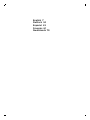 2
2
-
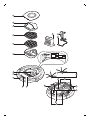 3
3
-
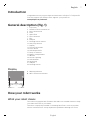 4
4
-
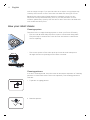 5
5
-
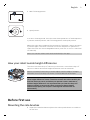 6
6
-
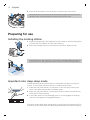 7
7
-
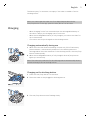 8
8
-
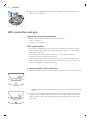 9
9
-
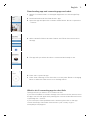 10
10
-
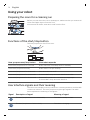 11
11
-
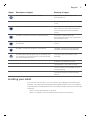 12
12
-
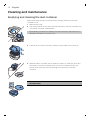 13
13
-
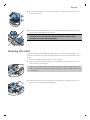 14
14
-
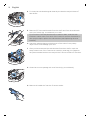 15
15
-
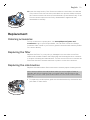 16
16
-
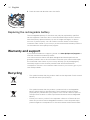 17
17
-
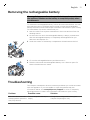 18
18
-
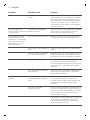 19
19
-
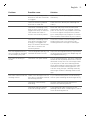 20
20
-
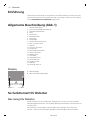 21
21
-
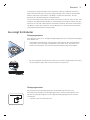 22
22
-
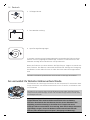 23
23
-
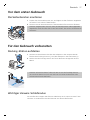 24
24
-
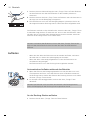 25
25
-
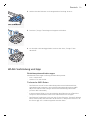 26
26
-
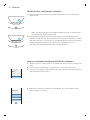 27
27
-
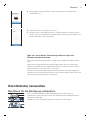 28
28
-
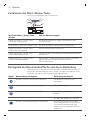 29
29
-
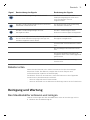 30
30
-
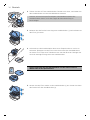 31
31
-
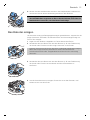 32
32
-
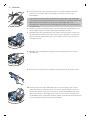 33
33
-
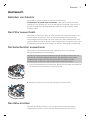 34
34
-
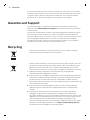 35
35
-
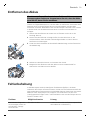 36
36
-
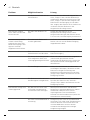 37
37
-
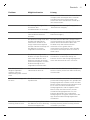 38
38
-
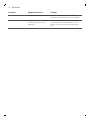 39
39
-
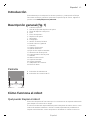 40
40
-
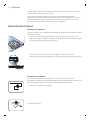 41
41
-
 42
42
-
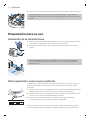 43
43
-
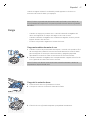 44
44
-
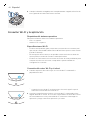 45
45
-
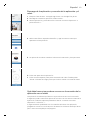 46
46
-
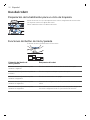 47
47
-
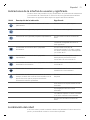 48
48
-
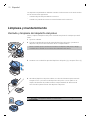 49
49
-
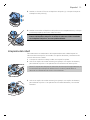 50
50
-
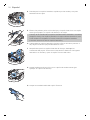 51
51
-
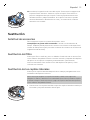 52
52
-
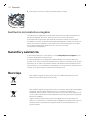 53
53
-
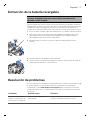 54
54
-
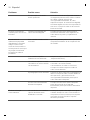 55
55
-
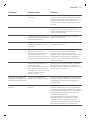 56
56
-
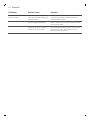 57
57
-
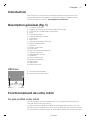 58
58
-
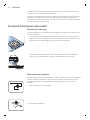 59
59
-
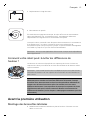 60
60
-
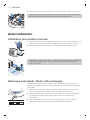 61
61
-
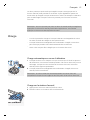 62
62
-
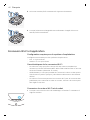 63
63
-
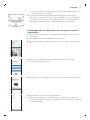 64
64
-
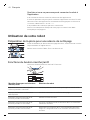 65
65
-
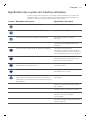 66
66
-
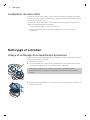 67
67
-
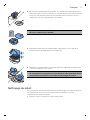 68
68
-
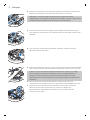 69
69
-
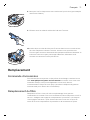 70
70
-
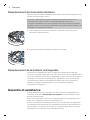 71
71
-
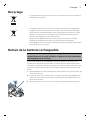 72
72
-
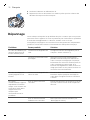 73
73
-
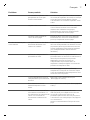 74
74
-
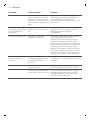 75
75
-
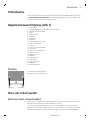 76
76
-
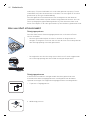 77
77
-
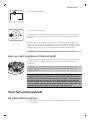 78
78
-
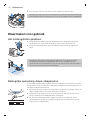 79
79
-
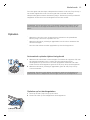 80
80
-
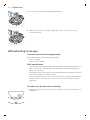 81
81
-
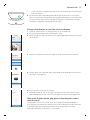 82
82
-
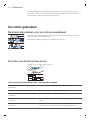 83
83
-
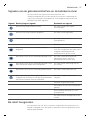 84
84
-
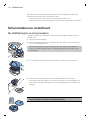 85
85
-
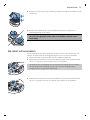 86
86
-
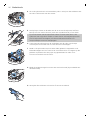 87
87
-
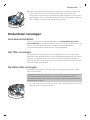 88
88
-
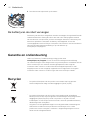 89
89
-
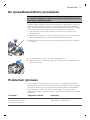 90
90
-
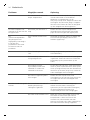 91
91
-
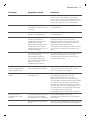 92
92
-
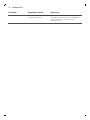 93
93
-
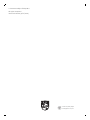 94
94
Philips FC8778/01 Handleiding
- Categorie
- Robotstofzuigers
- Type
- Handleiding
- Deze handleiding is ook geschikt voor
in andere talen
- English: Philips FC8778/01 User manual
- français: Philips FC8778/01 Manuel utilisateur
- español: Philips FC8778/01 Manual de usuario
- Deutsch: Philips FC8778/01 Benutzerhandbuch
Gerelateerde papieren
-
Philips FC8778/01 Handleiding
-
Philips FC8792/01 de handleiding
-
Philips FC8792/01 de handleiding
-
Philips FC8700/71 de handleiding
-
Philips FC8830 Robot - SmartPro Active Handleiding
-
Philips FC8832/01 Handleiding
-
Philips FC8822 Robot - SmartPro Active Handleiding
-
Philips FC8822/01 Handleiding
-
Philips FC8776/01R1 Handleiding
-
Philips FC8972 Robot - SmartPro Compact Handleiding
Andere documenten
-
Rowenta RG8021RH de handleiding
-
ProfiCare PC-BSR 3043 Handleiding
-
ProfiCare PC-BSR 3043 Handleiding
-
Bosch BSS1POWER/02 Handleiding
-
AEG X PERFORMANCE RX7 Handleiding
-
LOOKI Robot Handleiding
-
ECOVACS DEEBOT N8 High Performance Vacuum Handleiding
-
Moneual MBOT500 de handleiding
-
Dyson 360 Heurist Handleiding
-
ECOVACS DEEBOT T9+ de handleiding